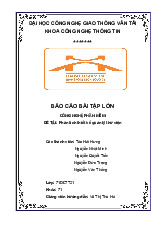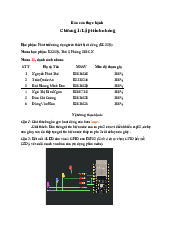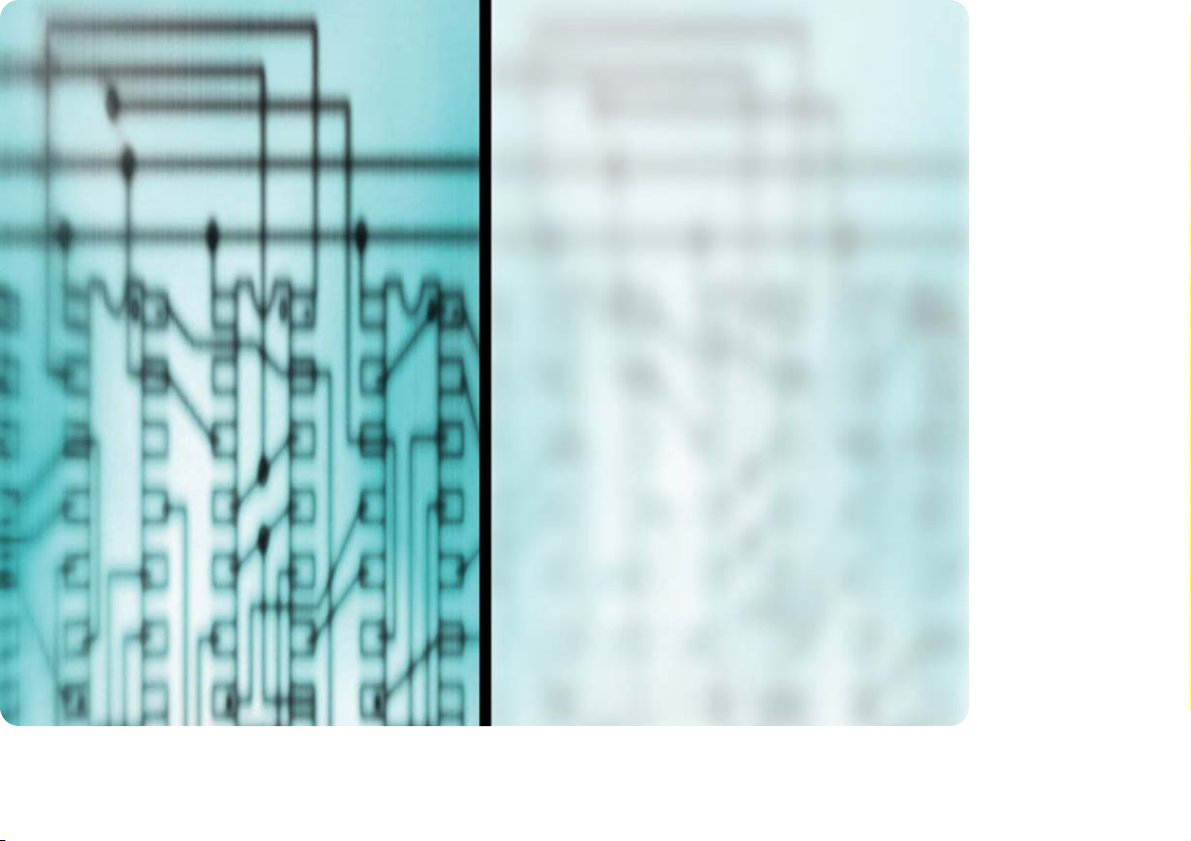
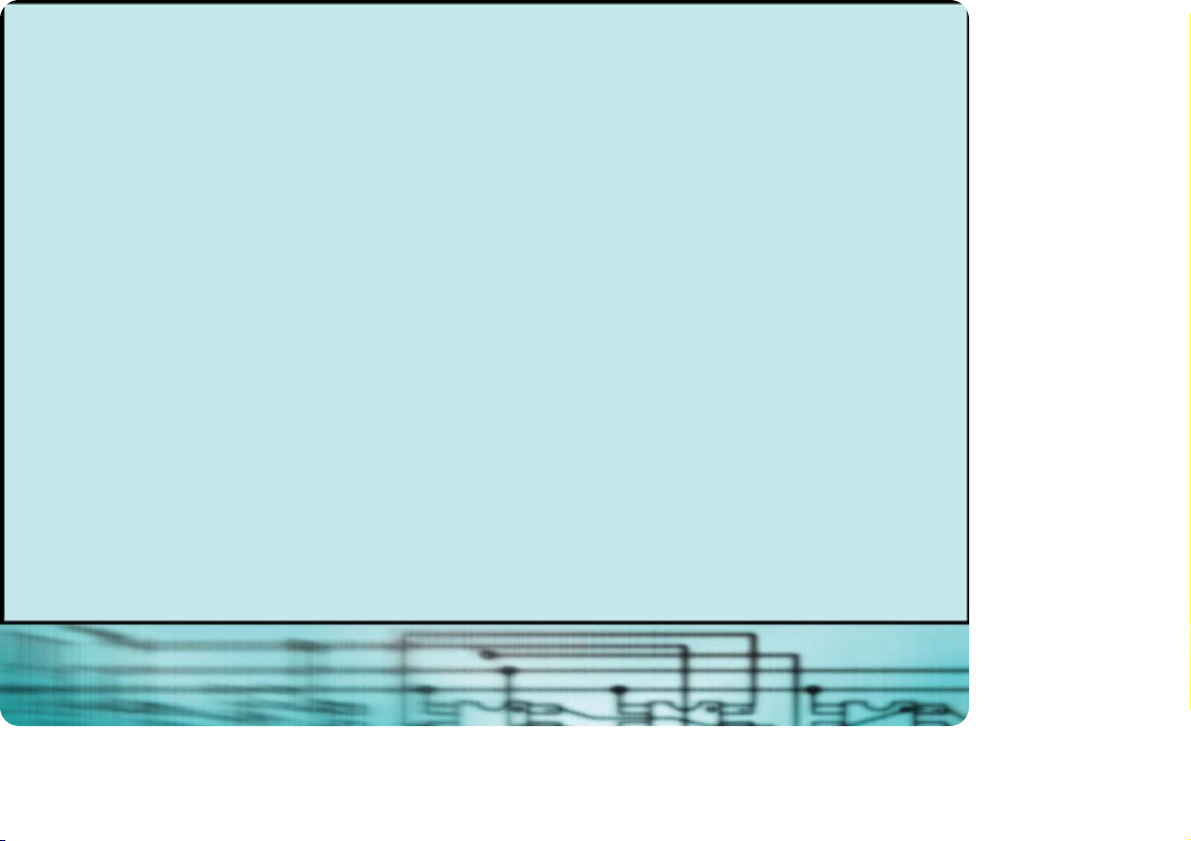
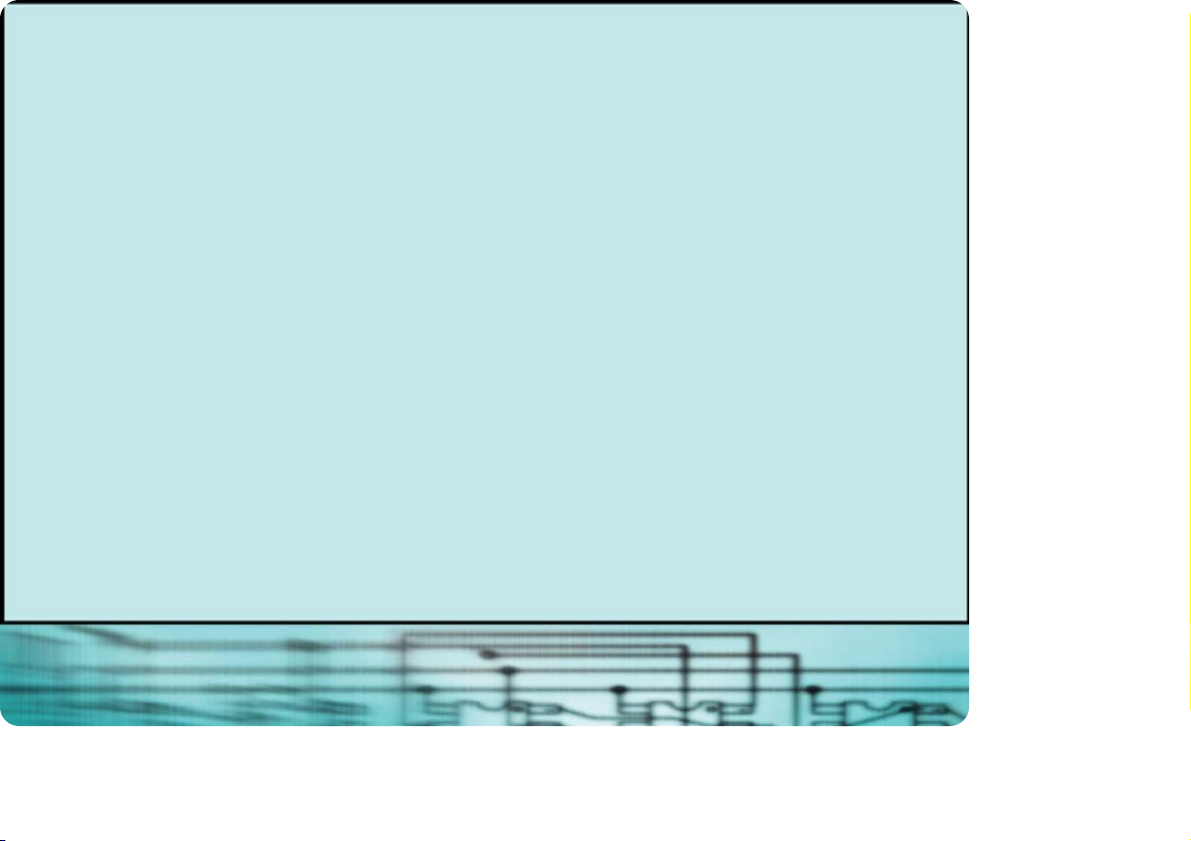

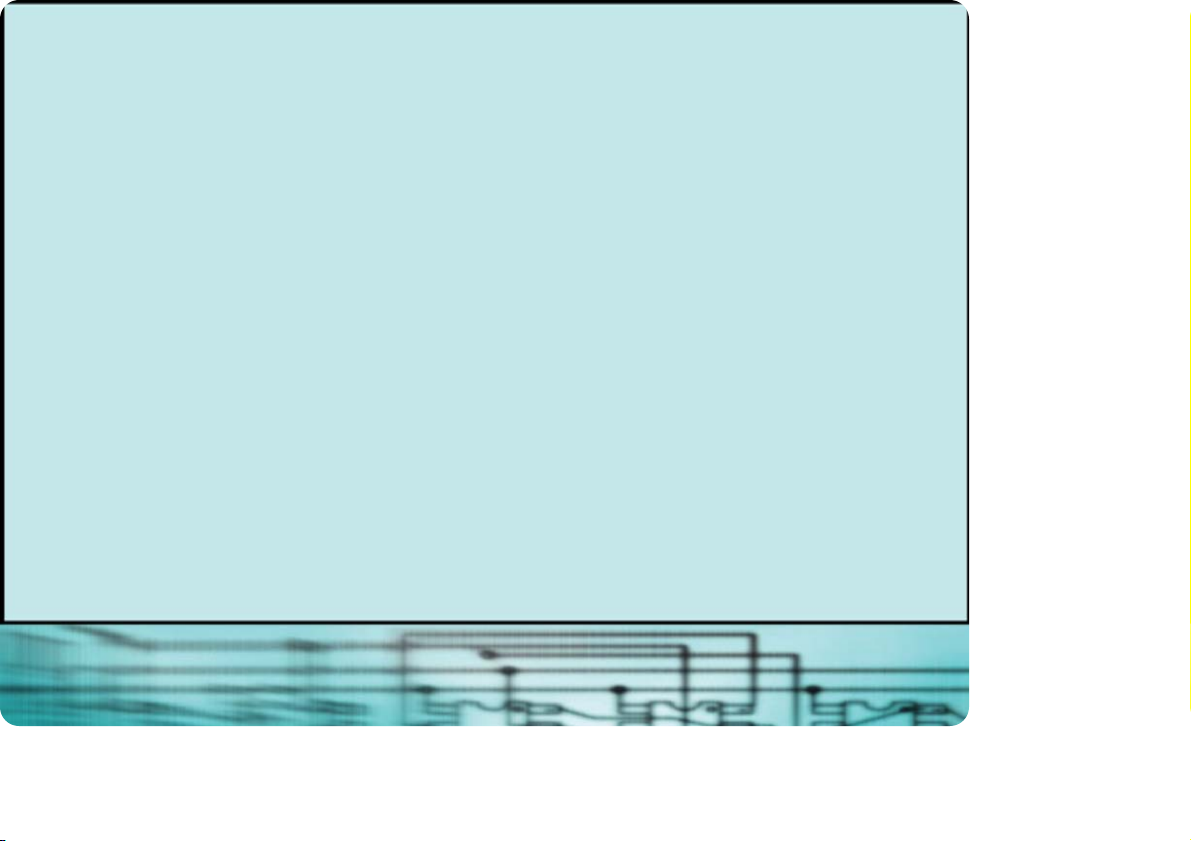
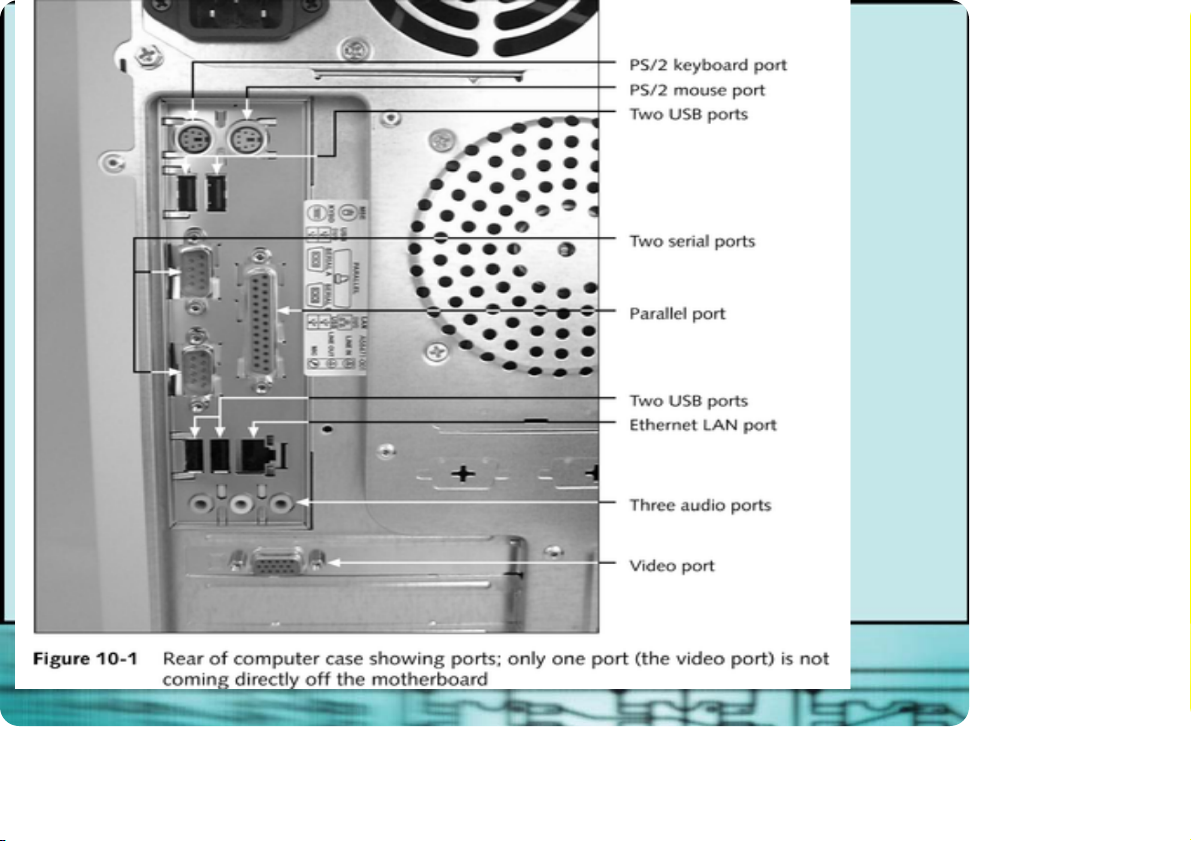
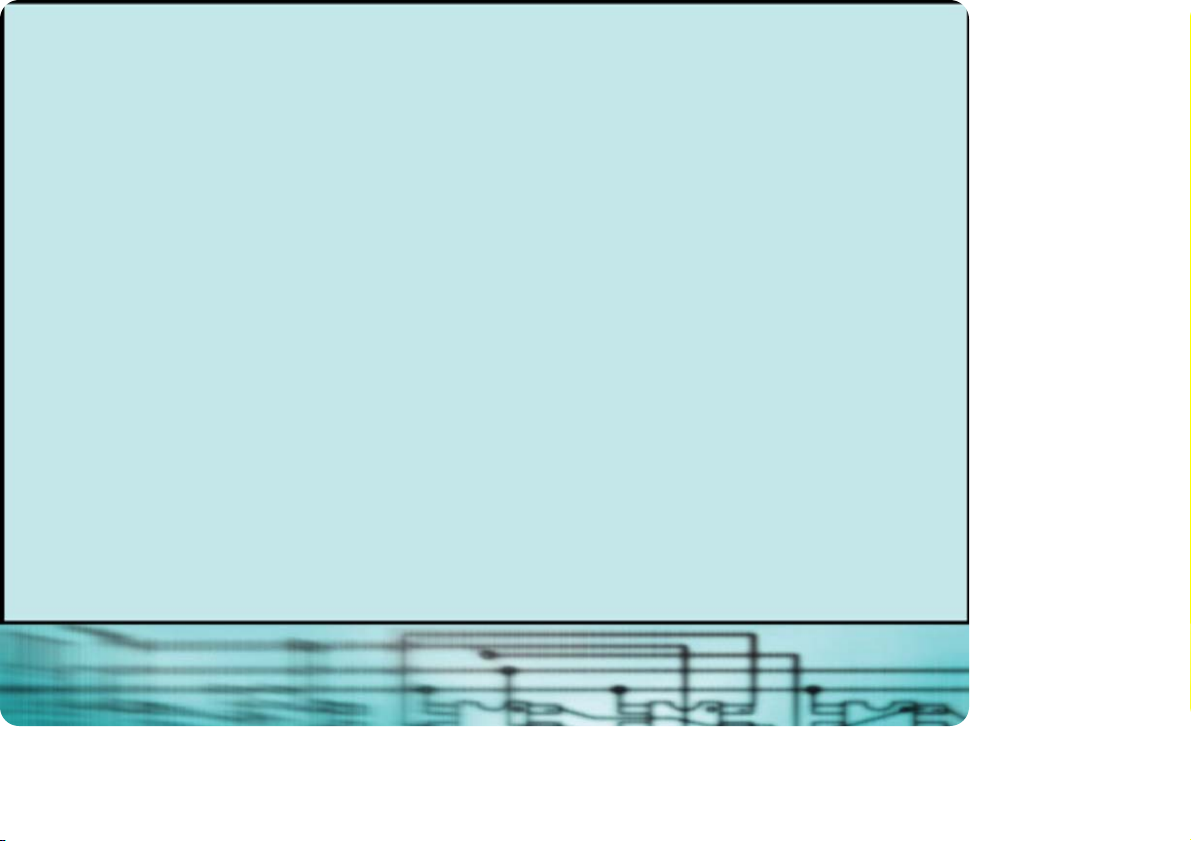
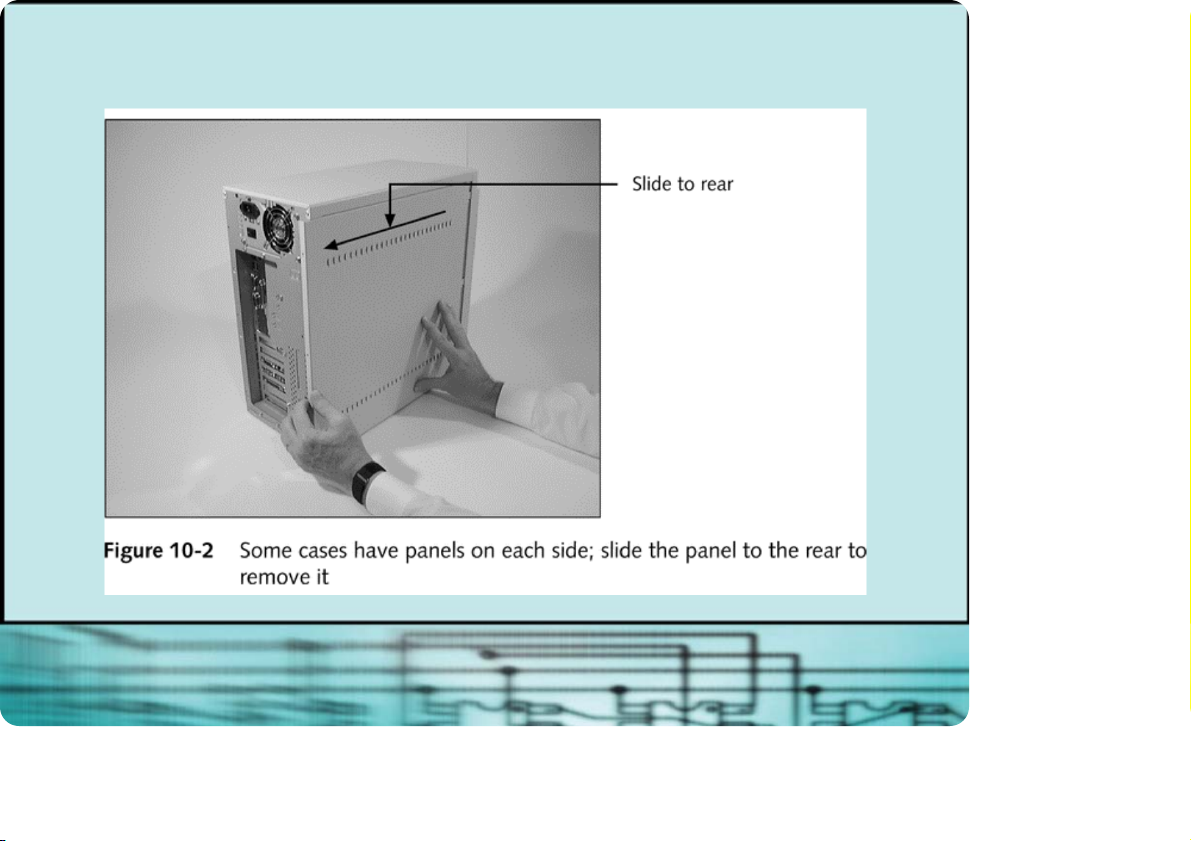
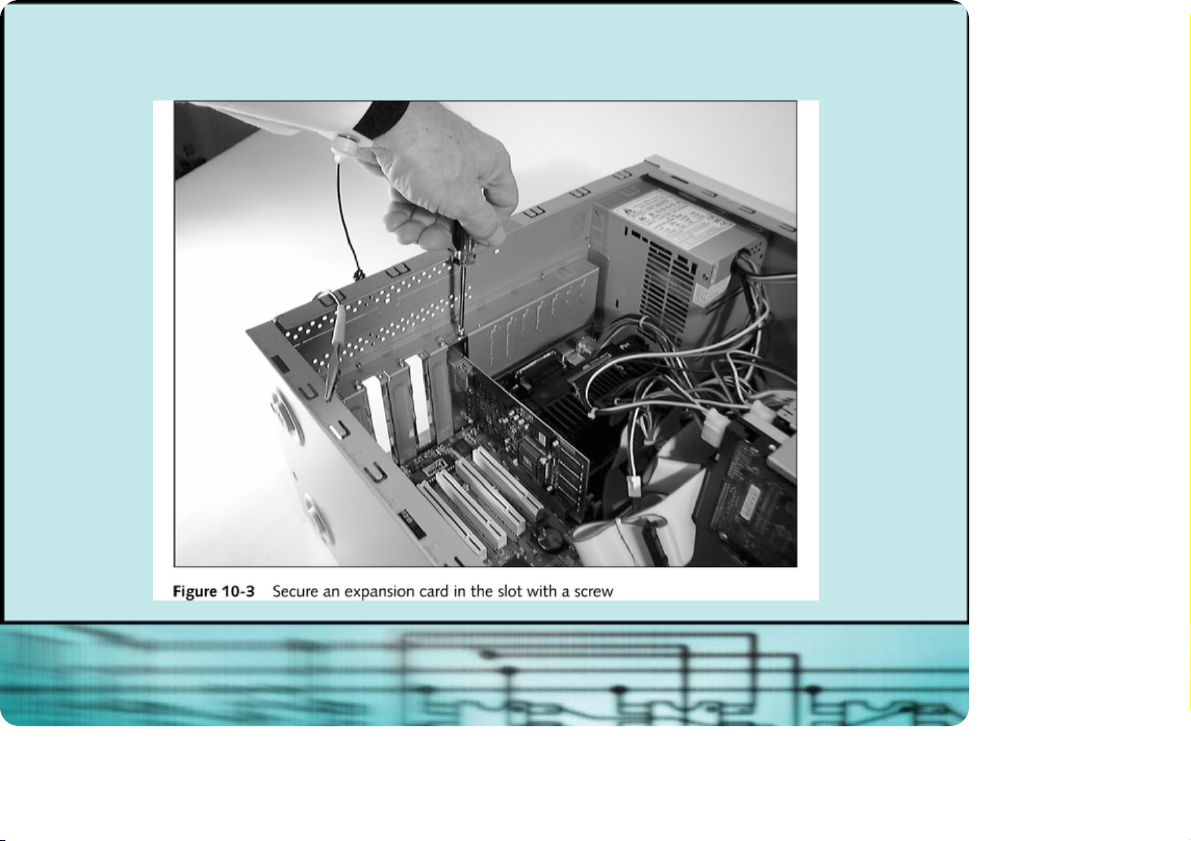
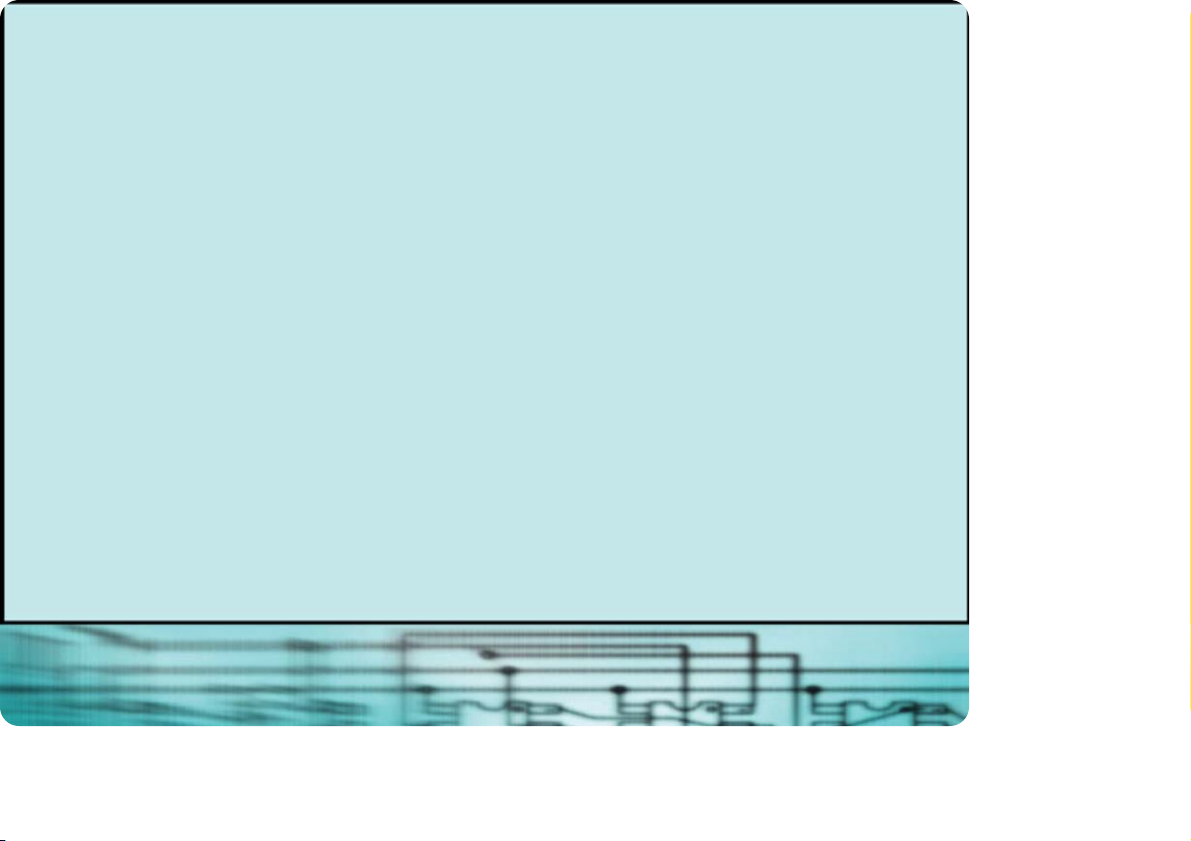
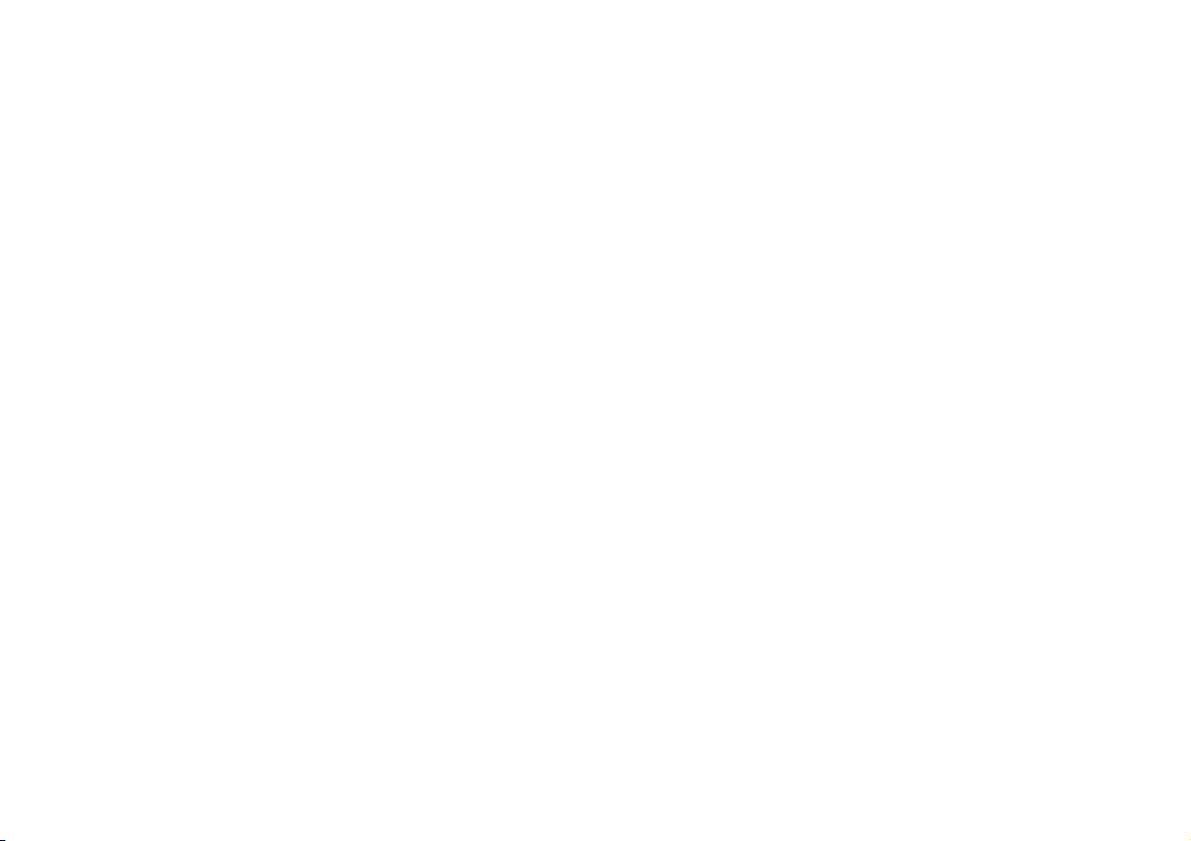
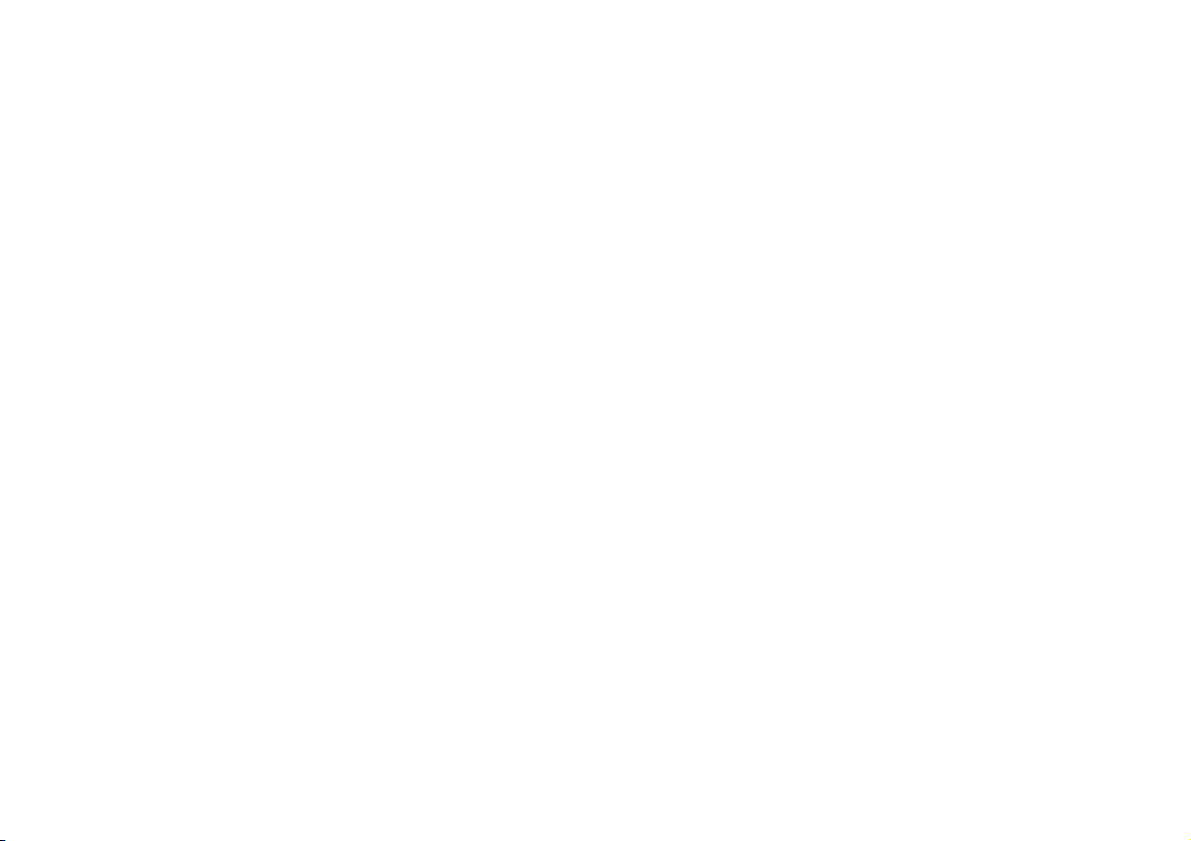
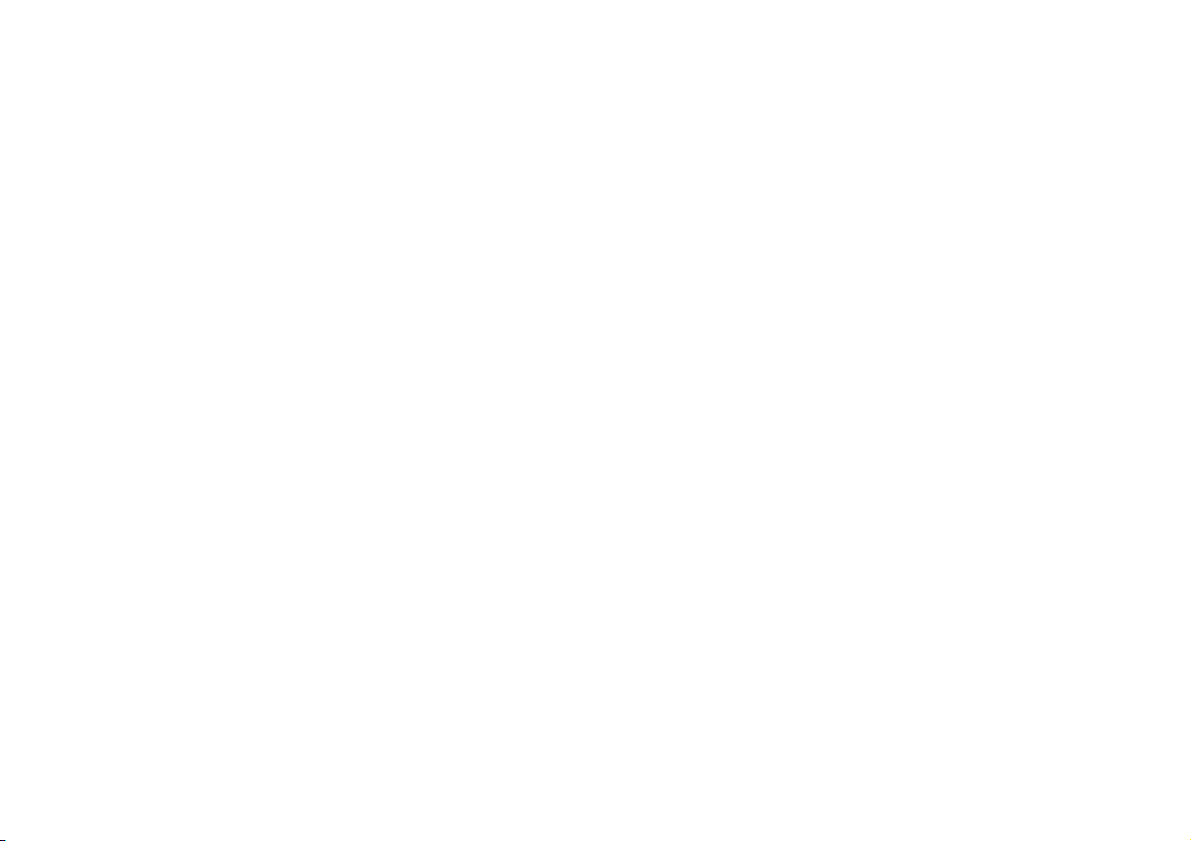
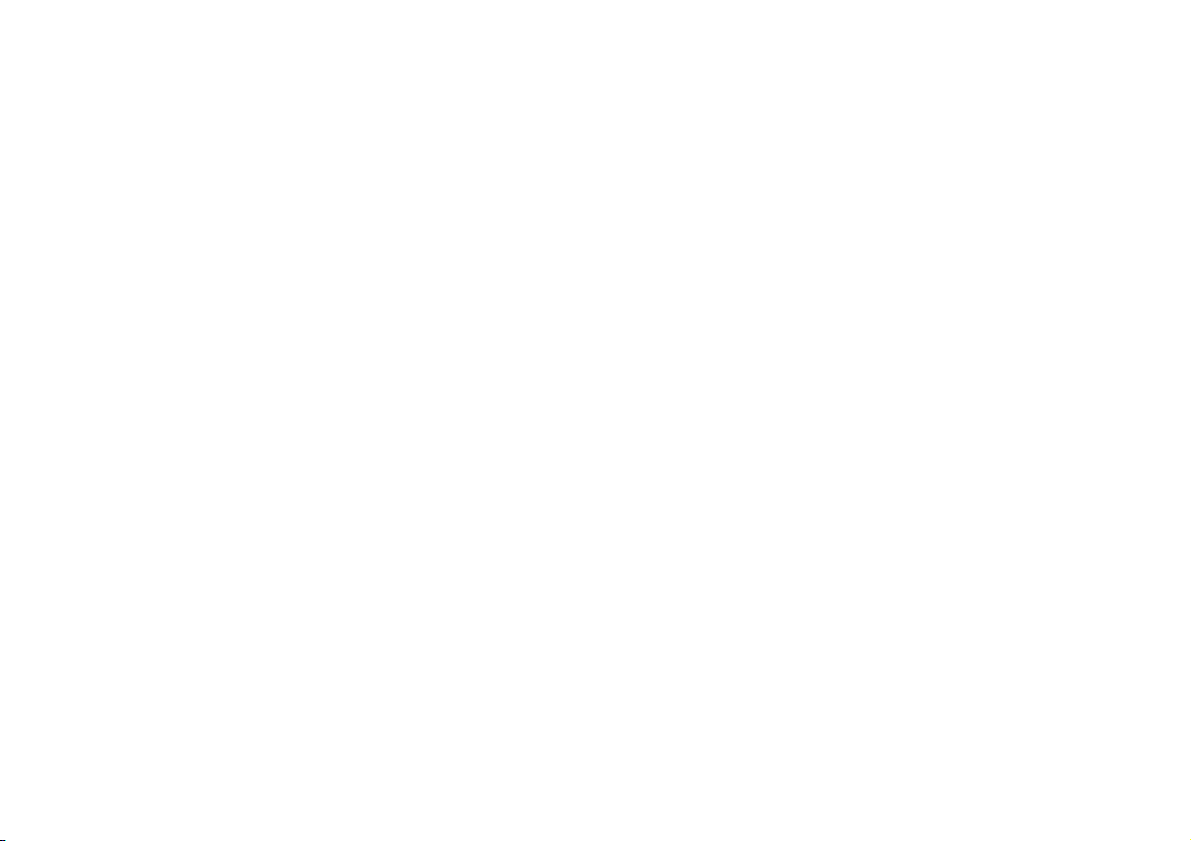
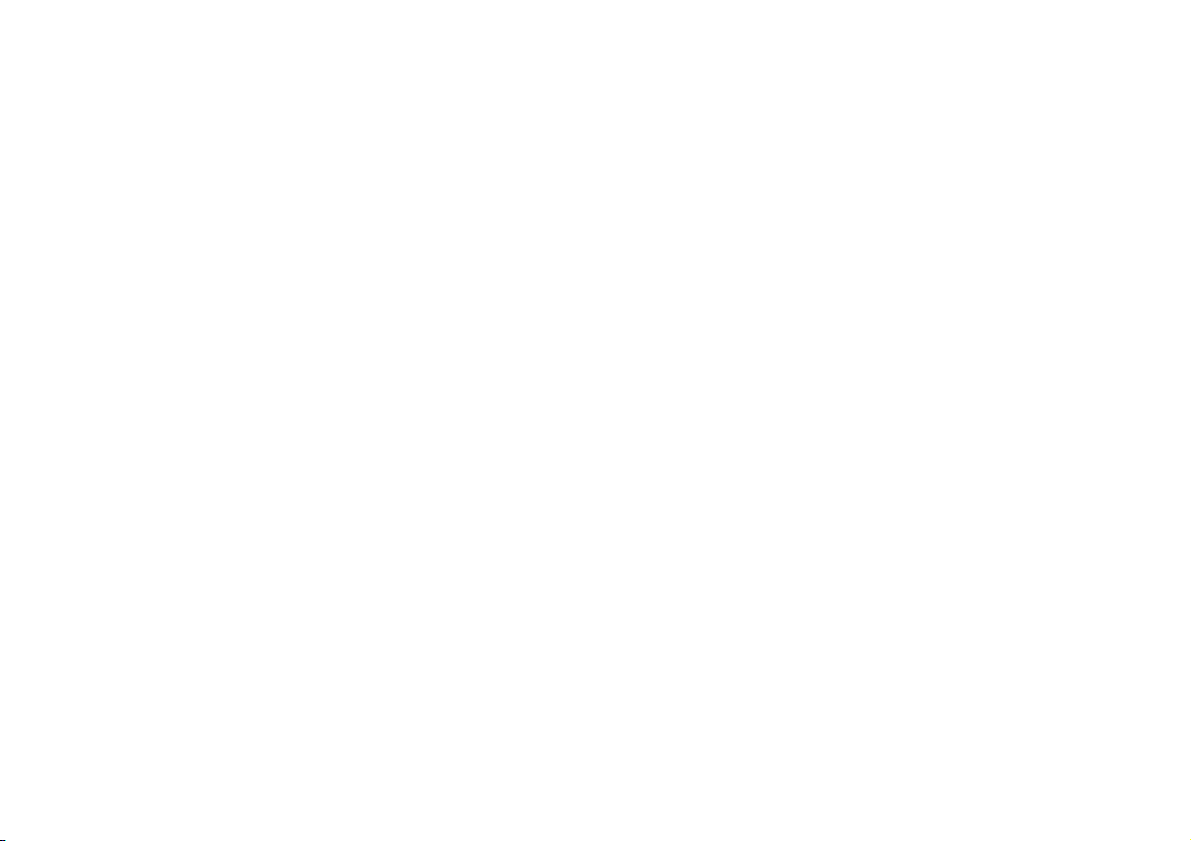
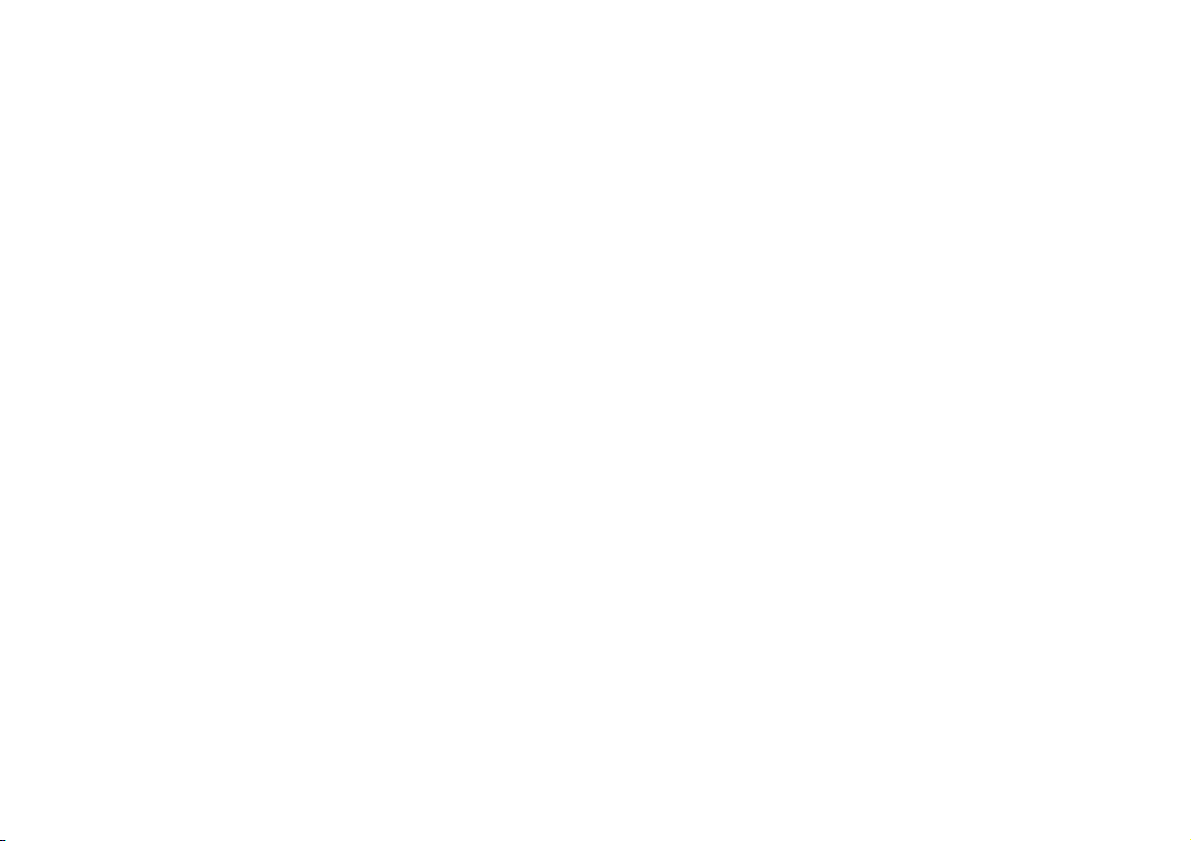
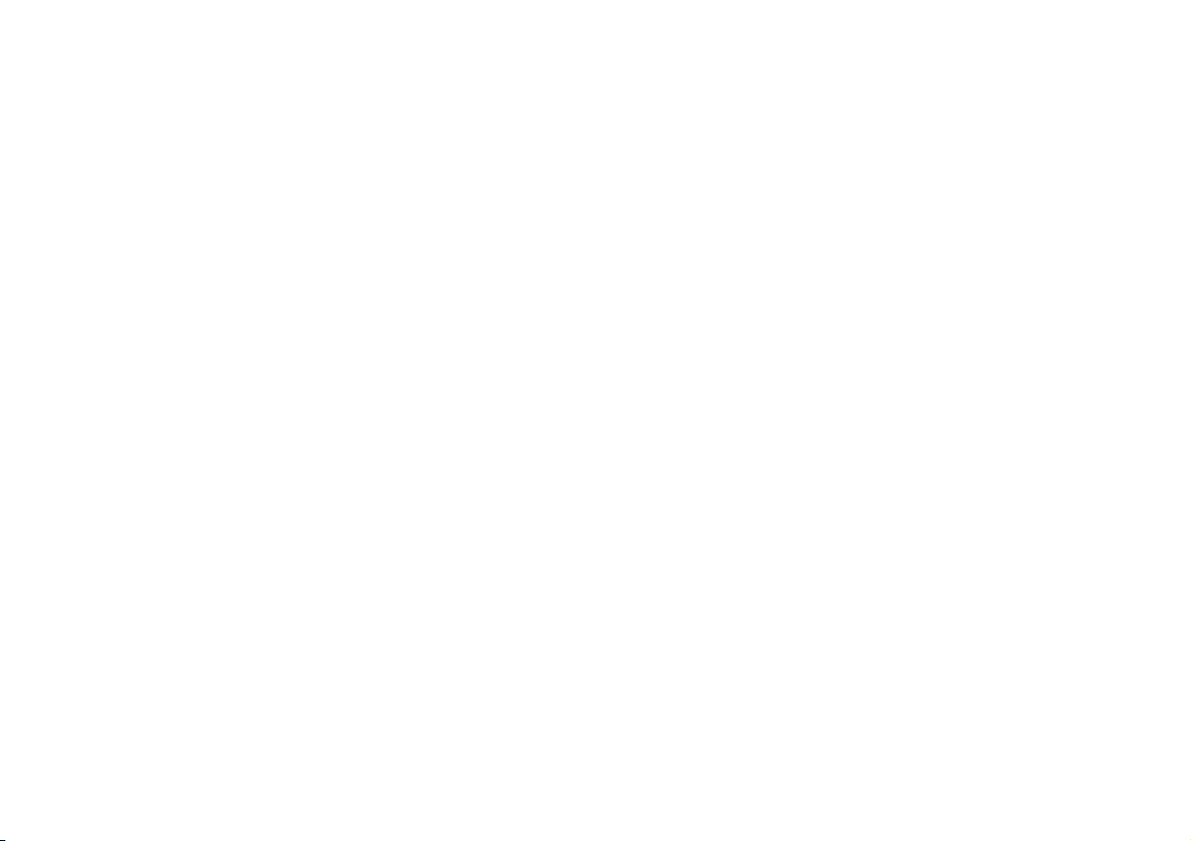
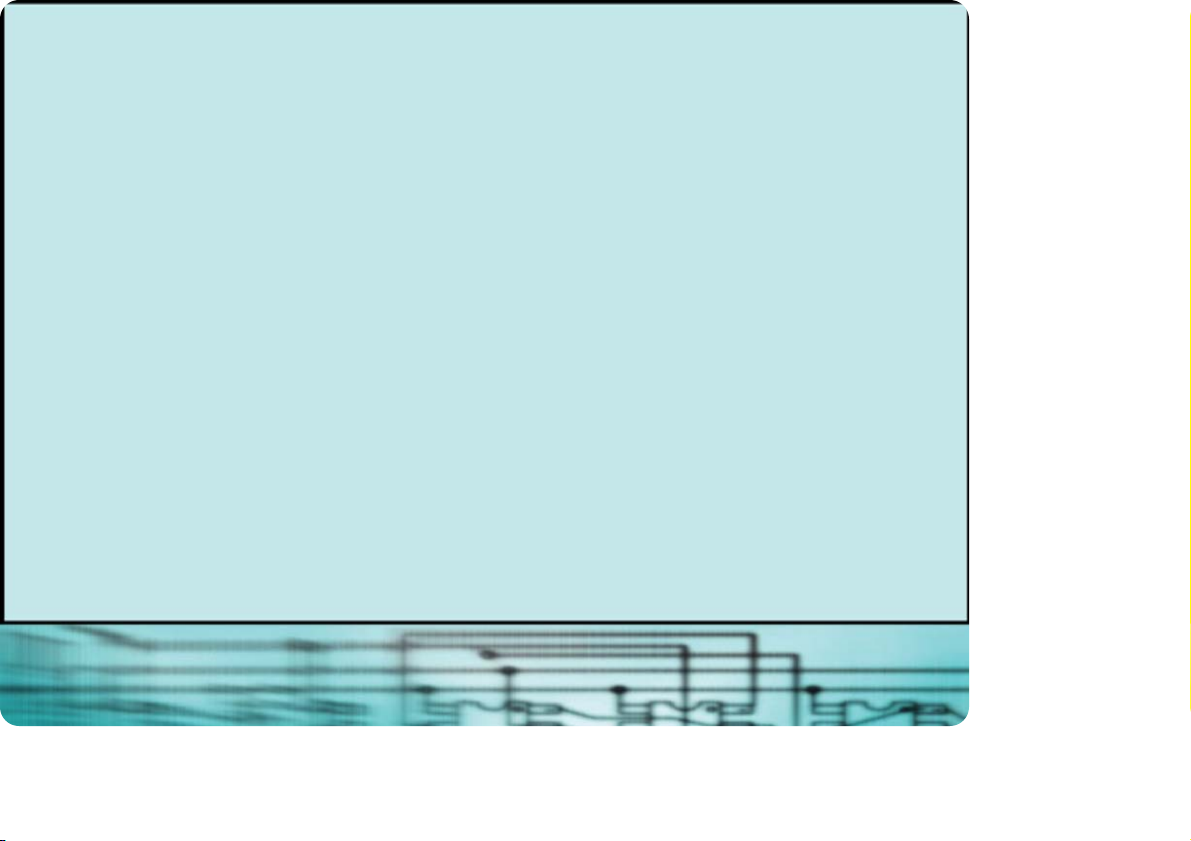
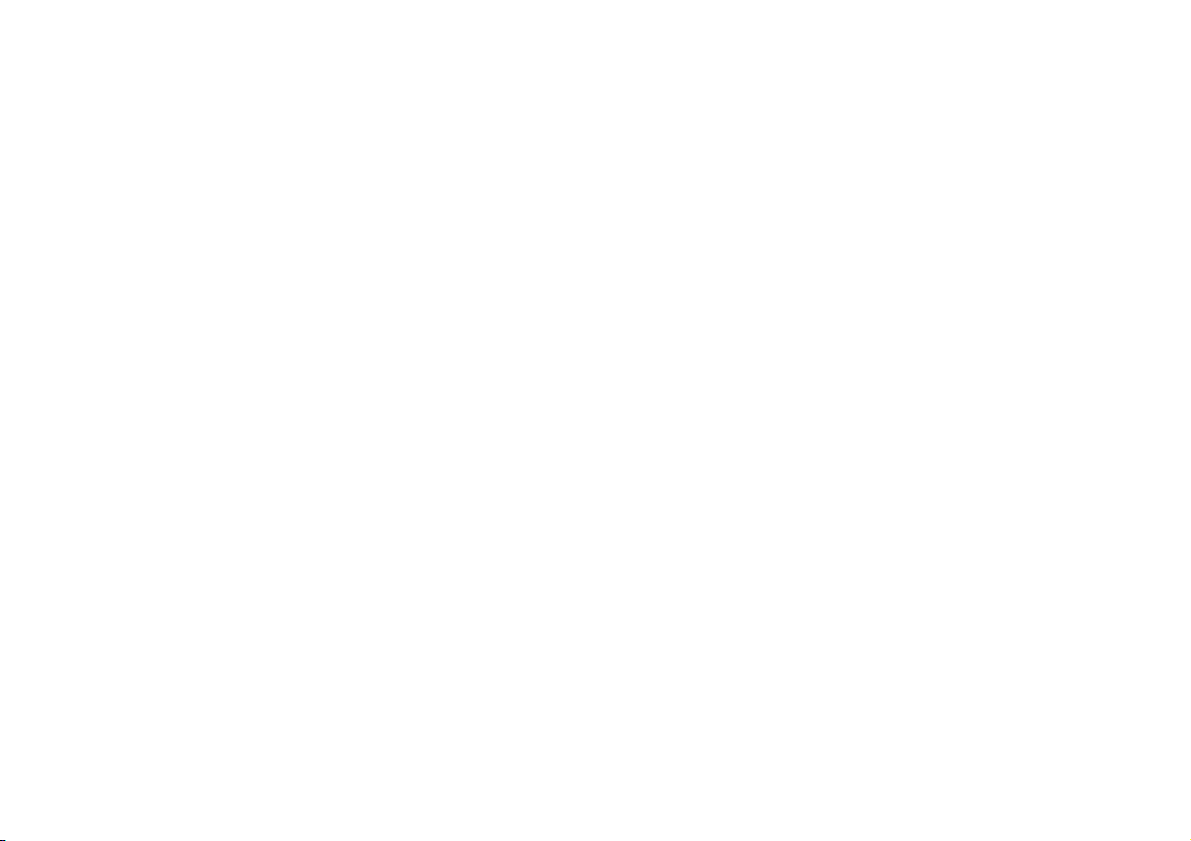
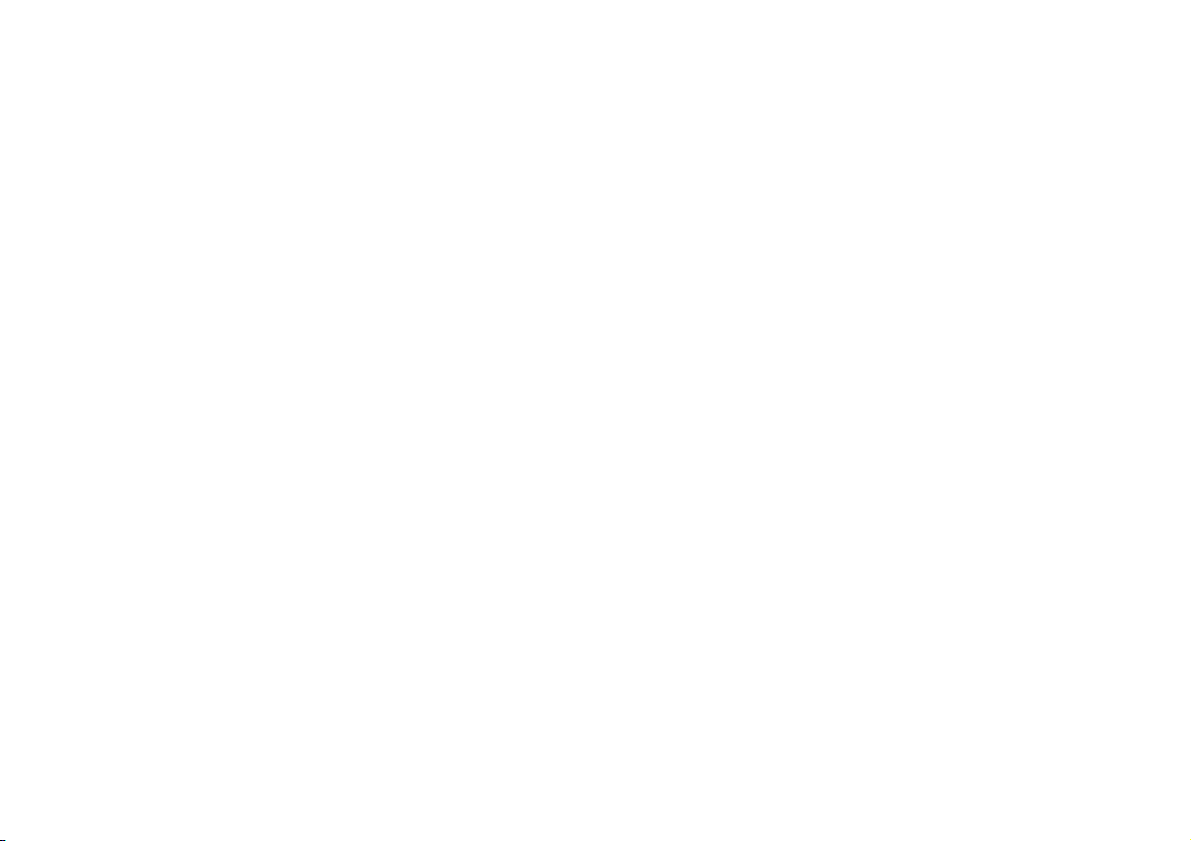
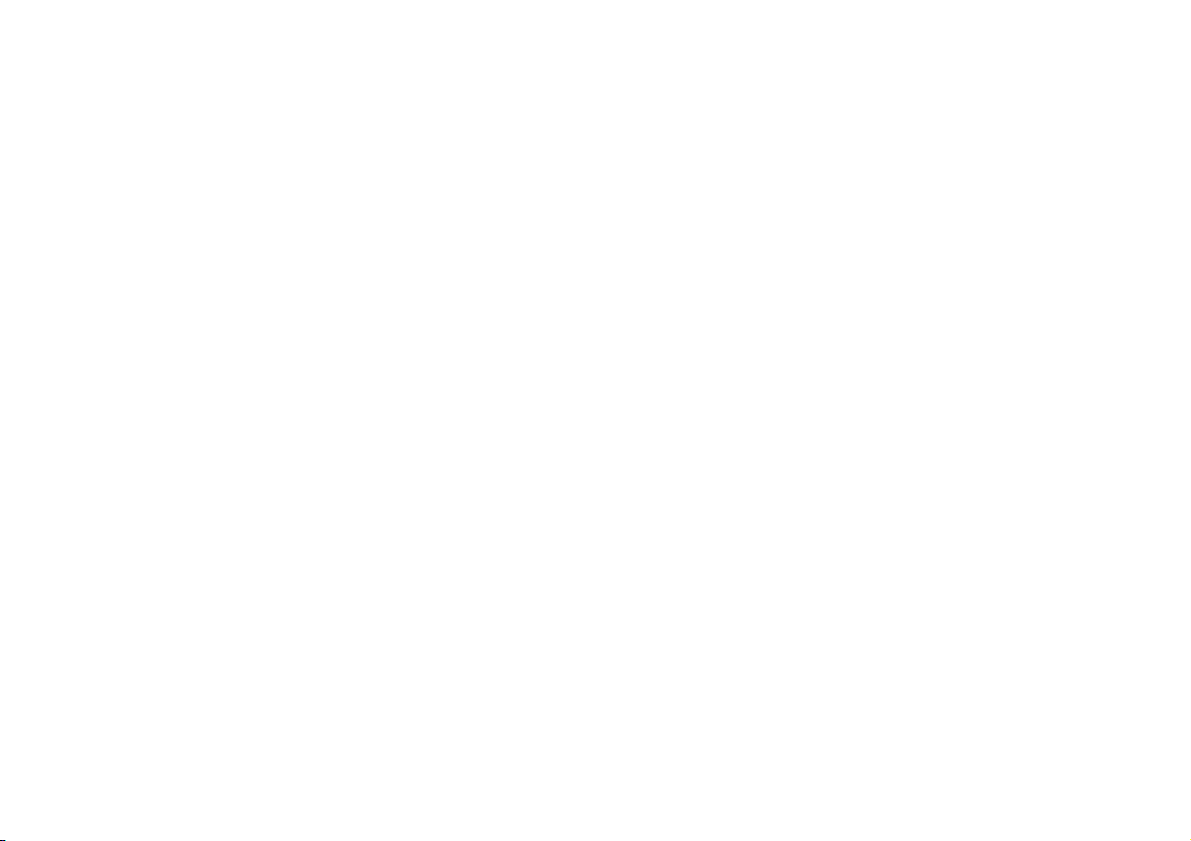
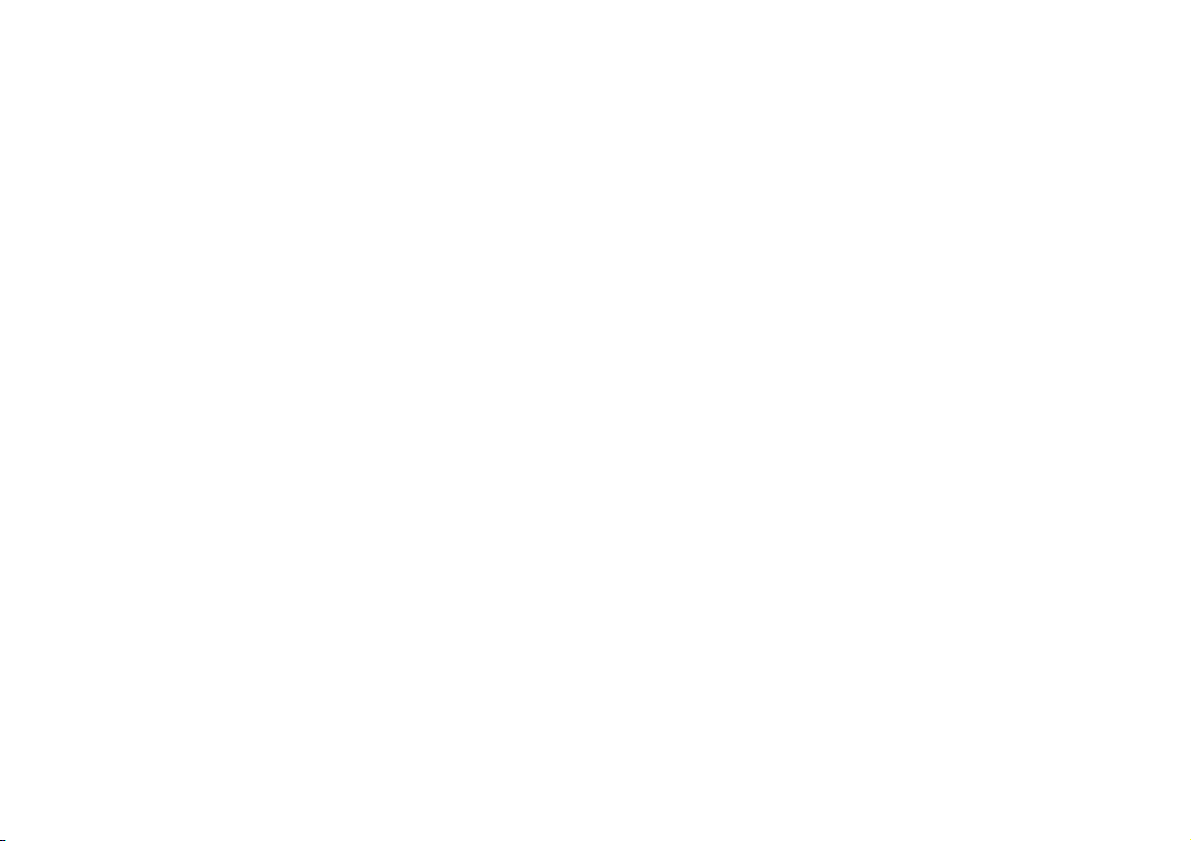
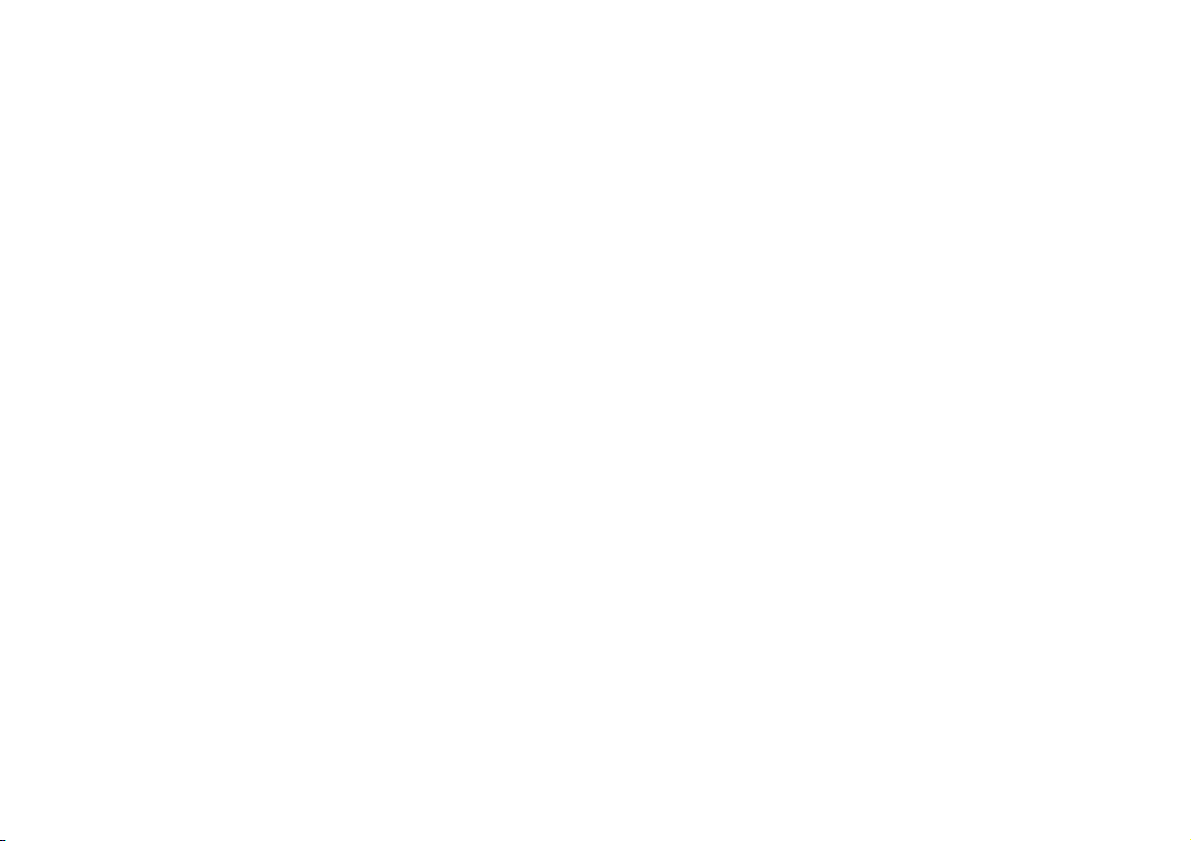
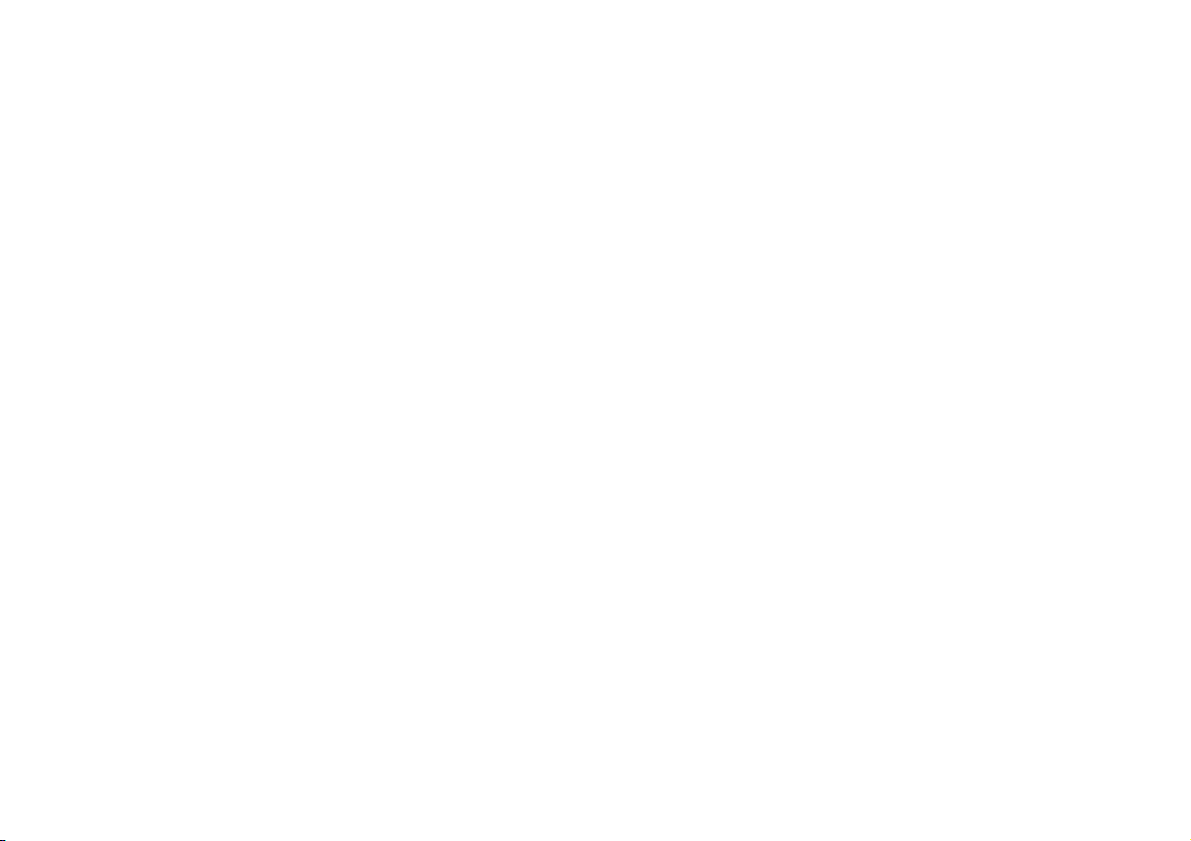
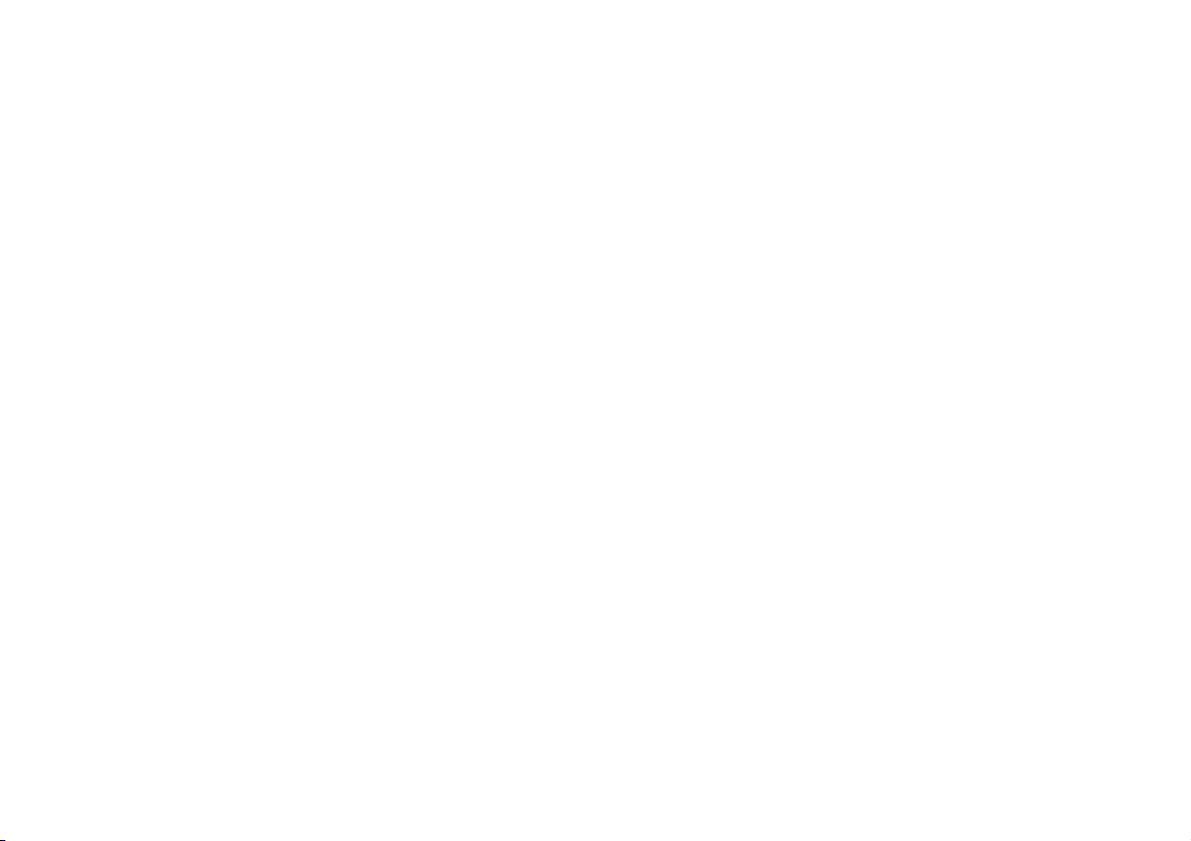
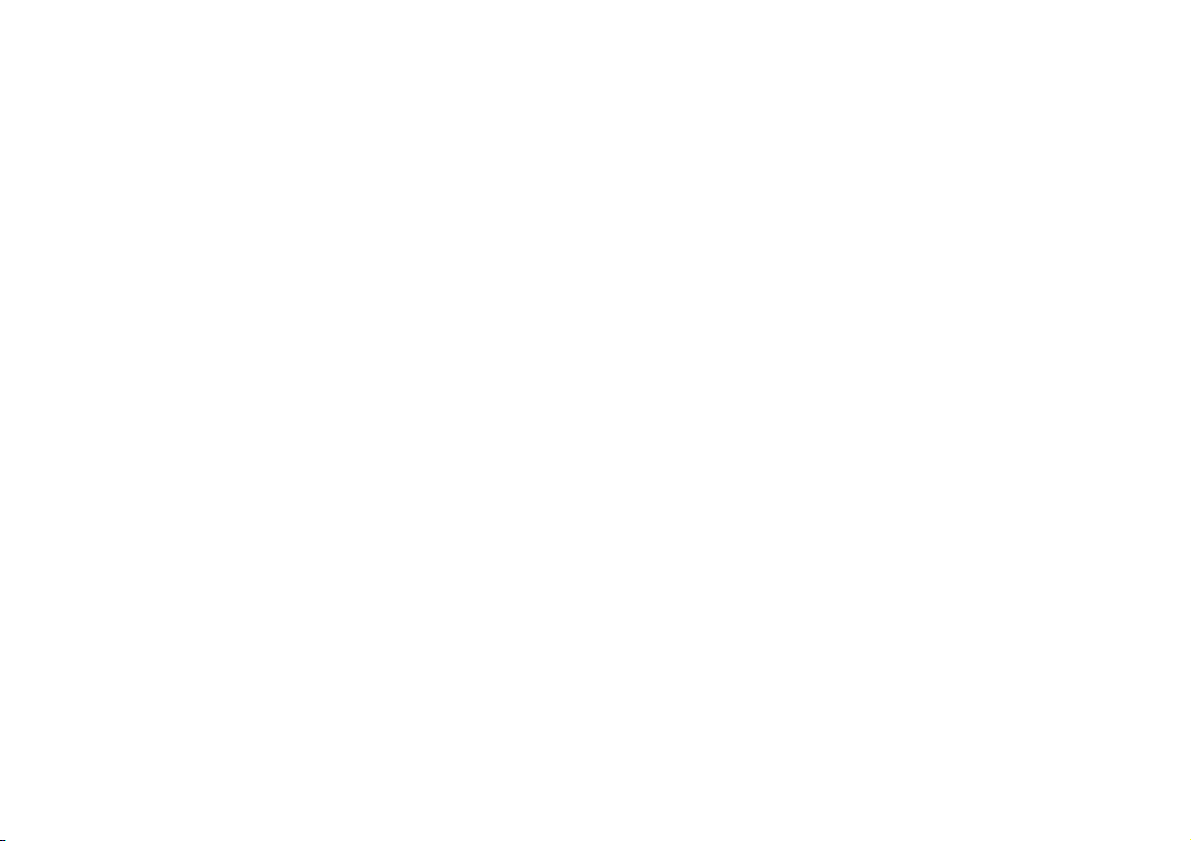
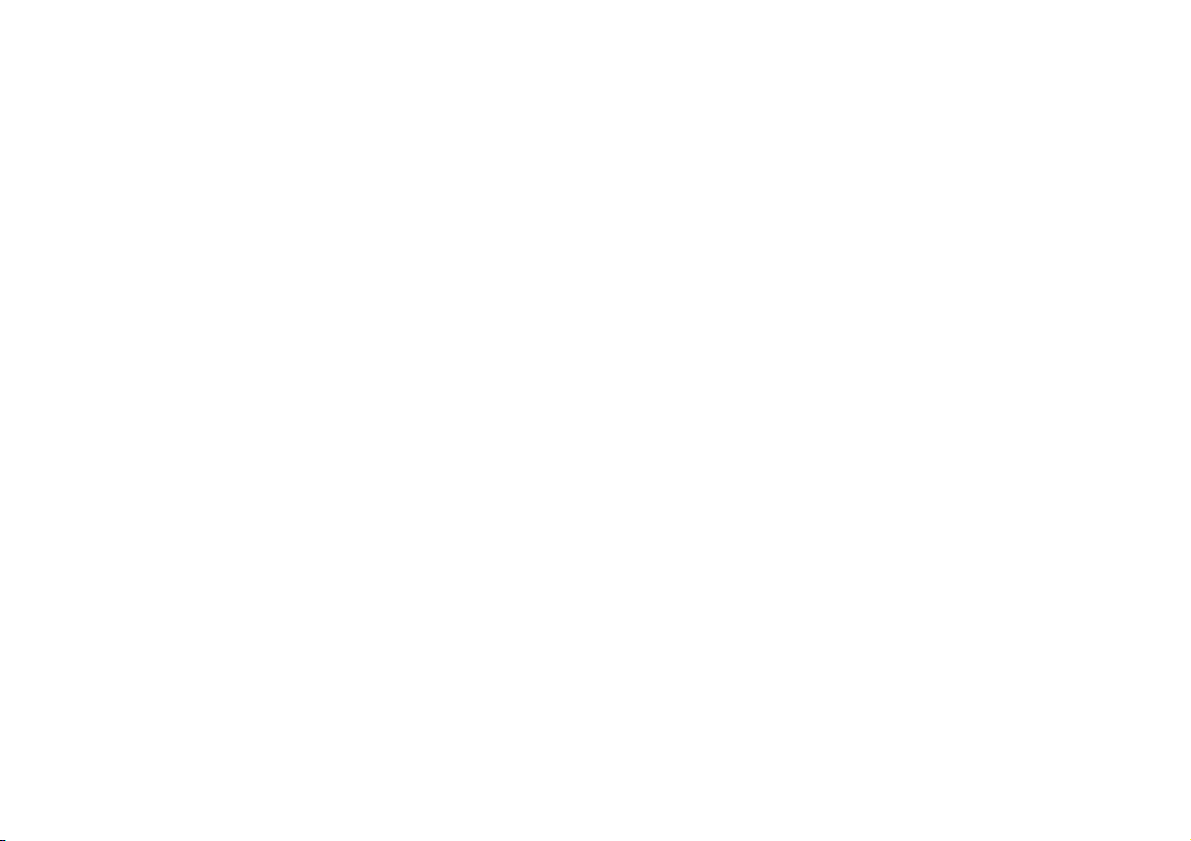
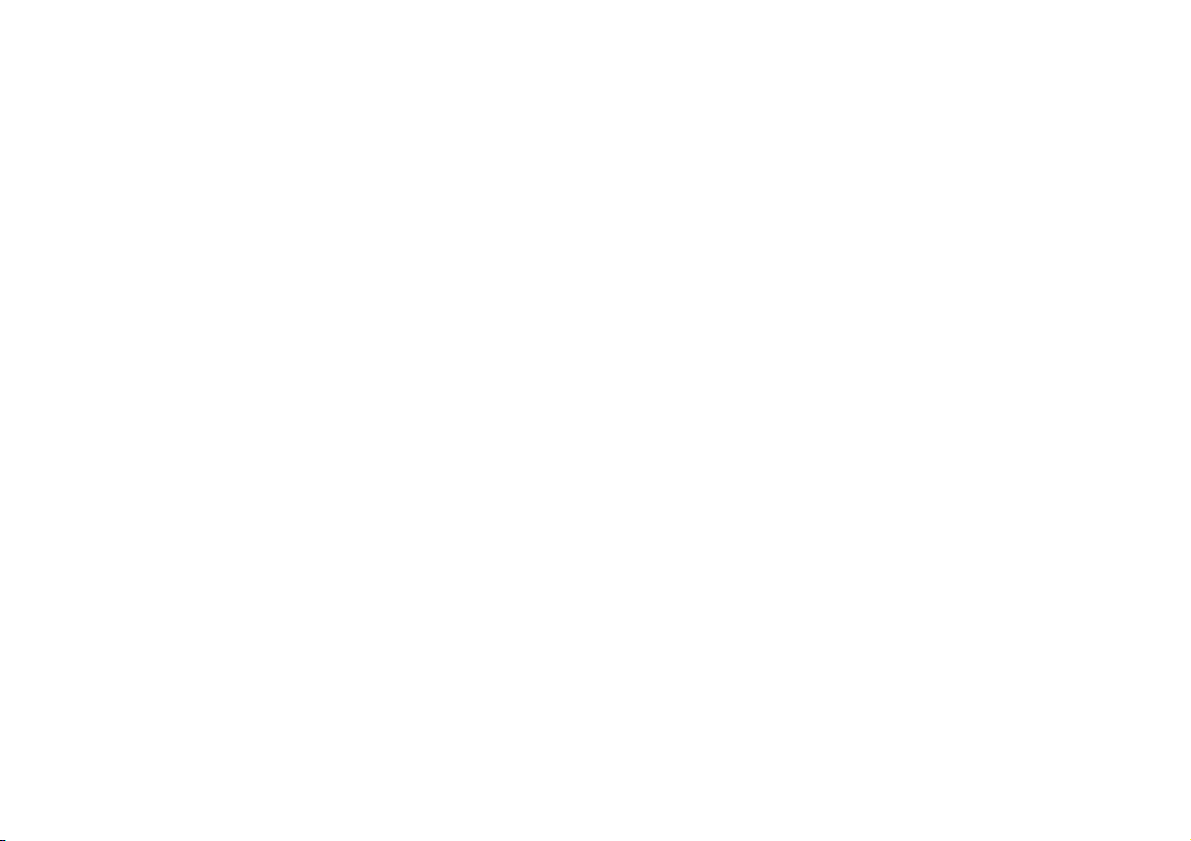
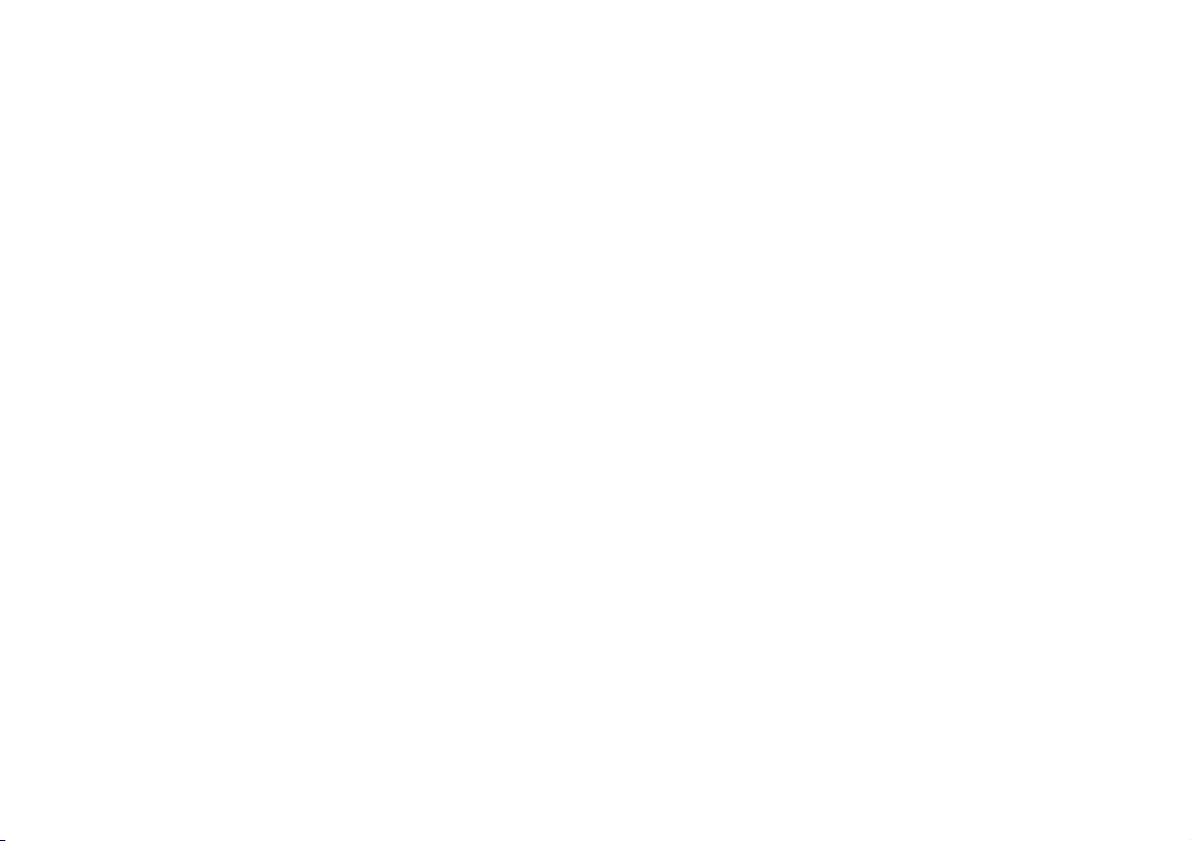
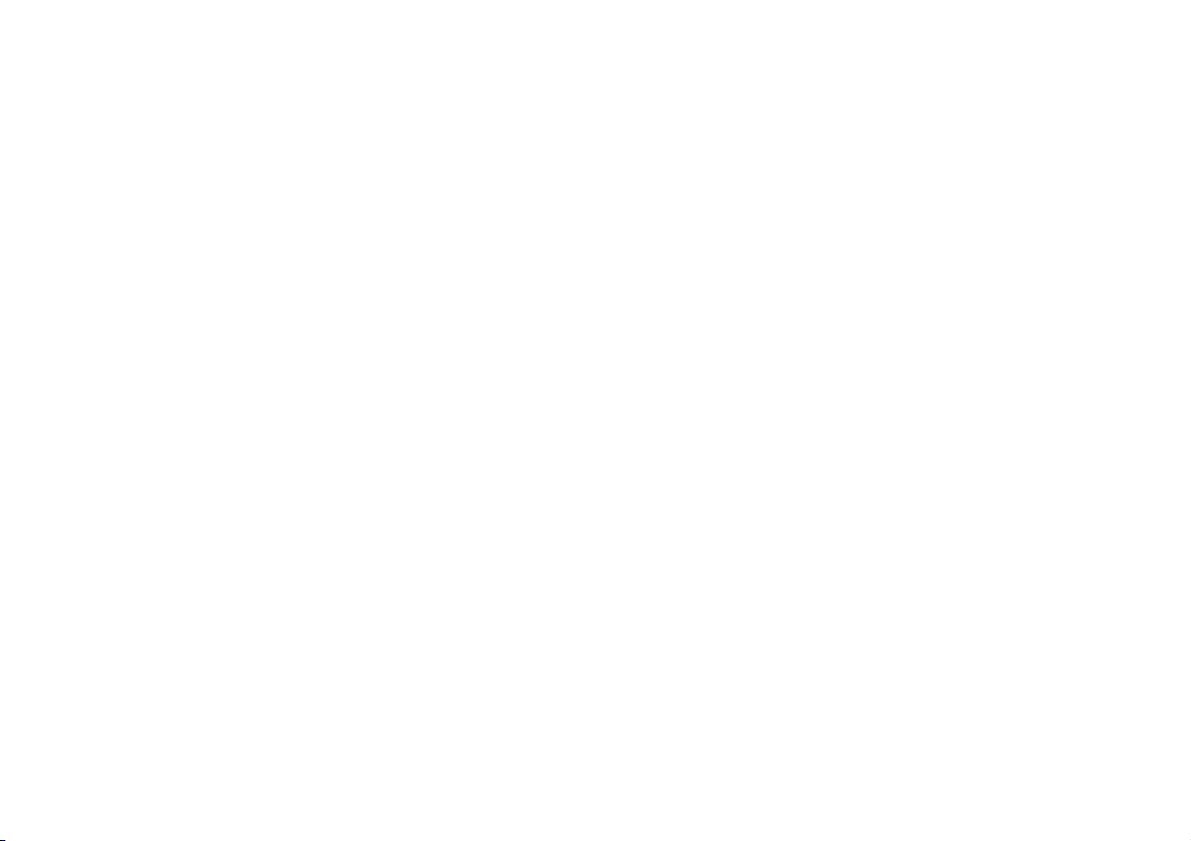
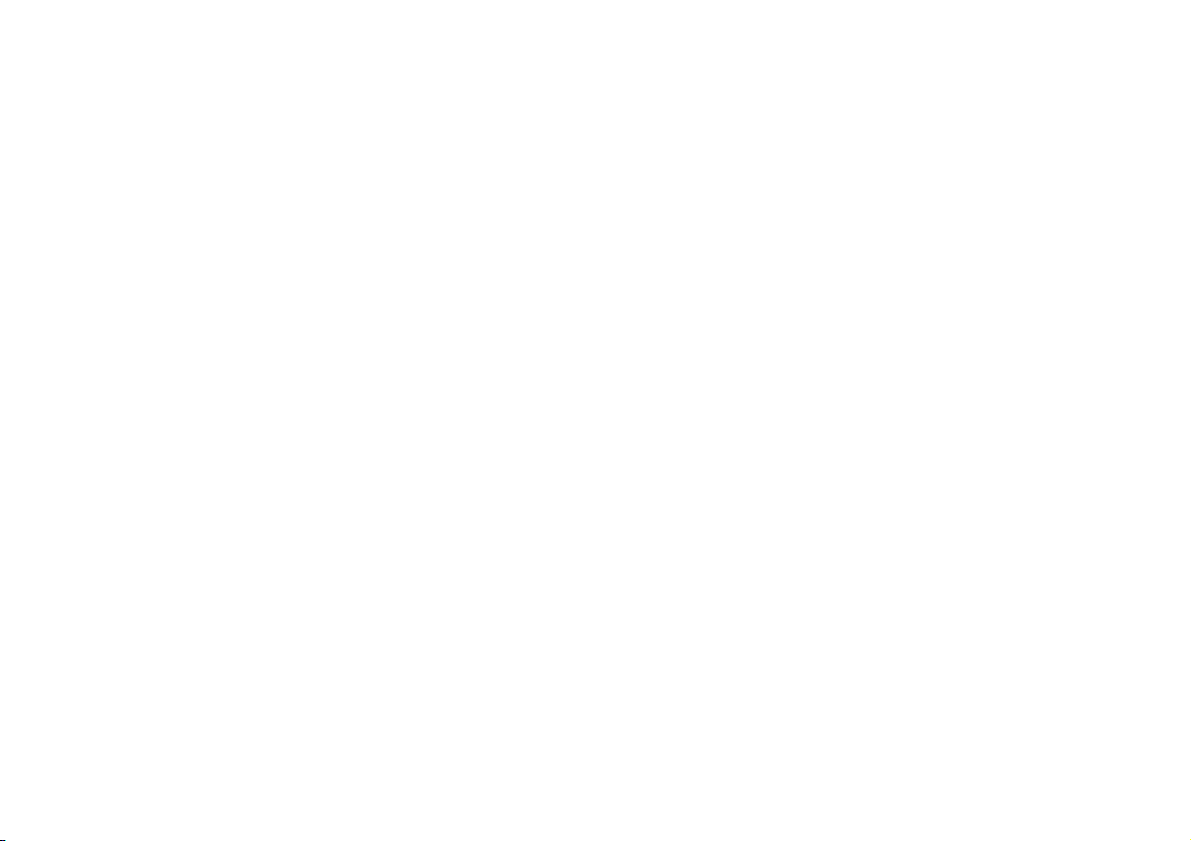
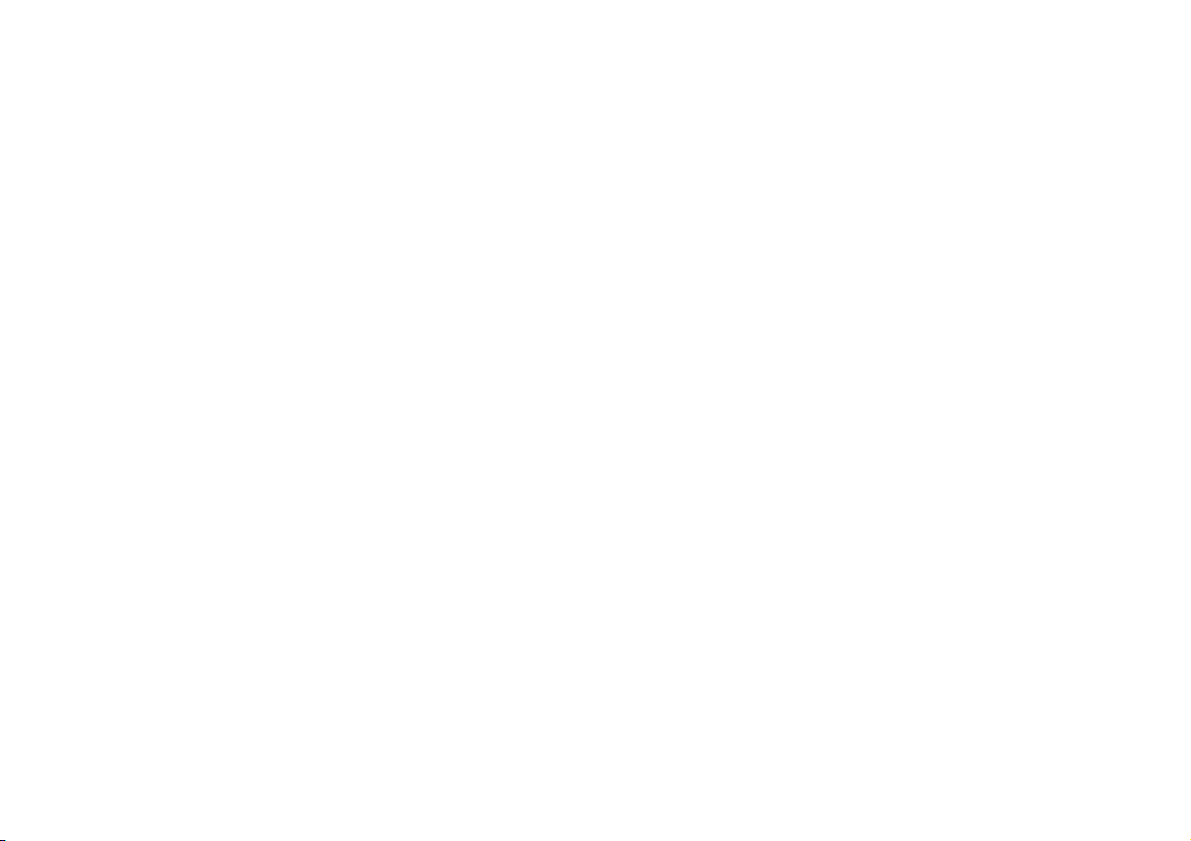
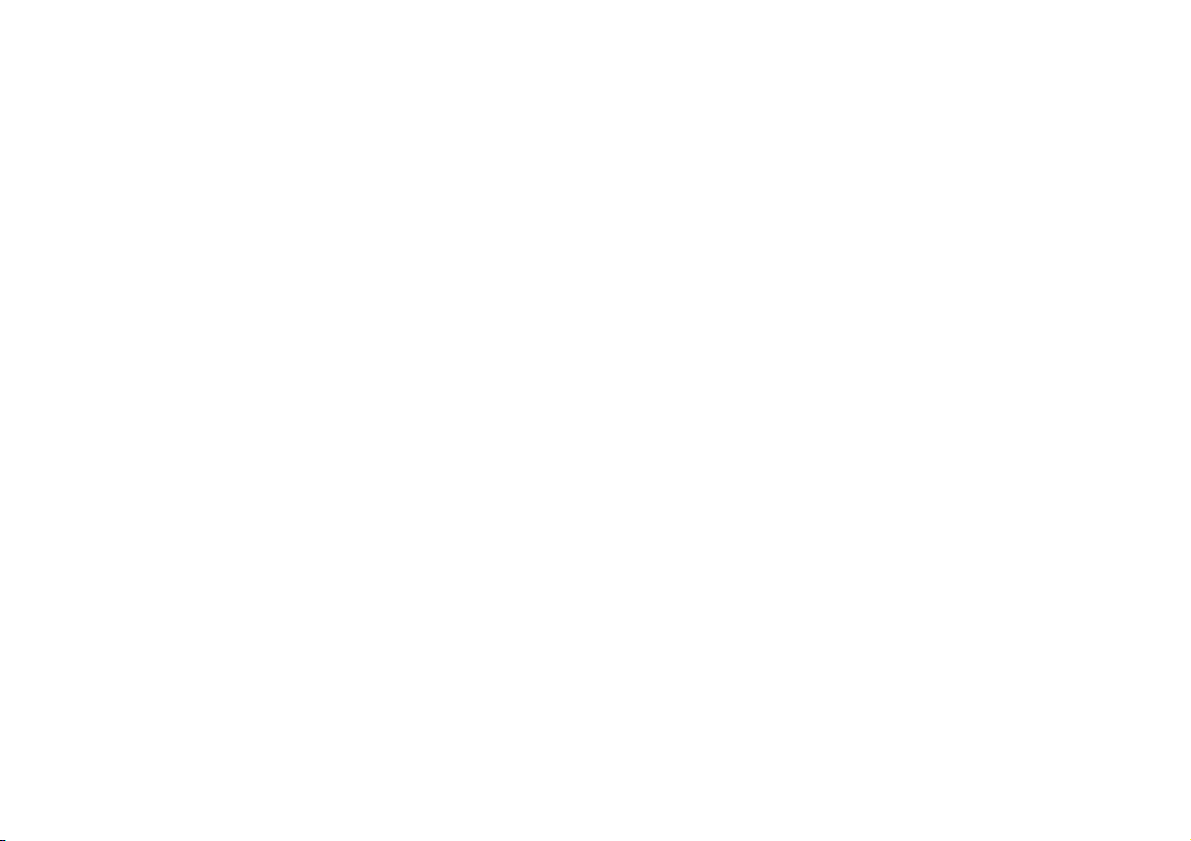
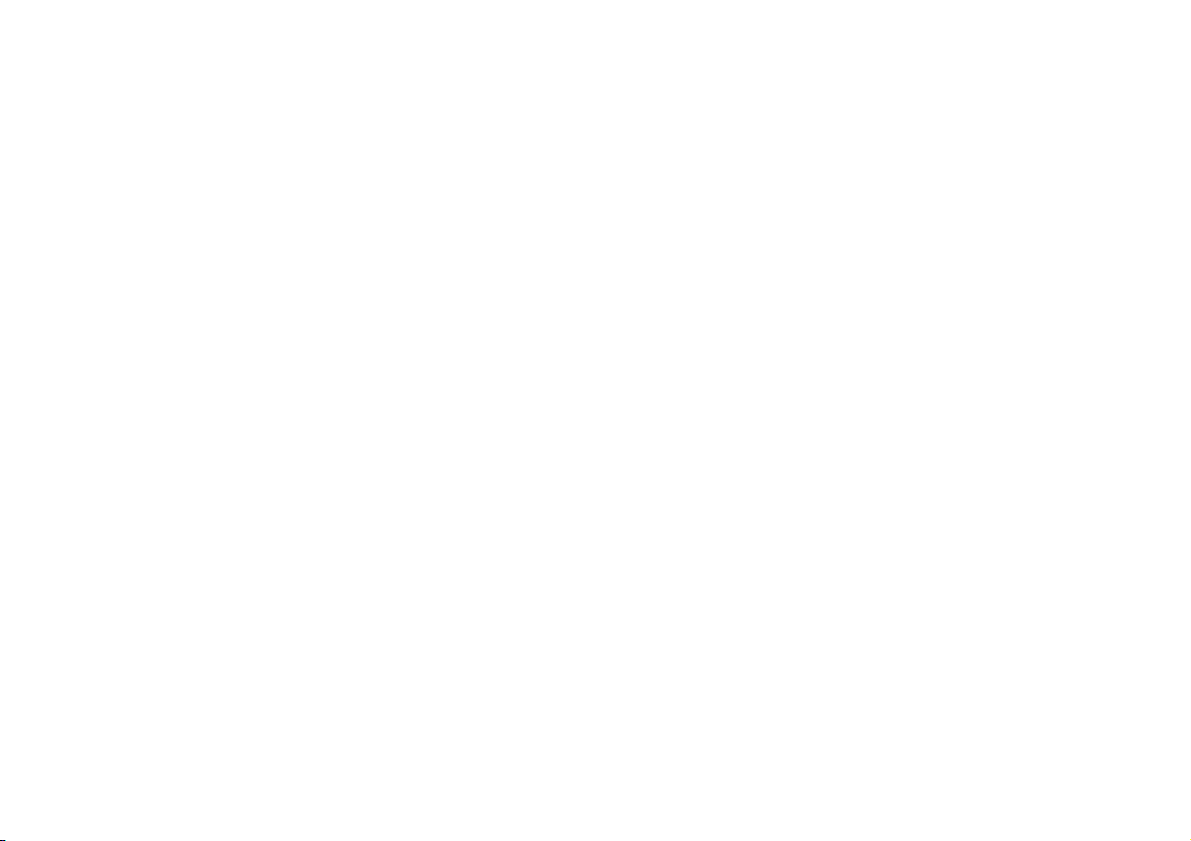
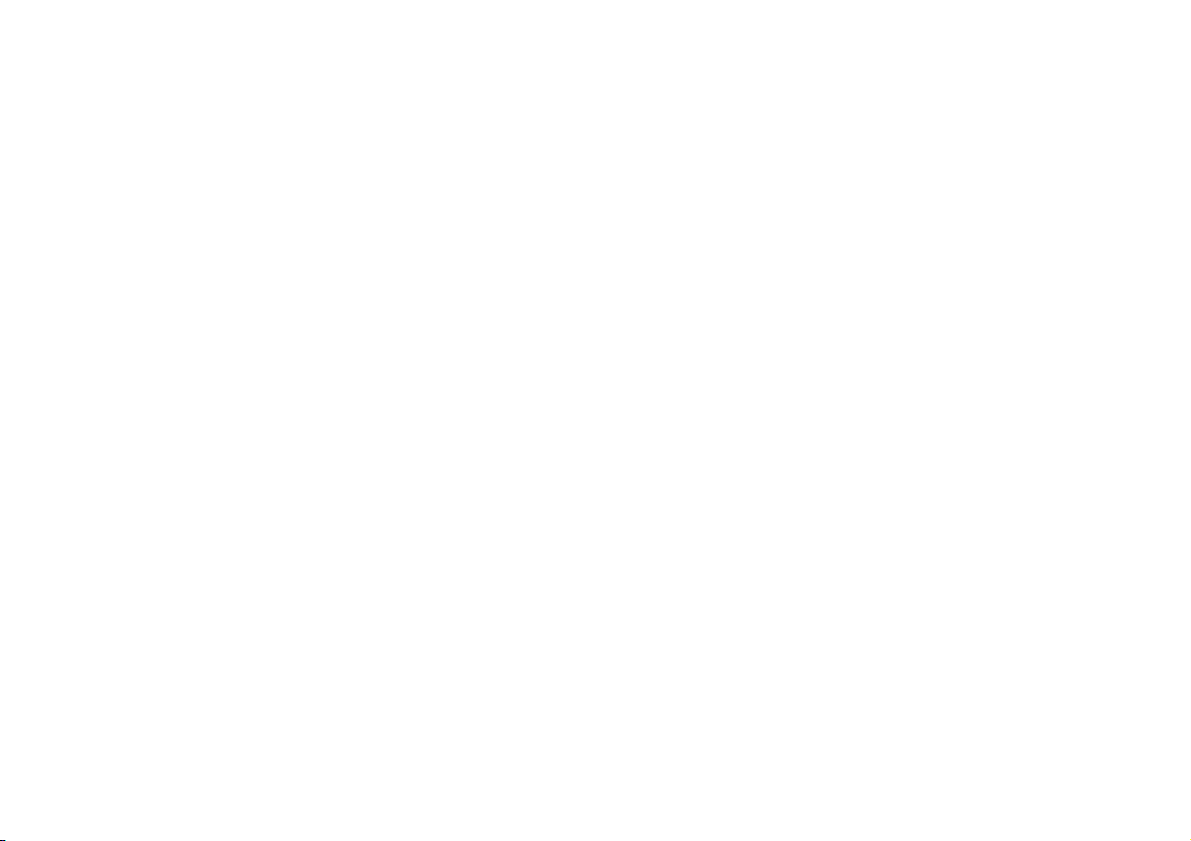
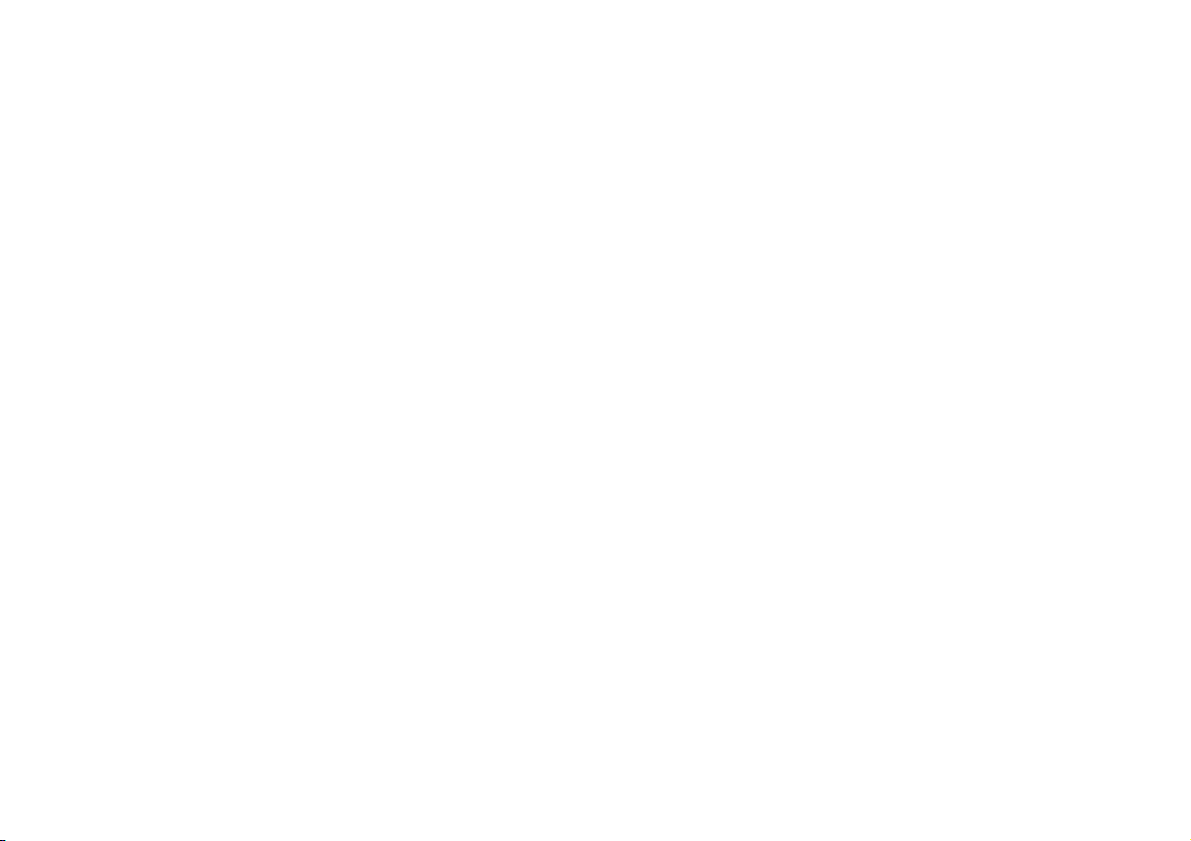
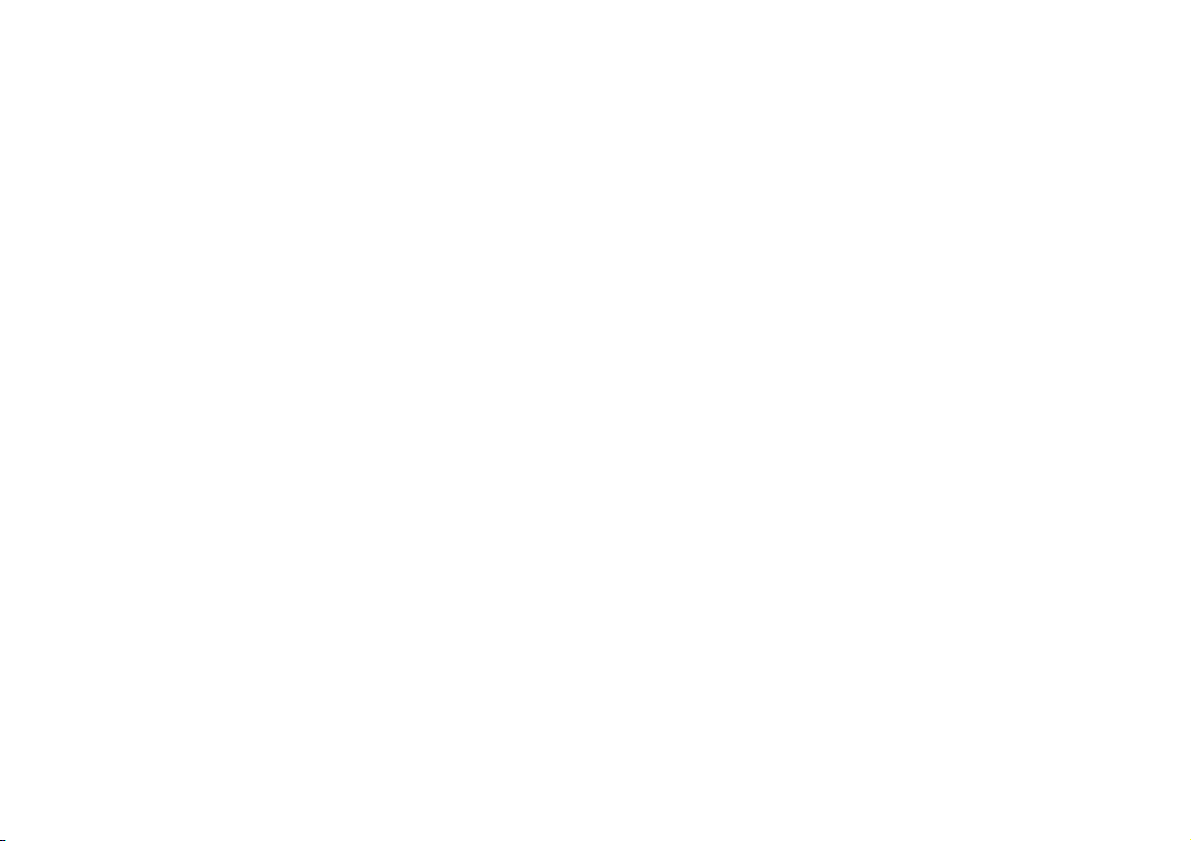
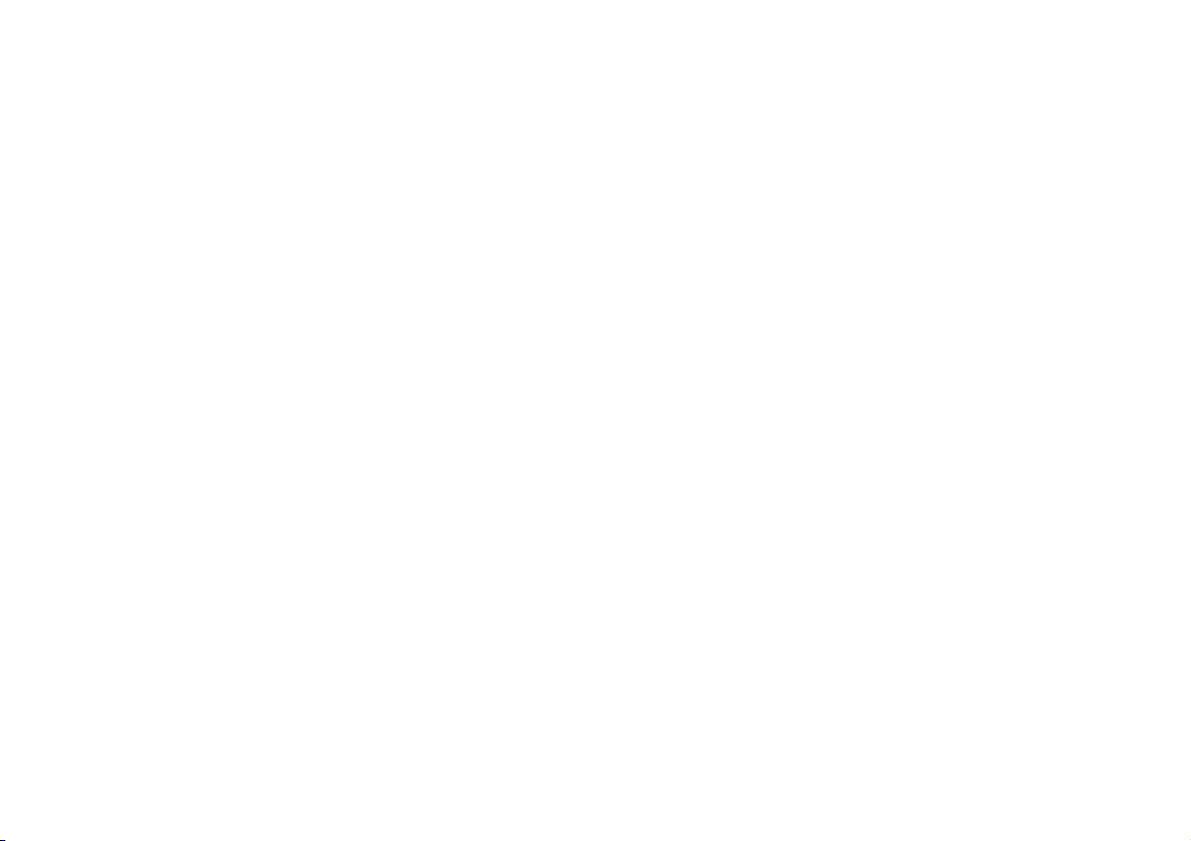
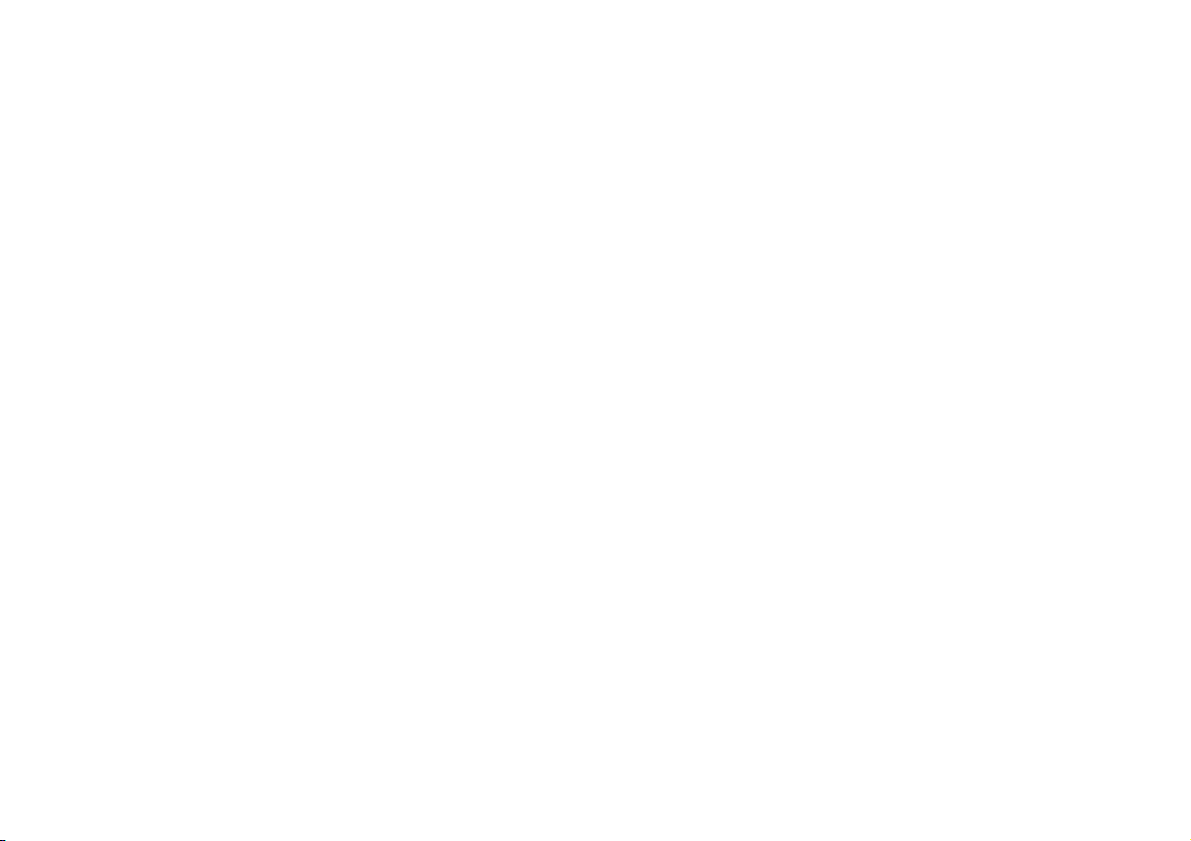
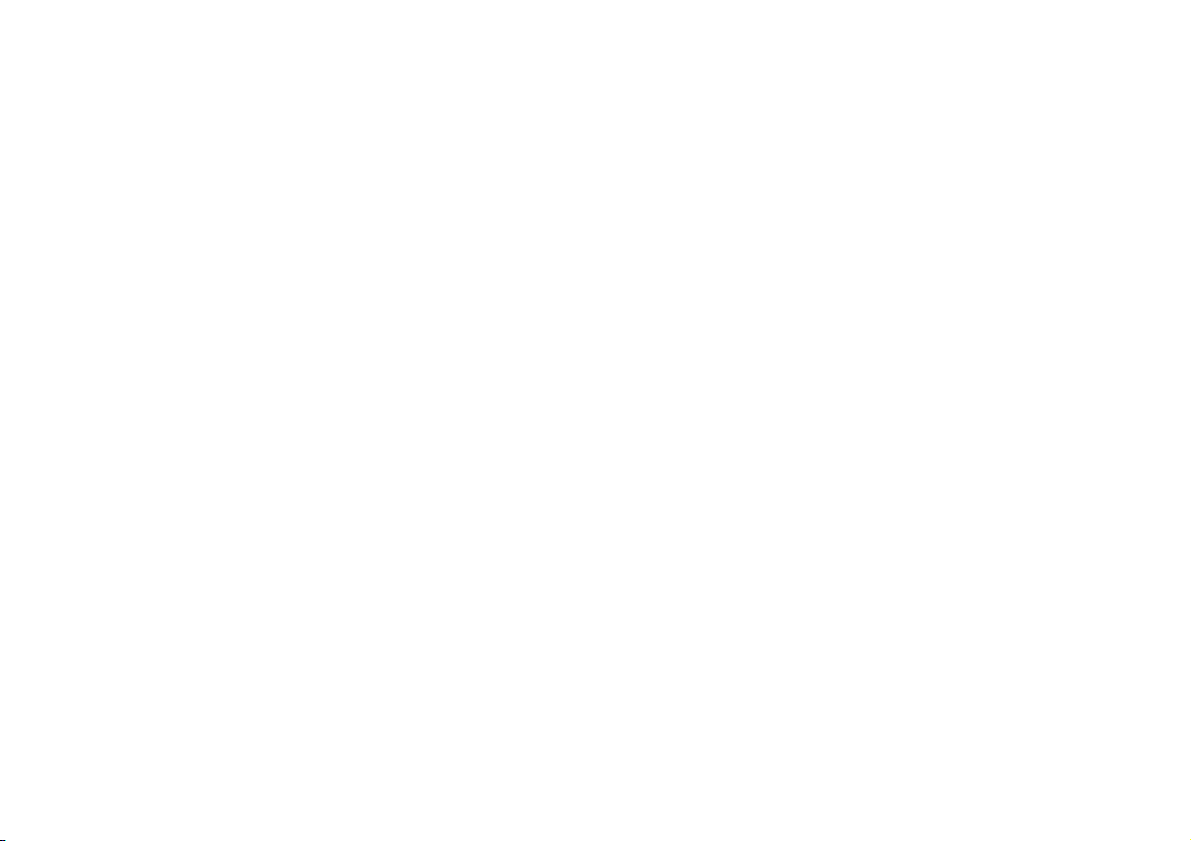
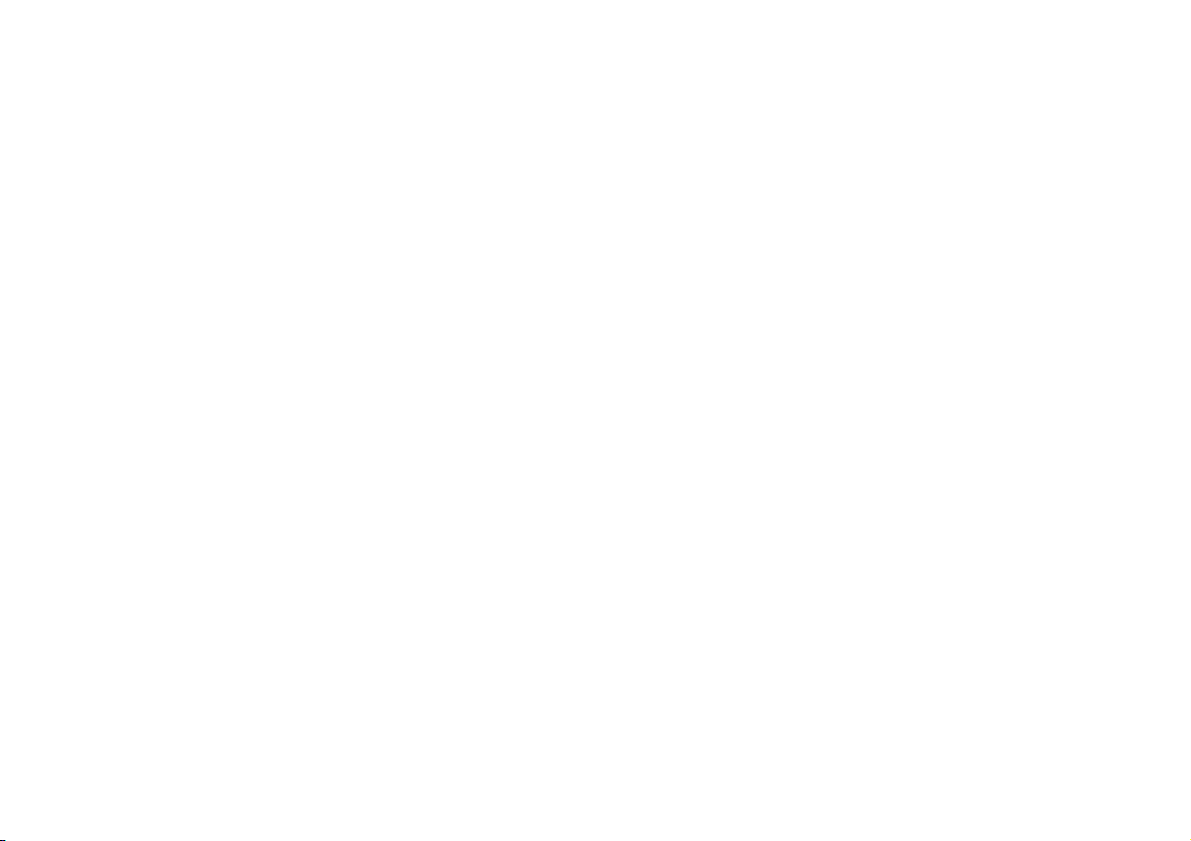
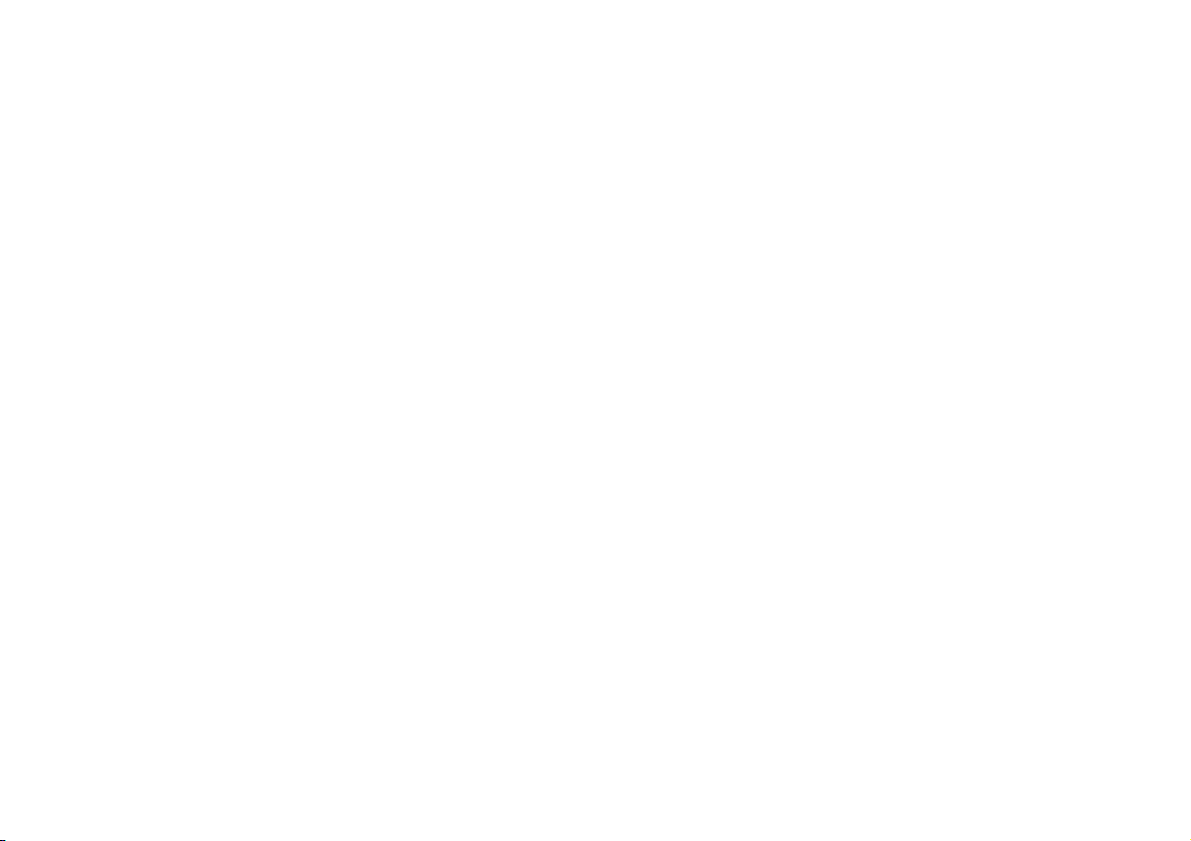
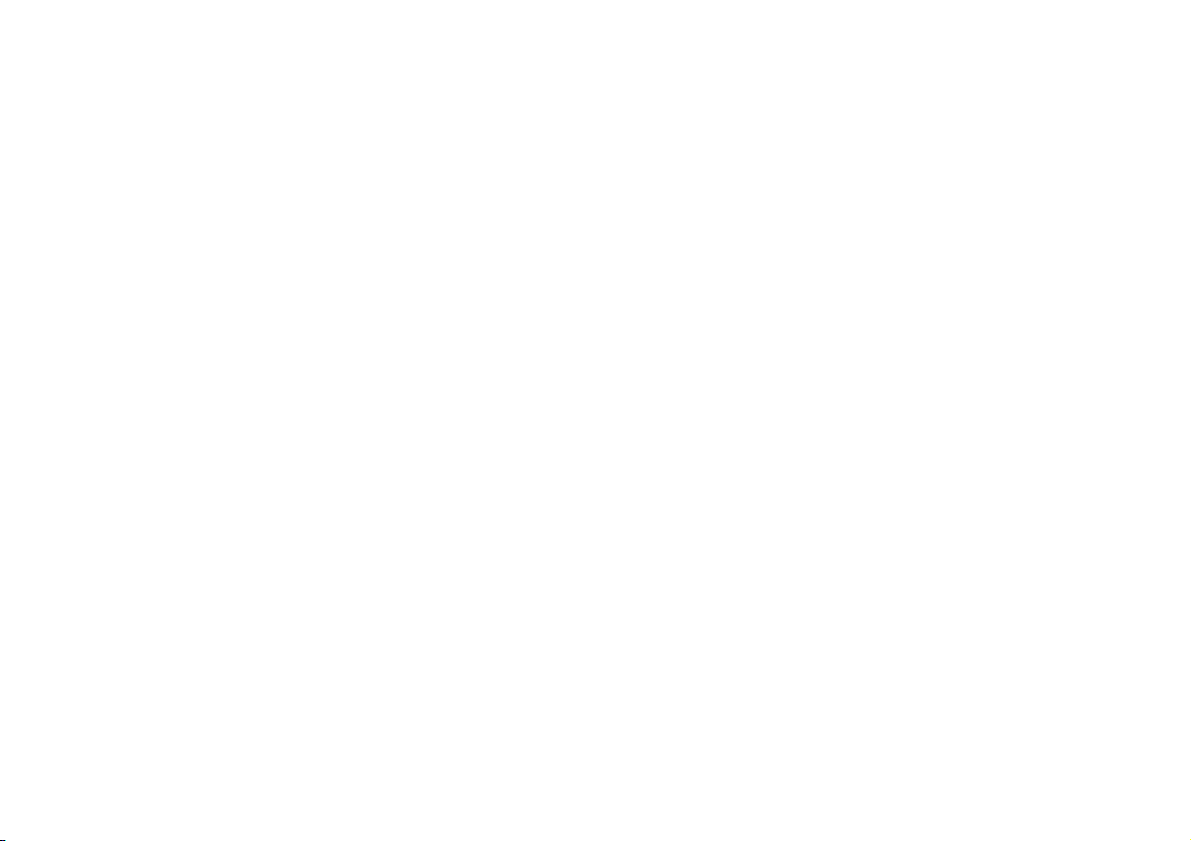
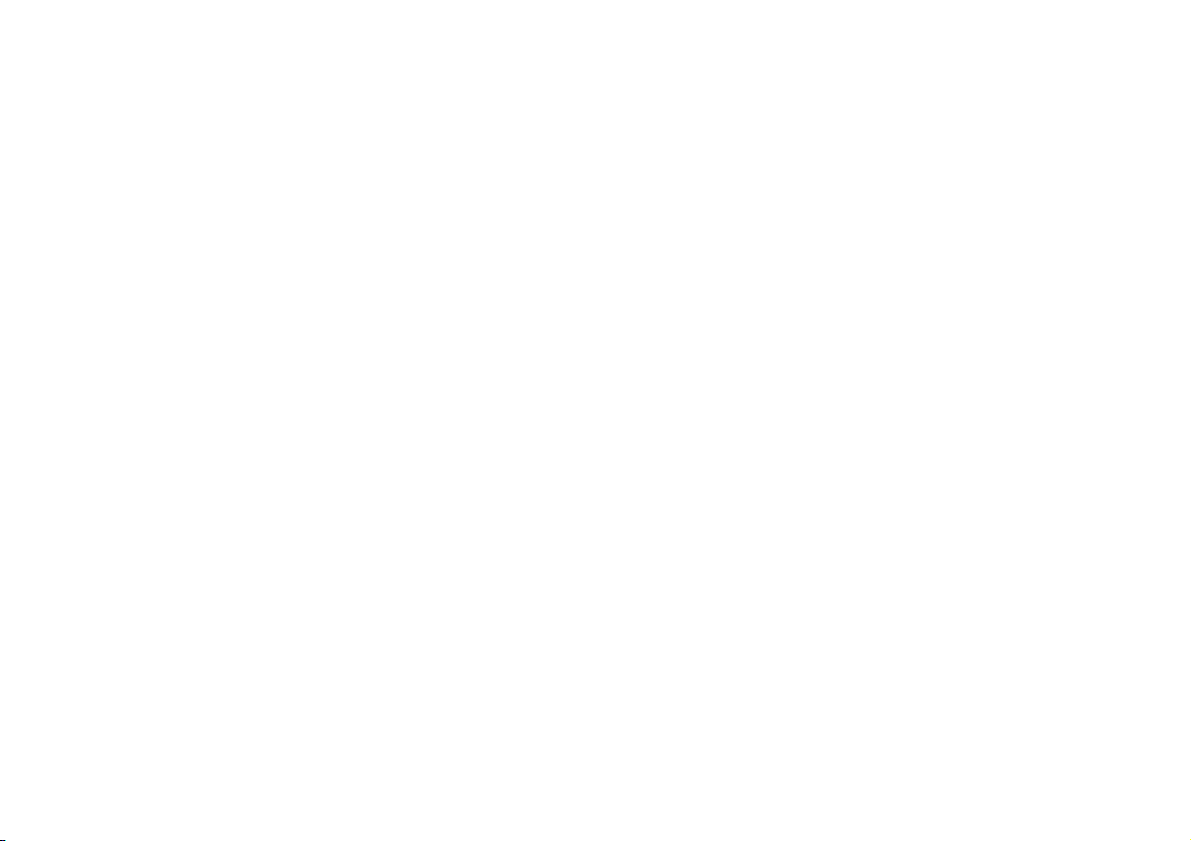
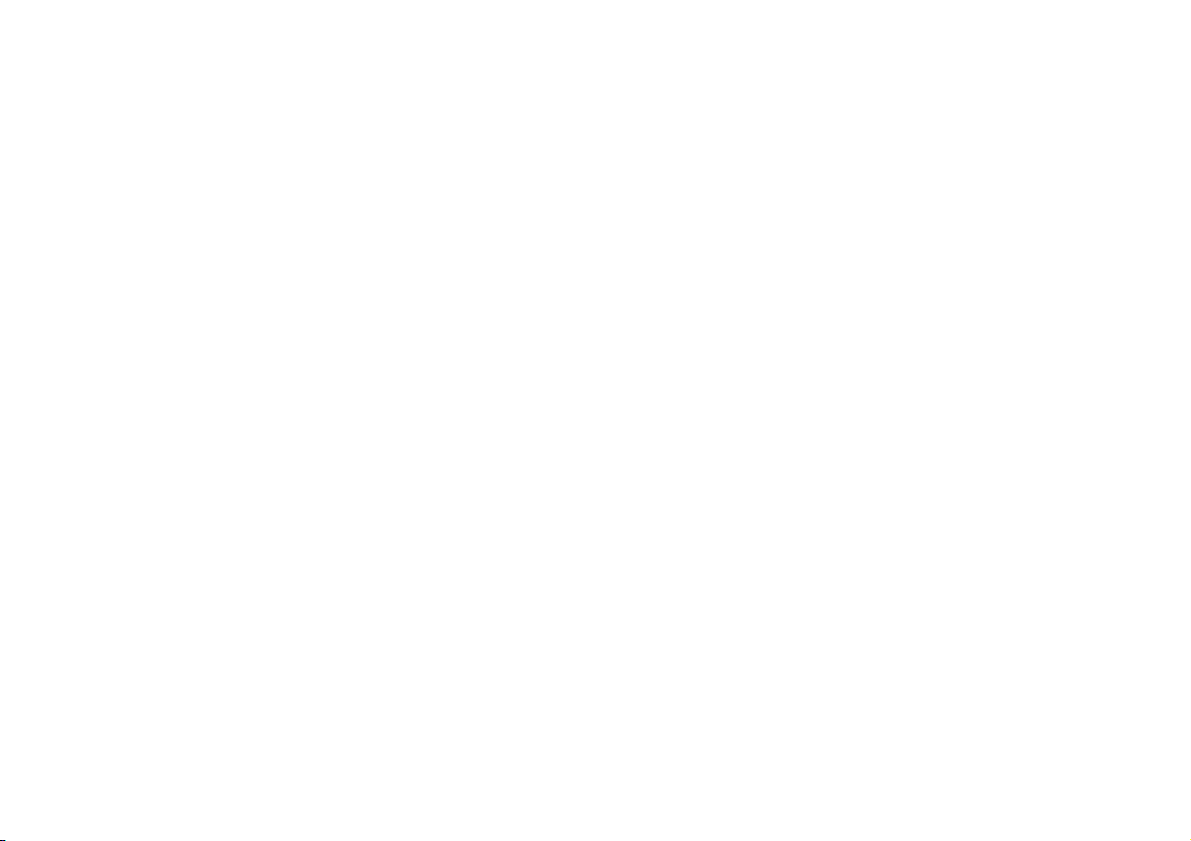
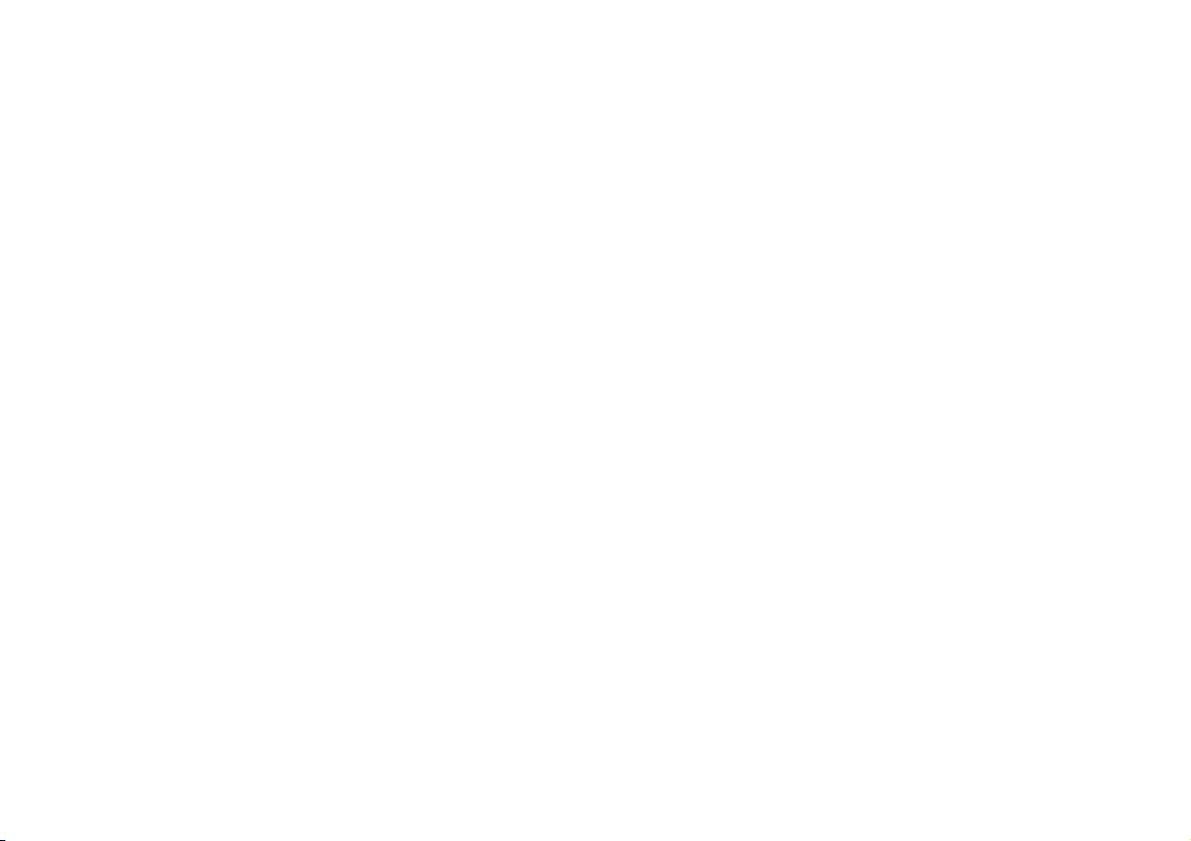
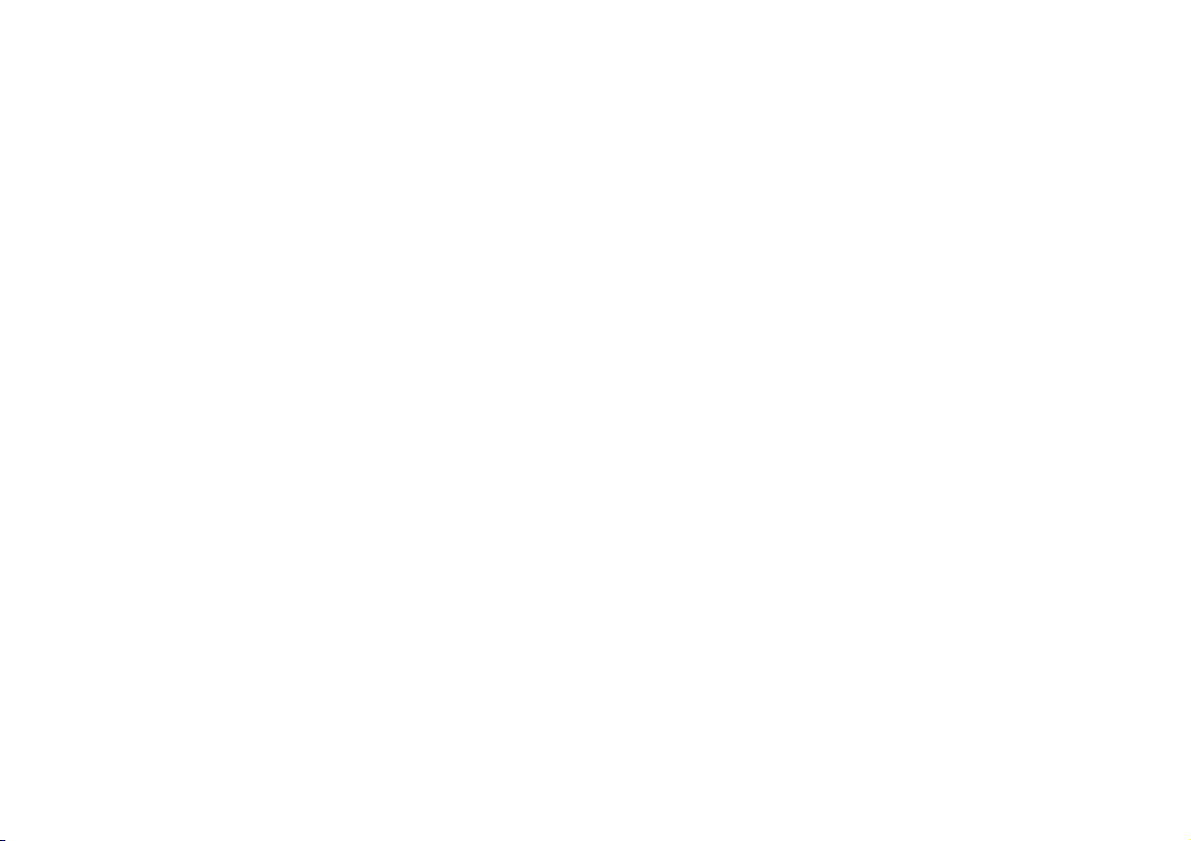
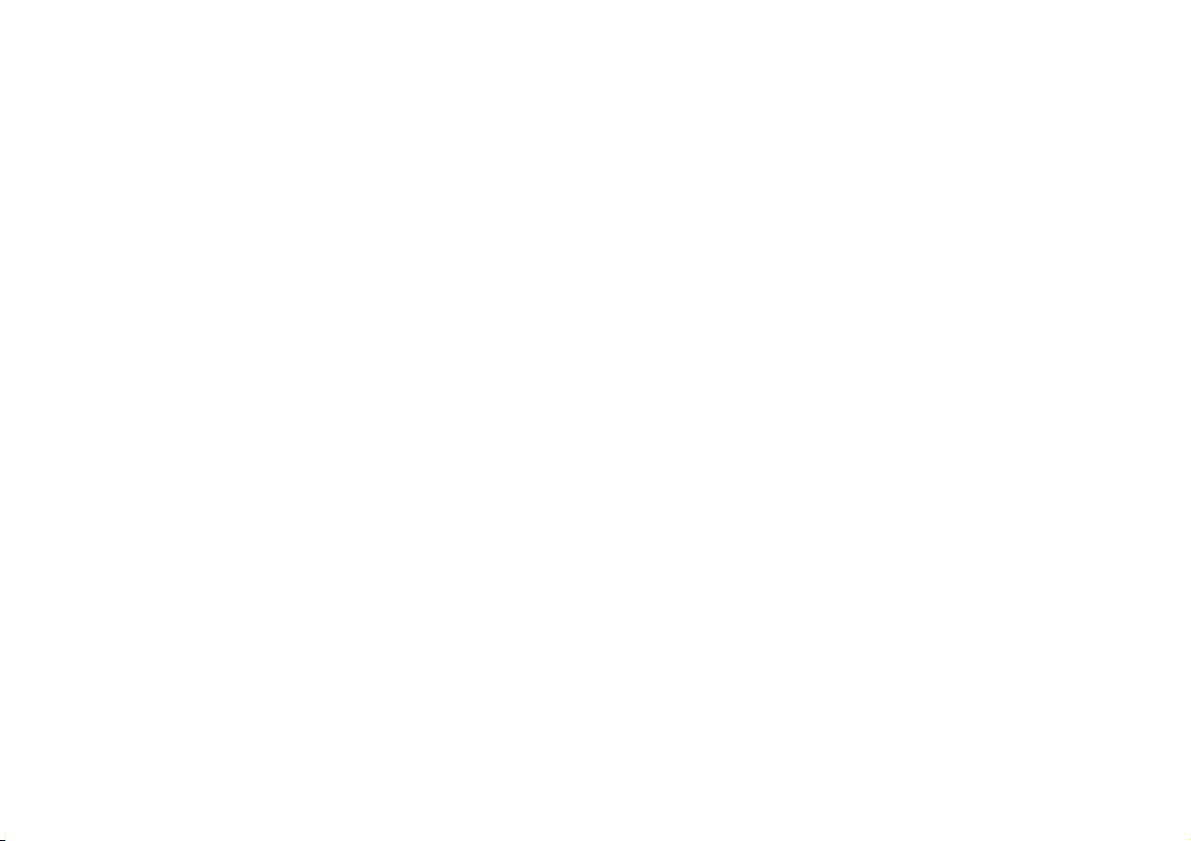
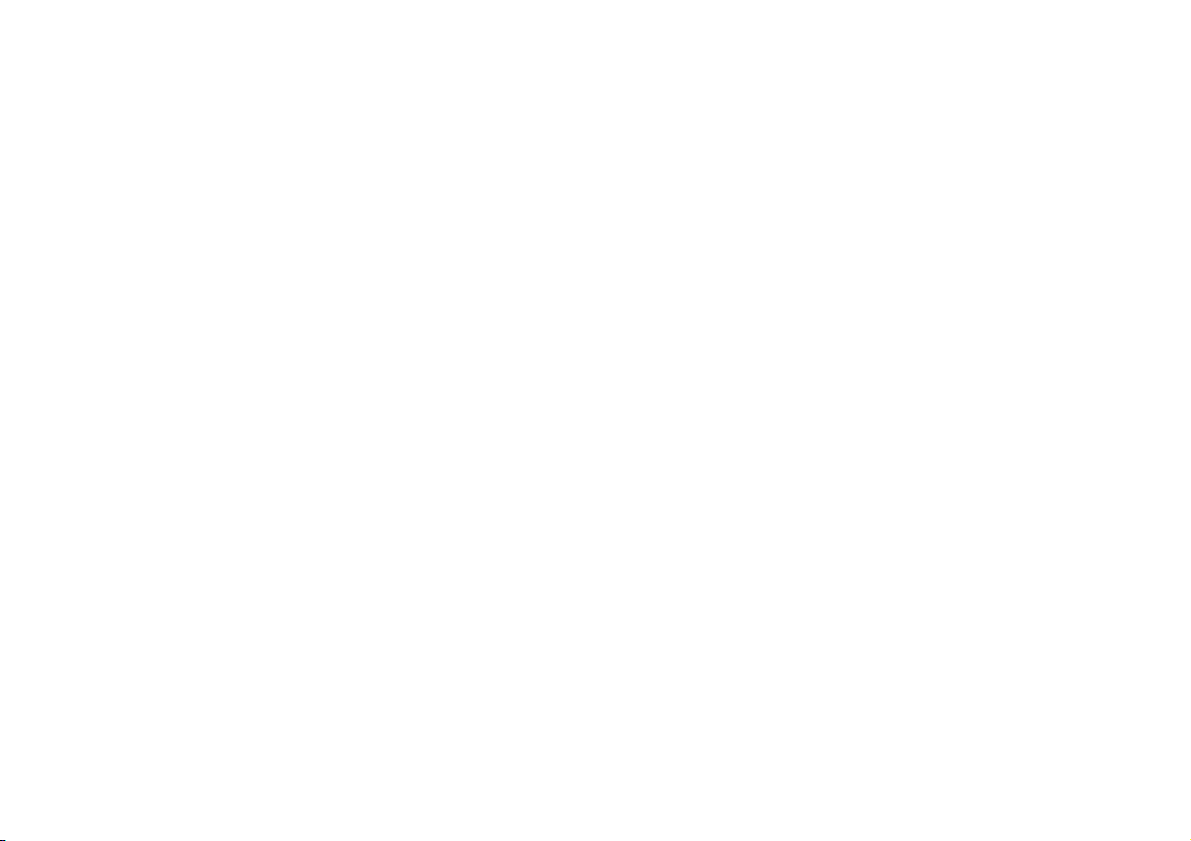
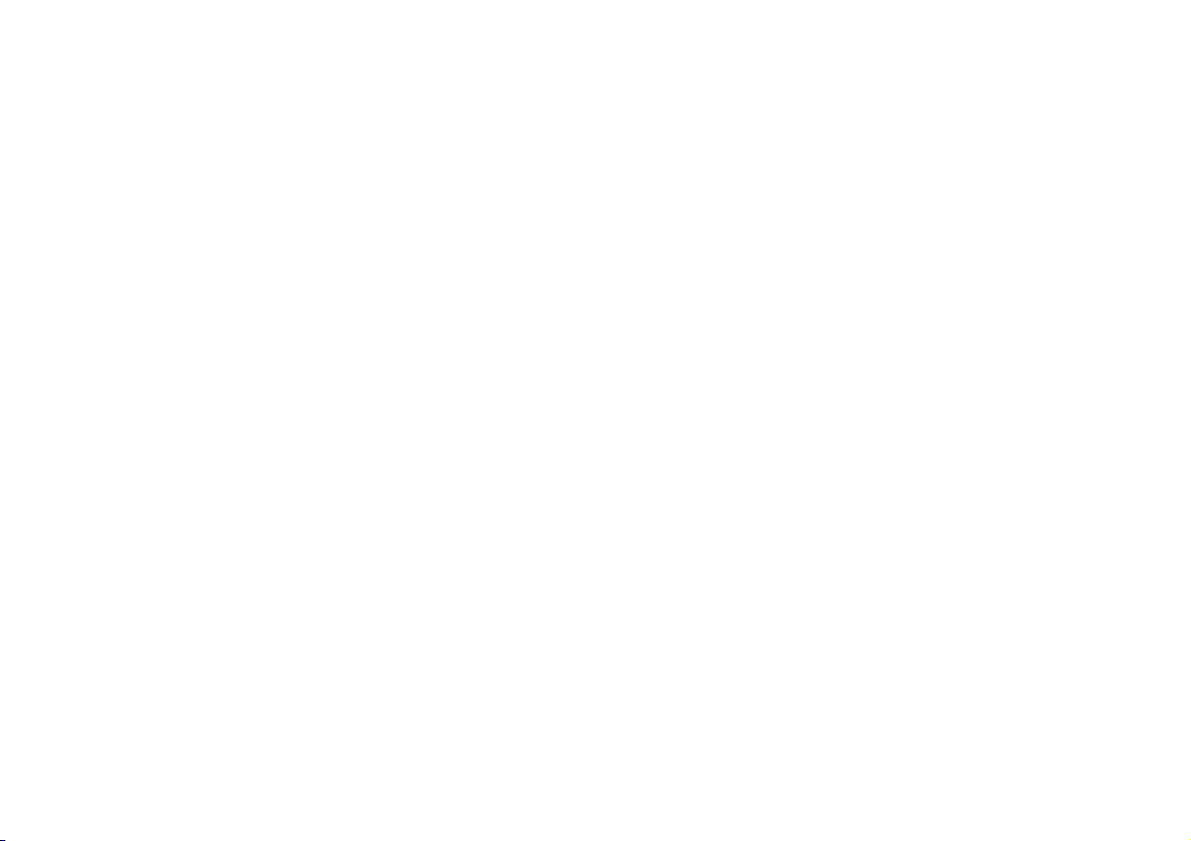
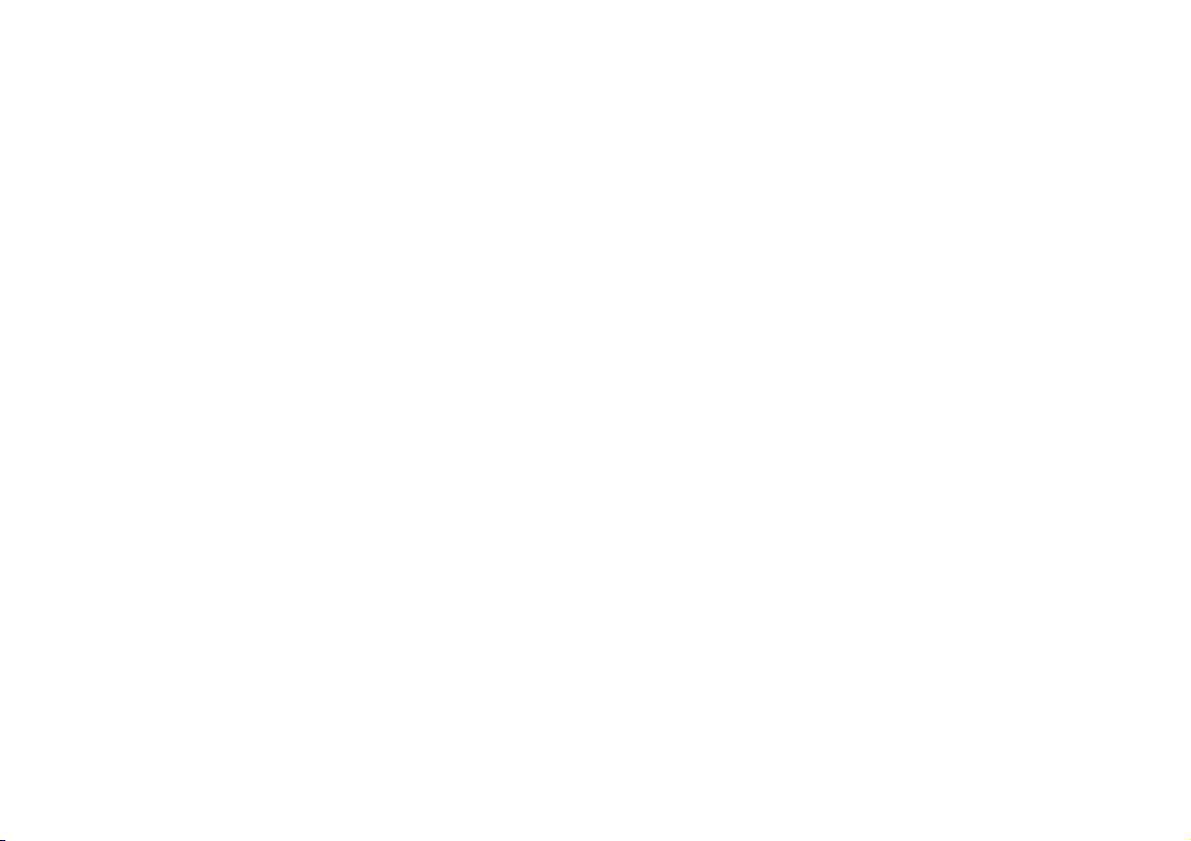
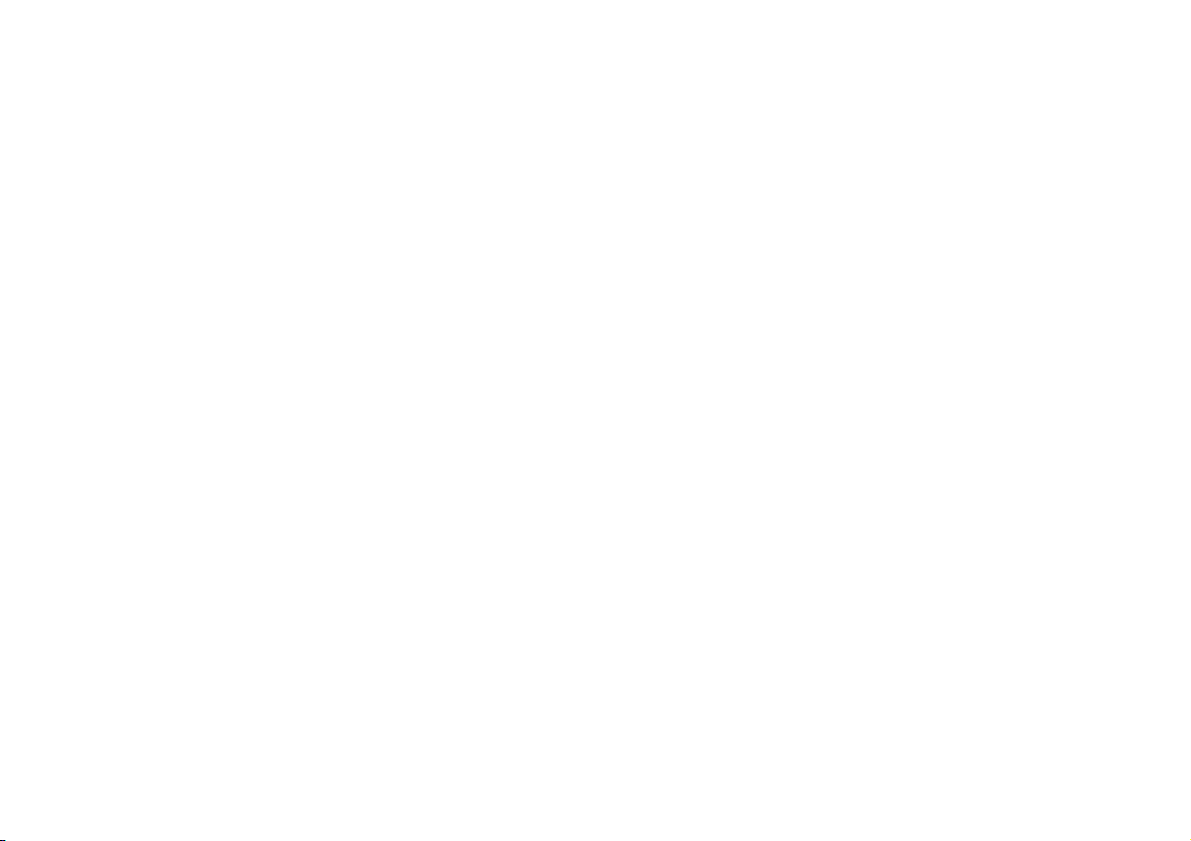
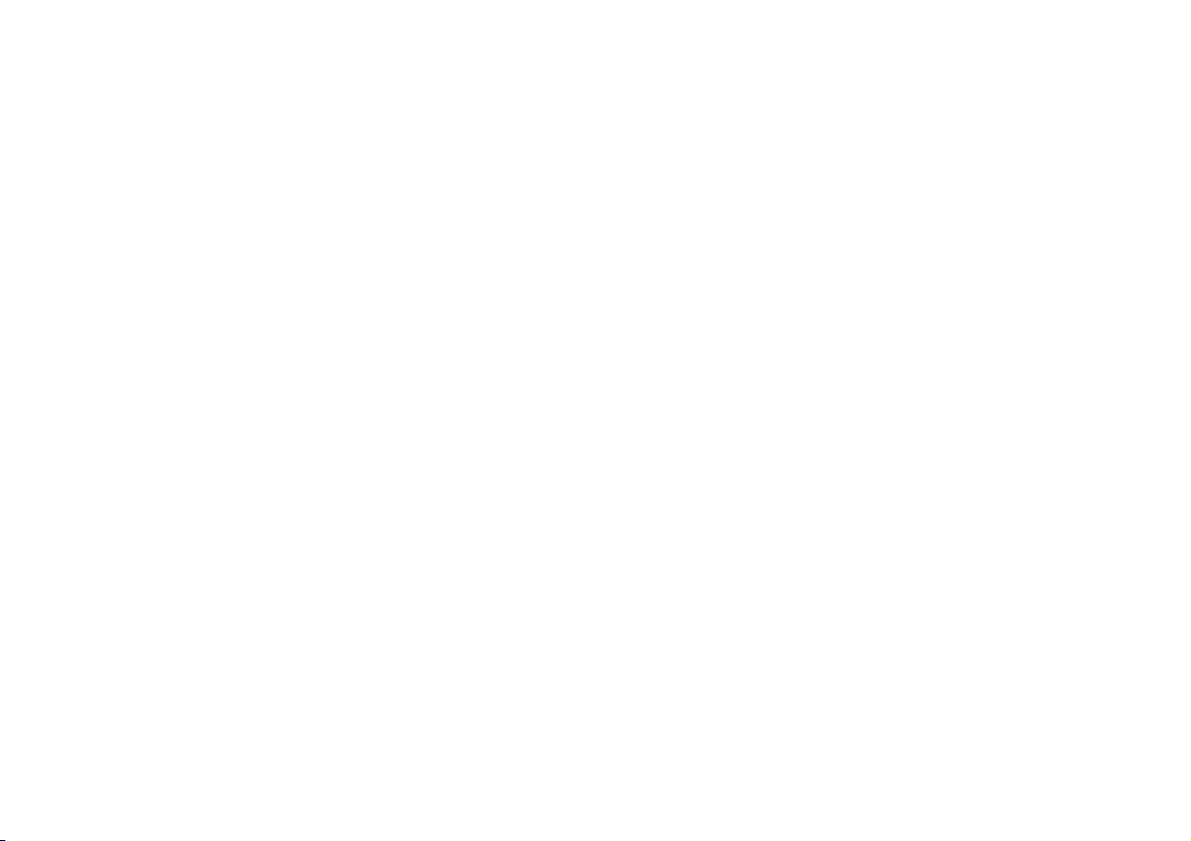
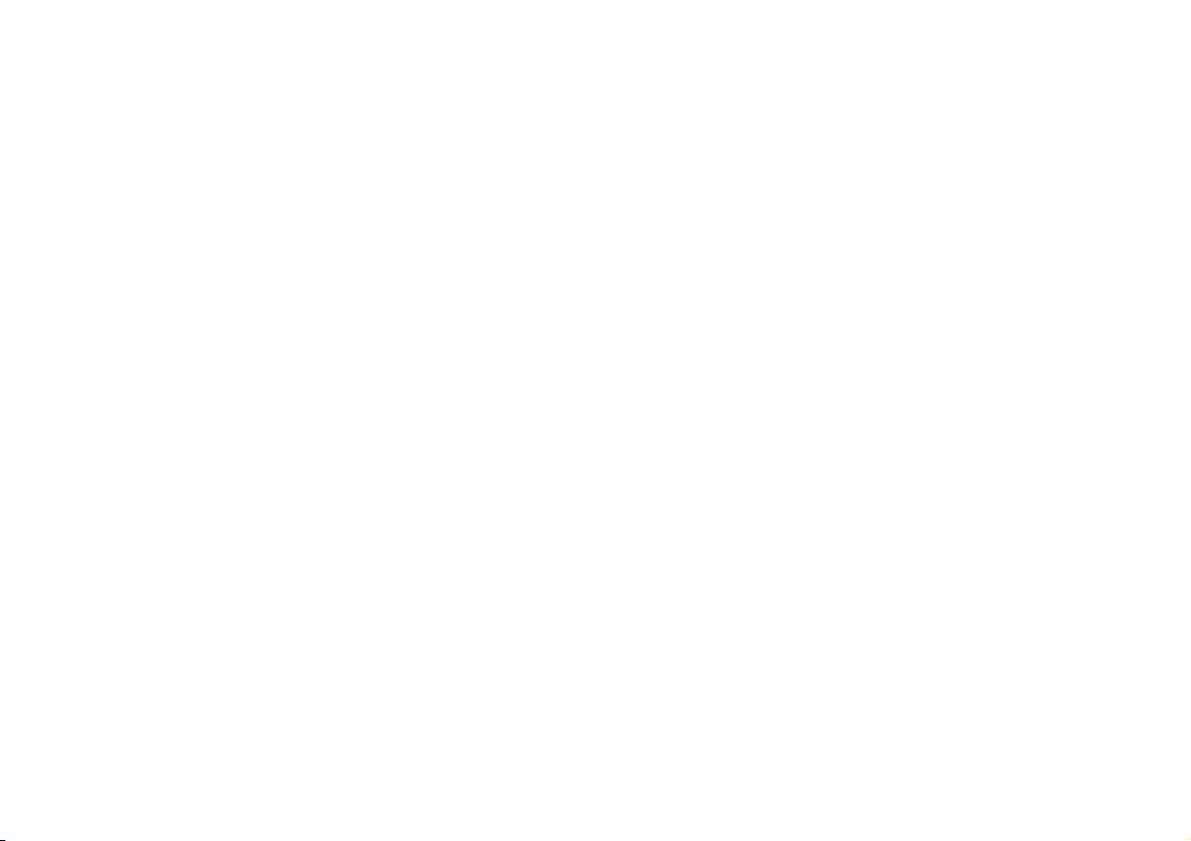
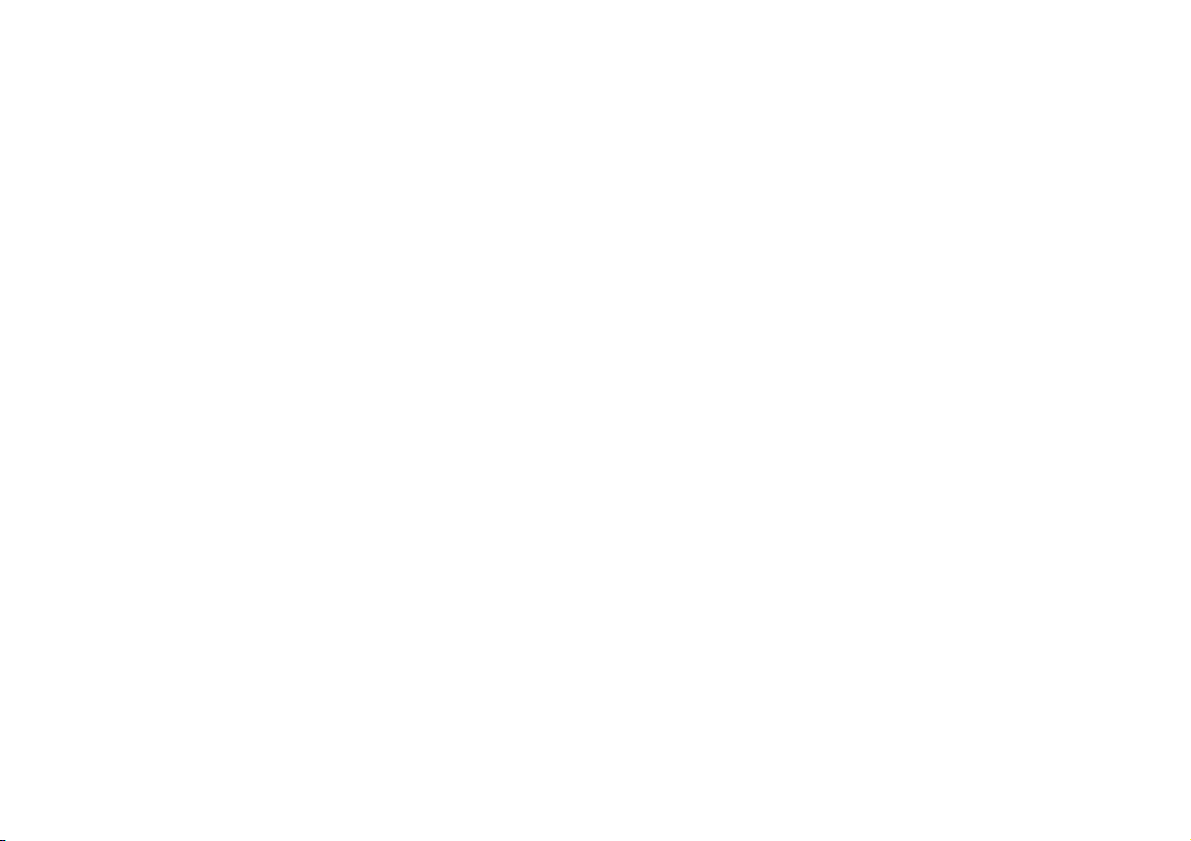
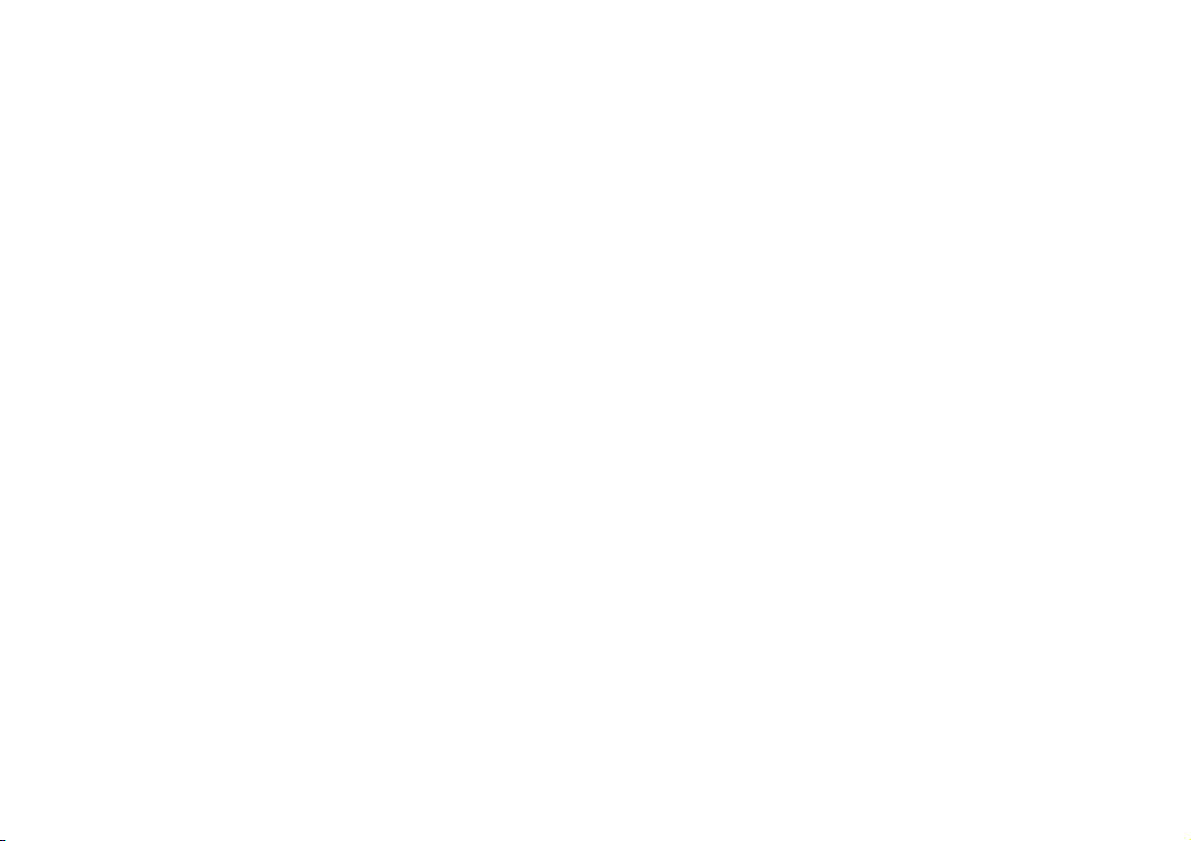
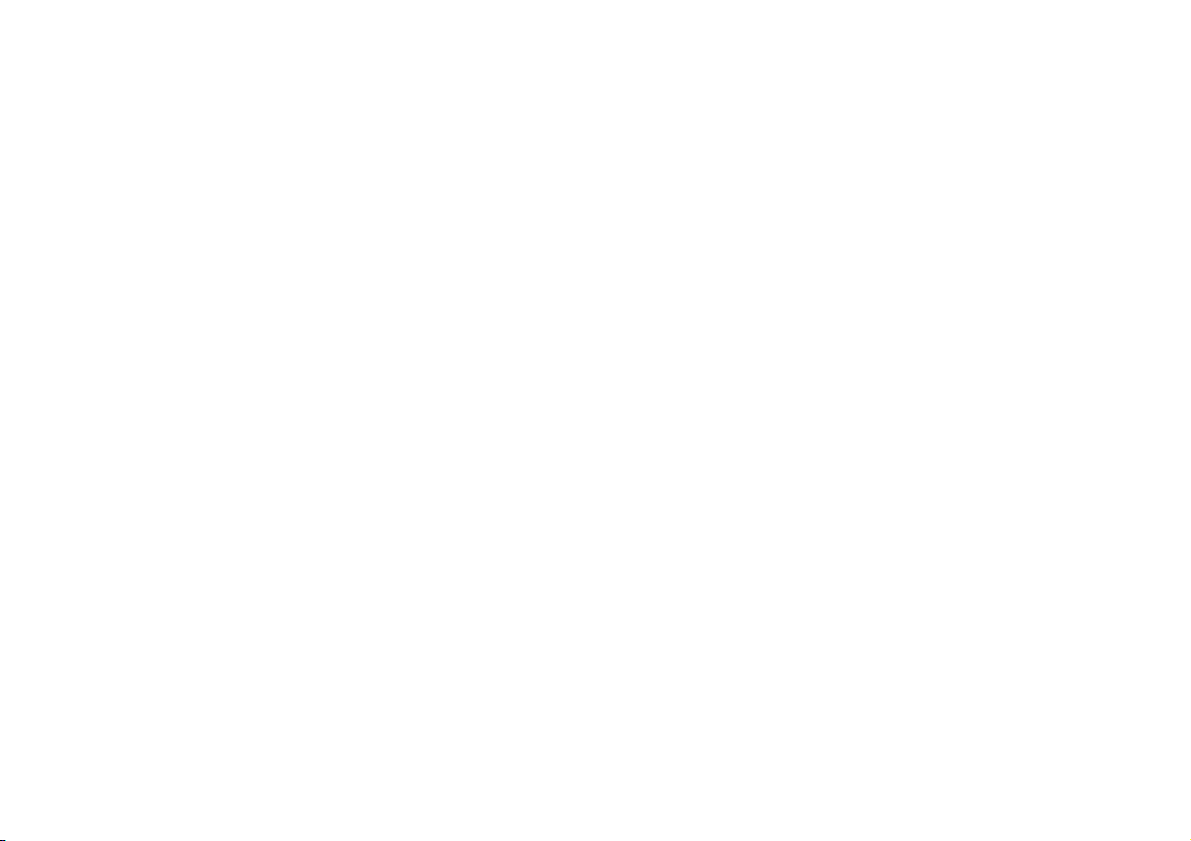
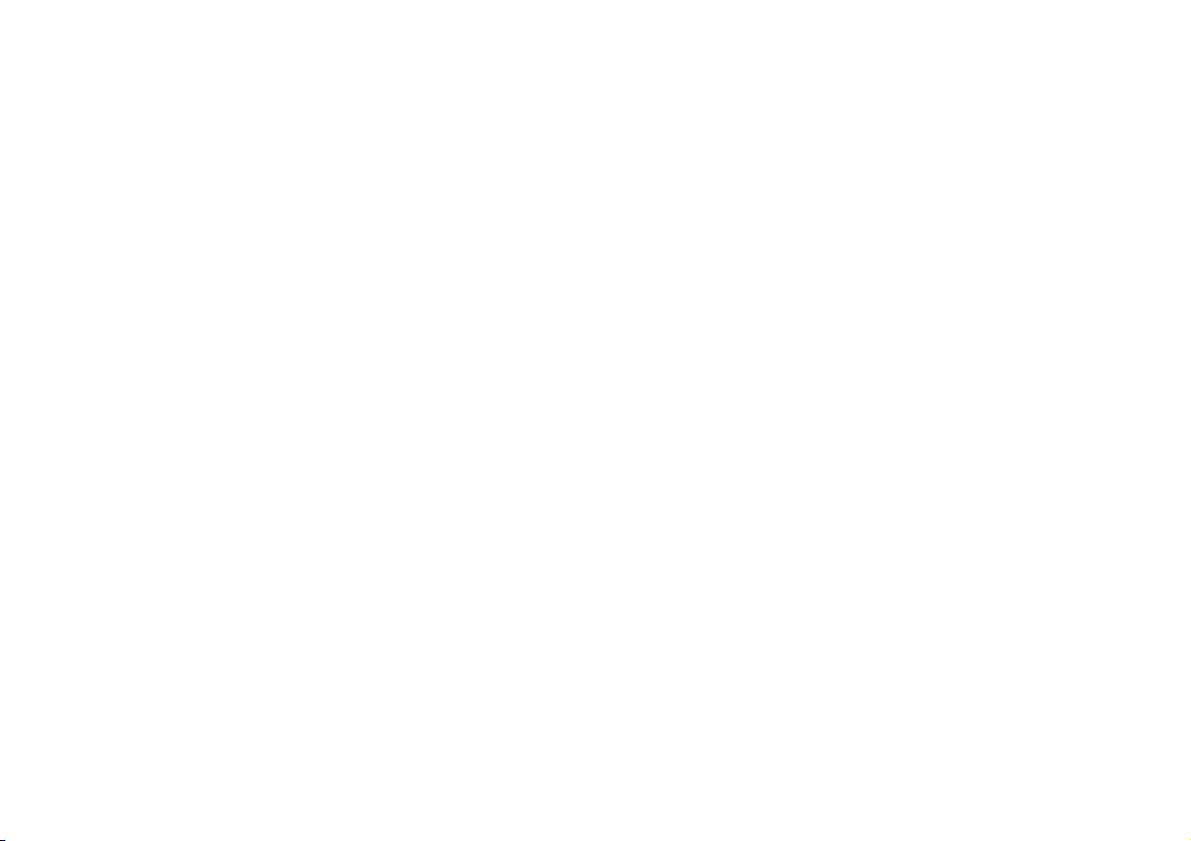
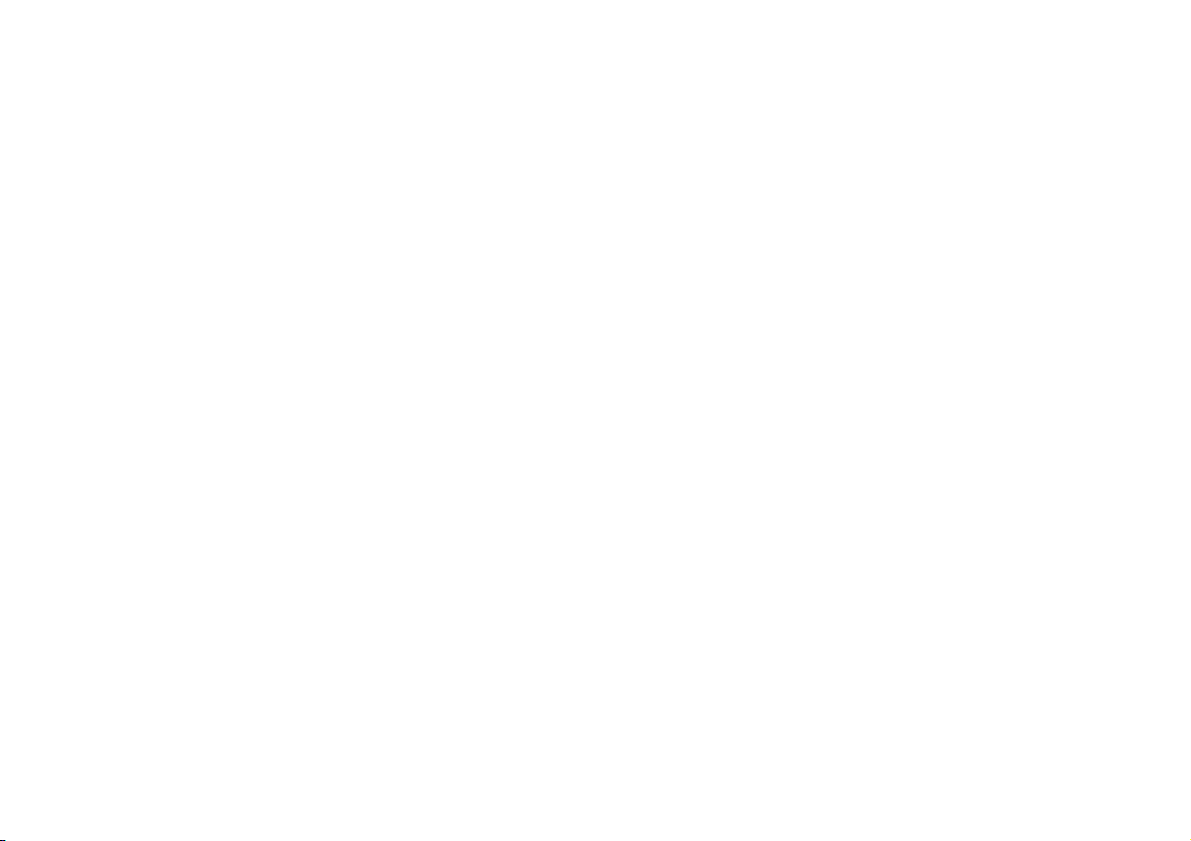
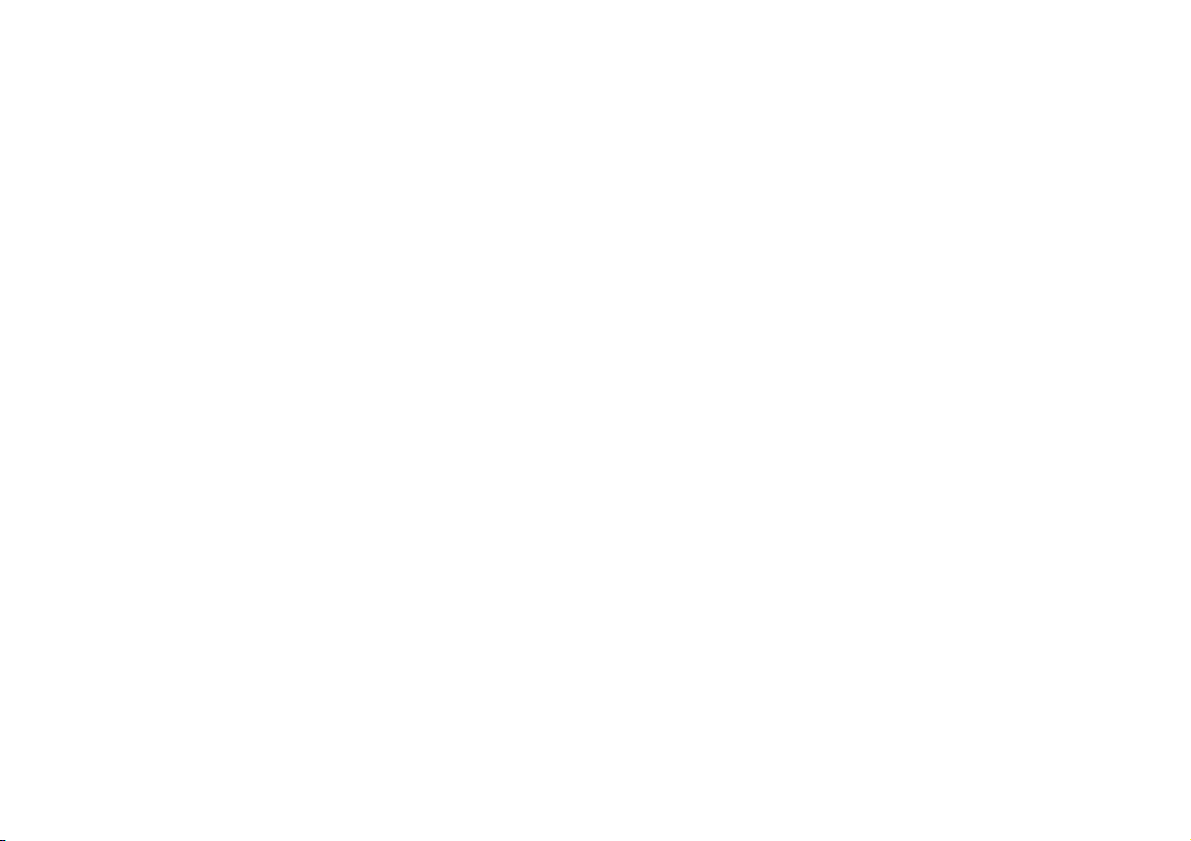
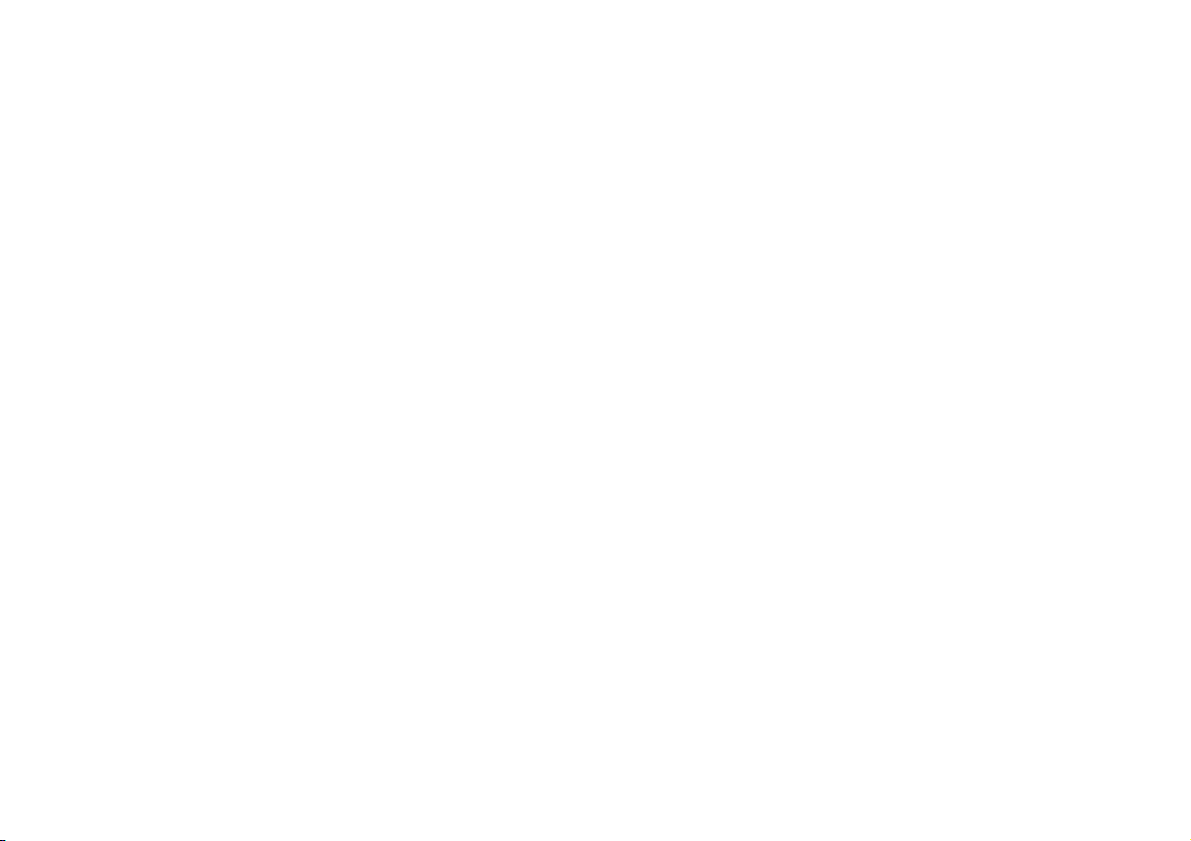
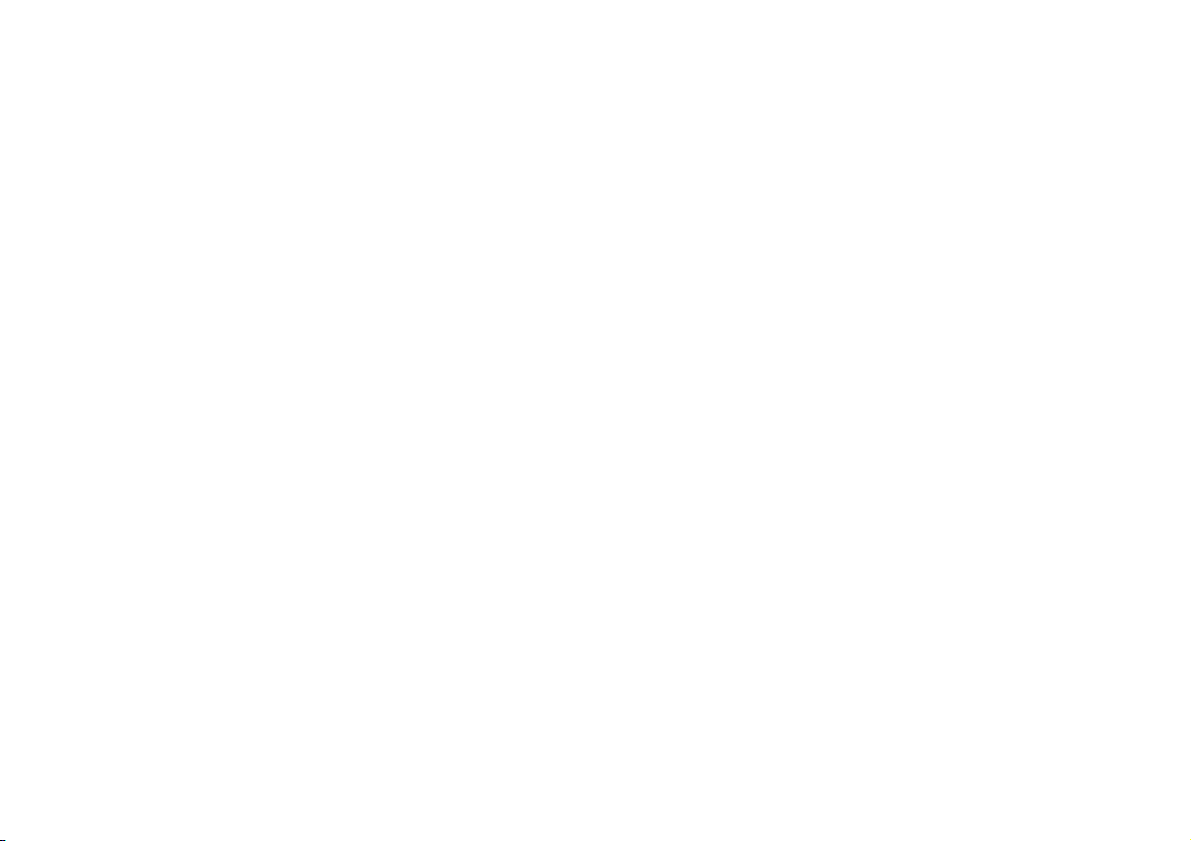
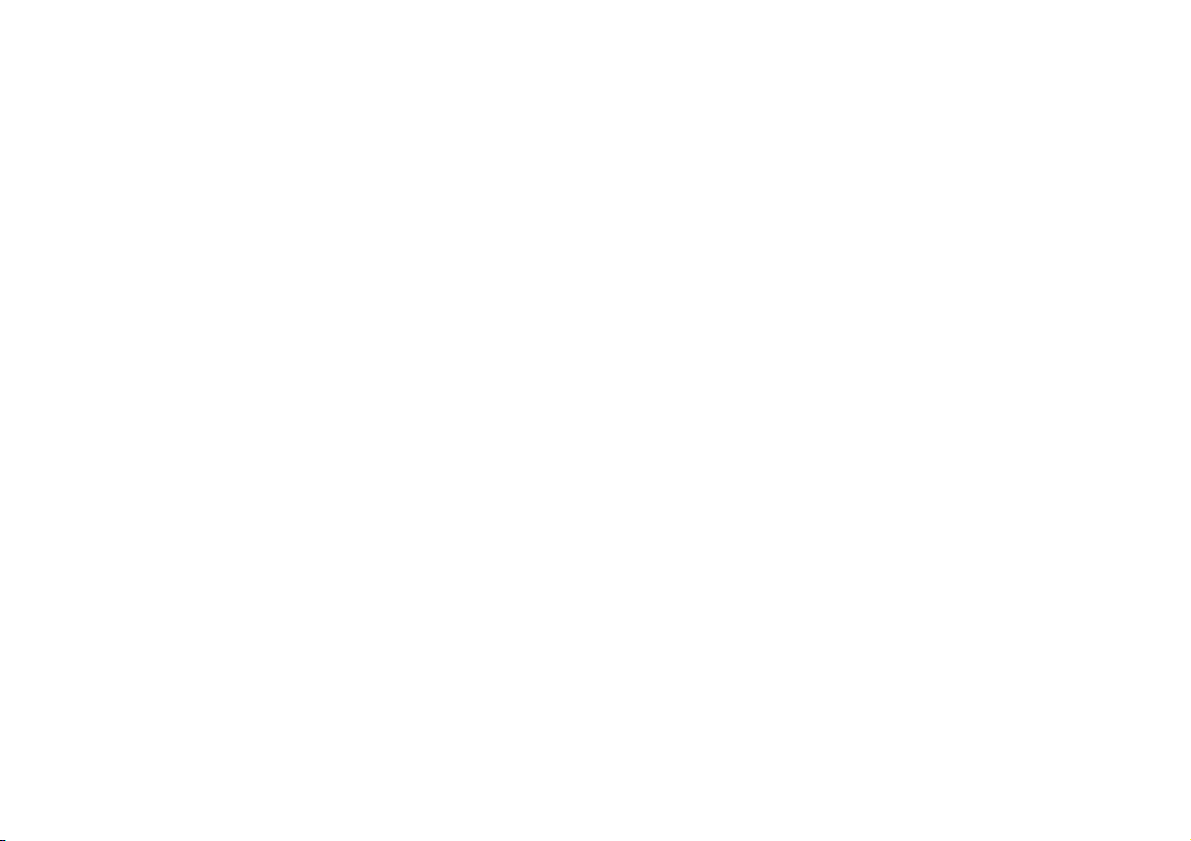
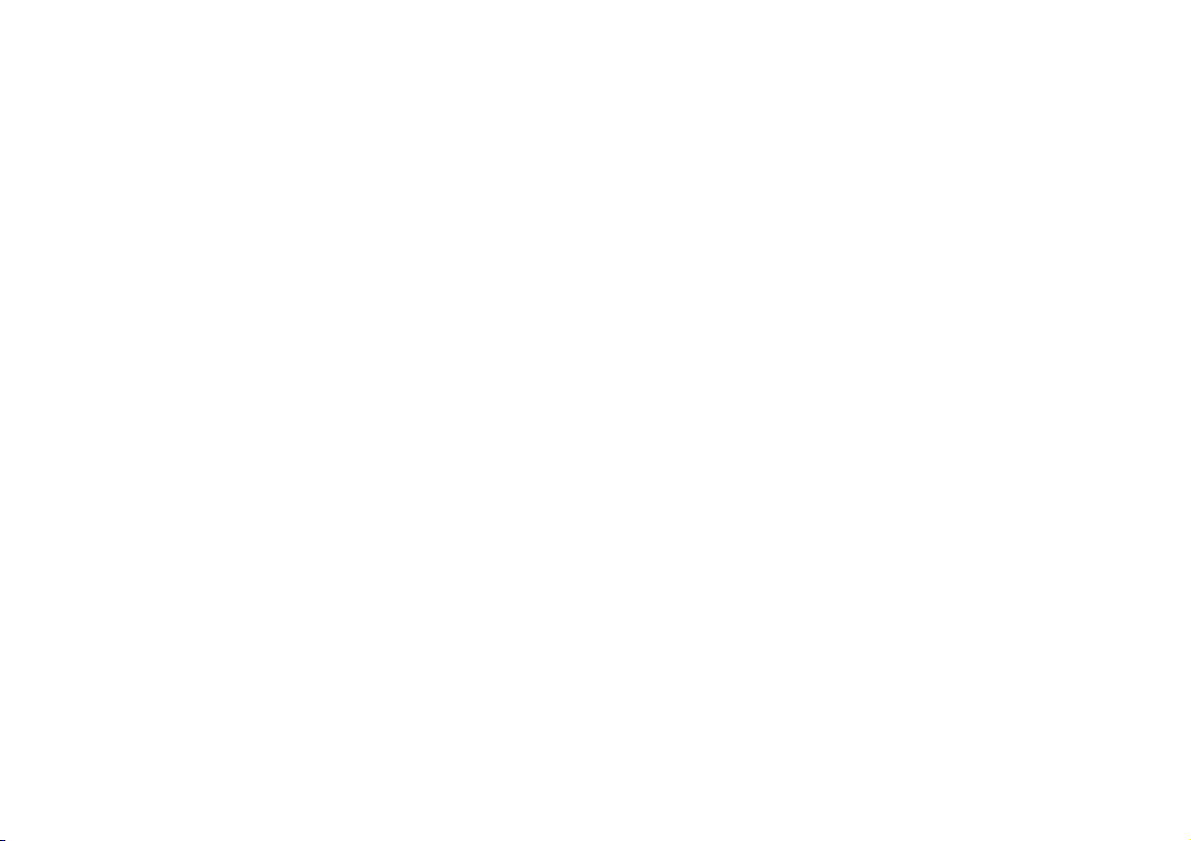
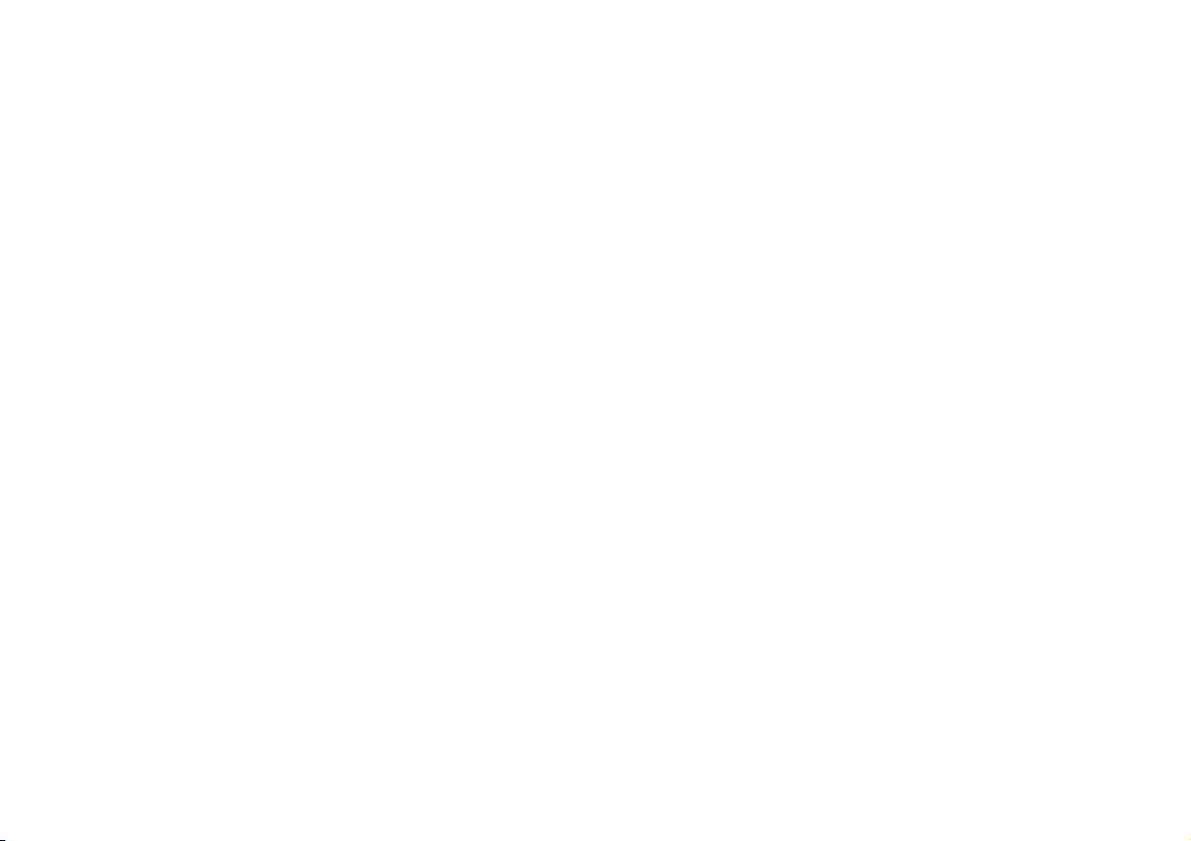
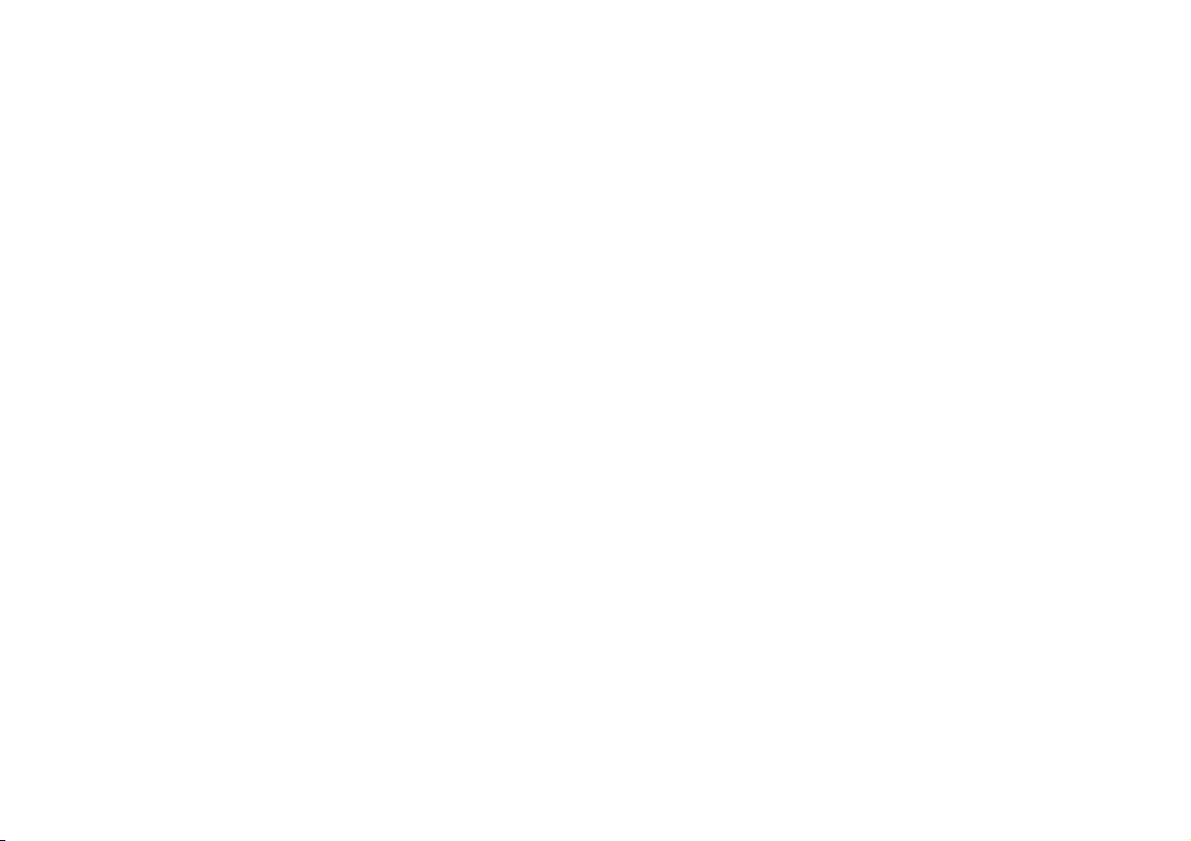
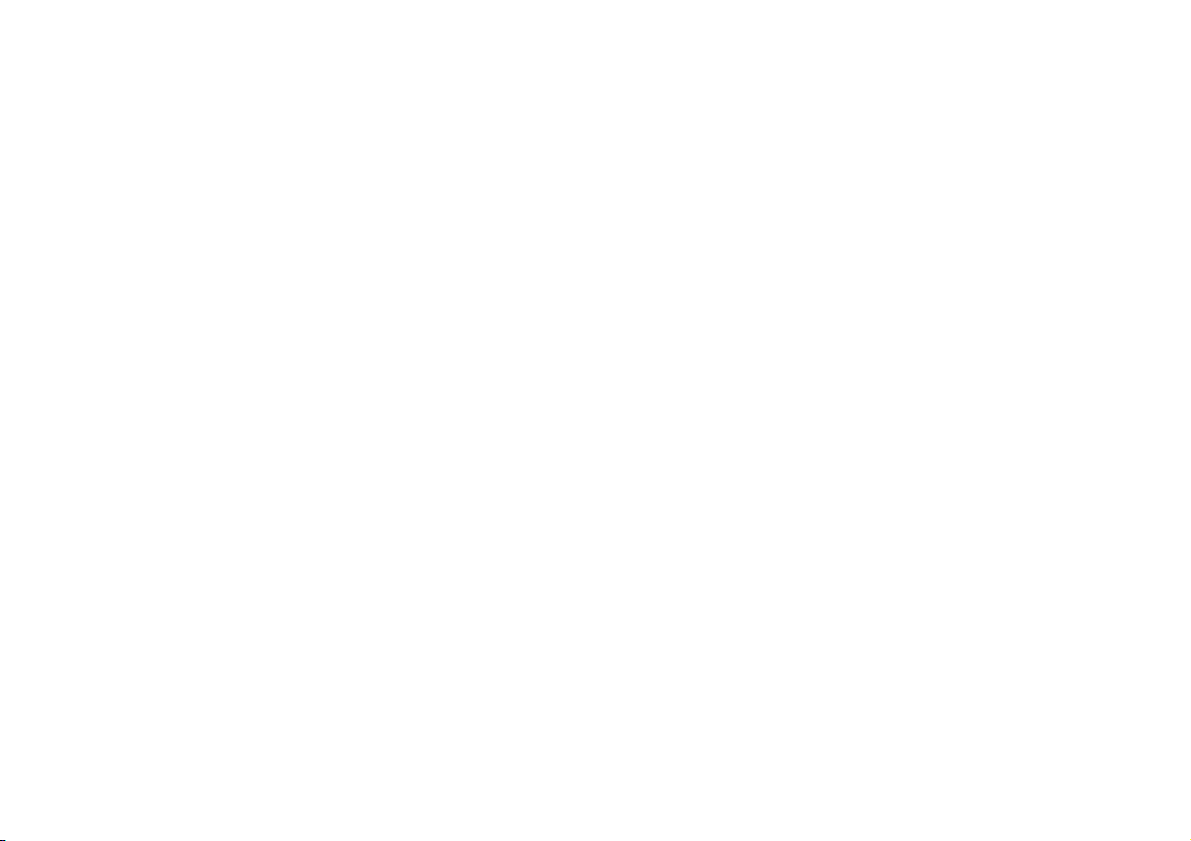
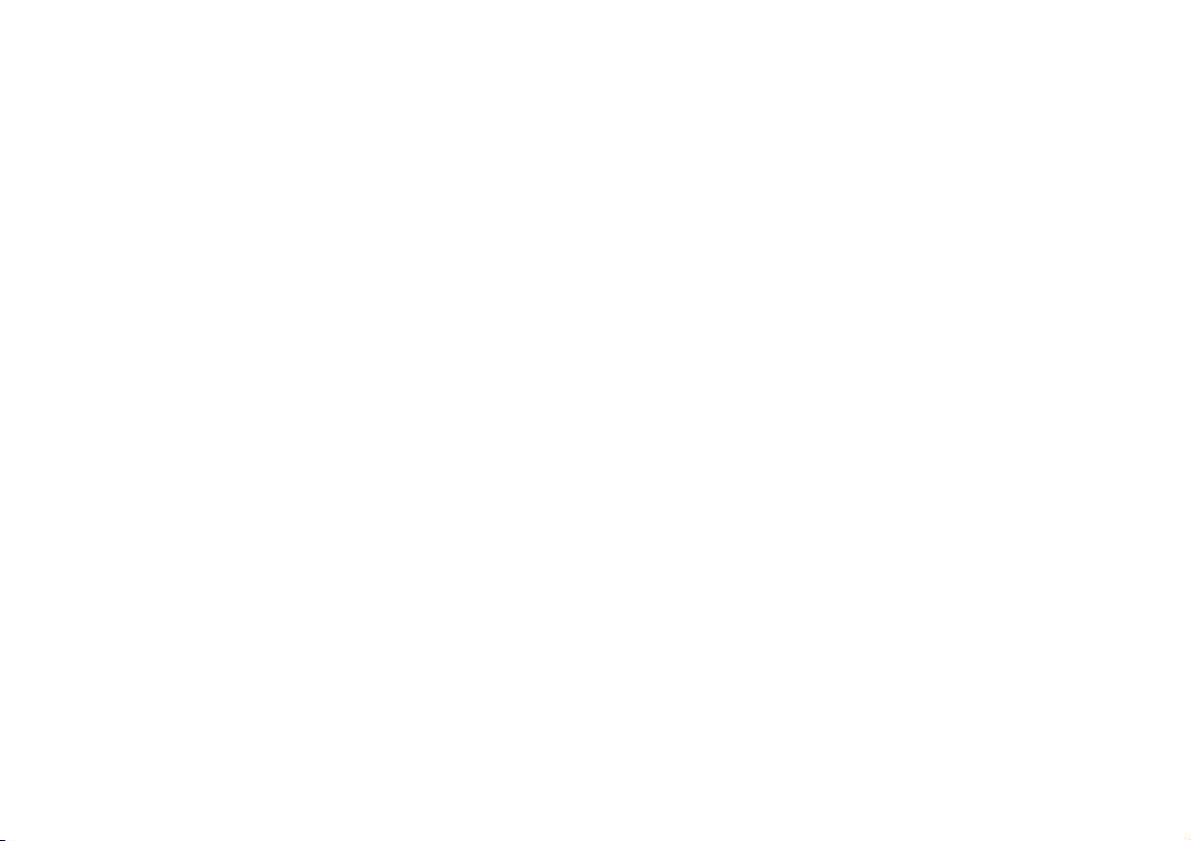
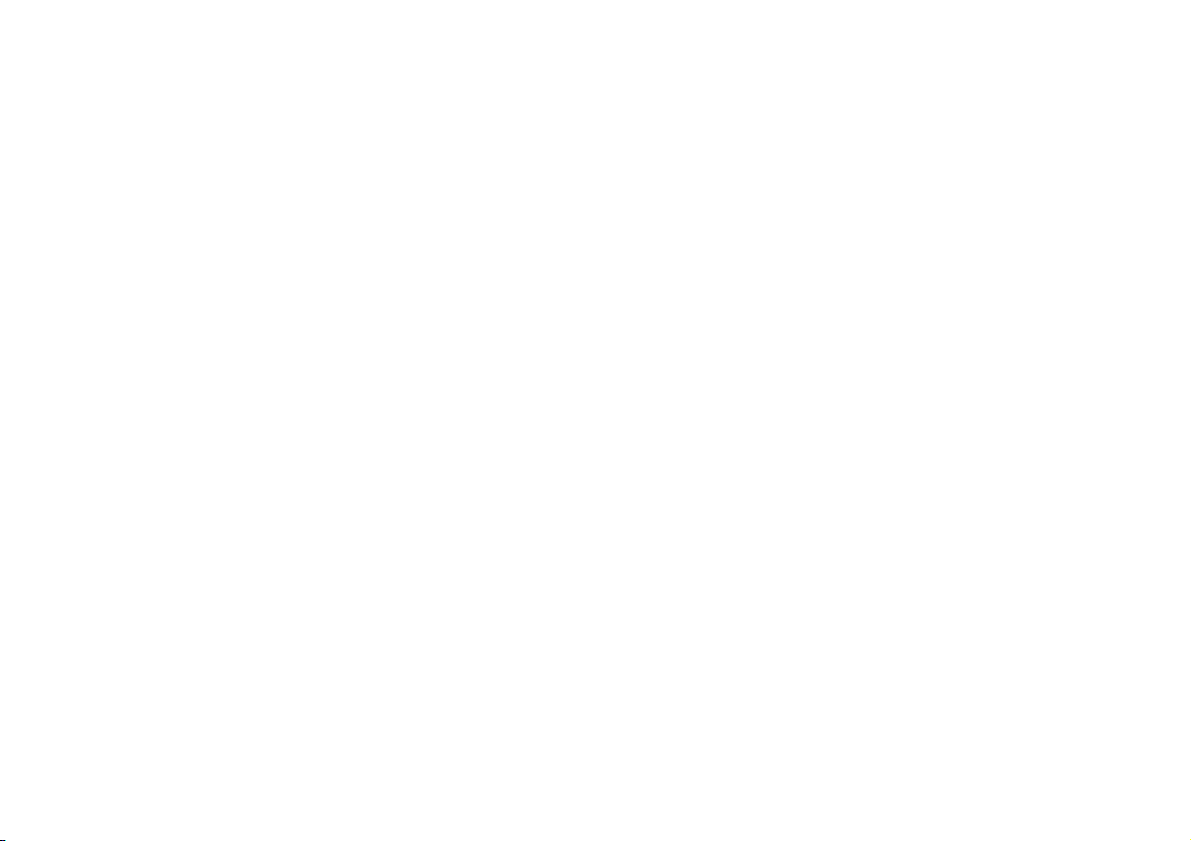
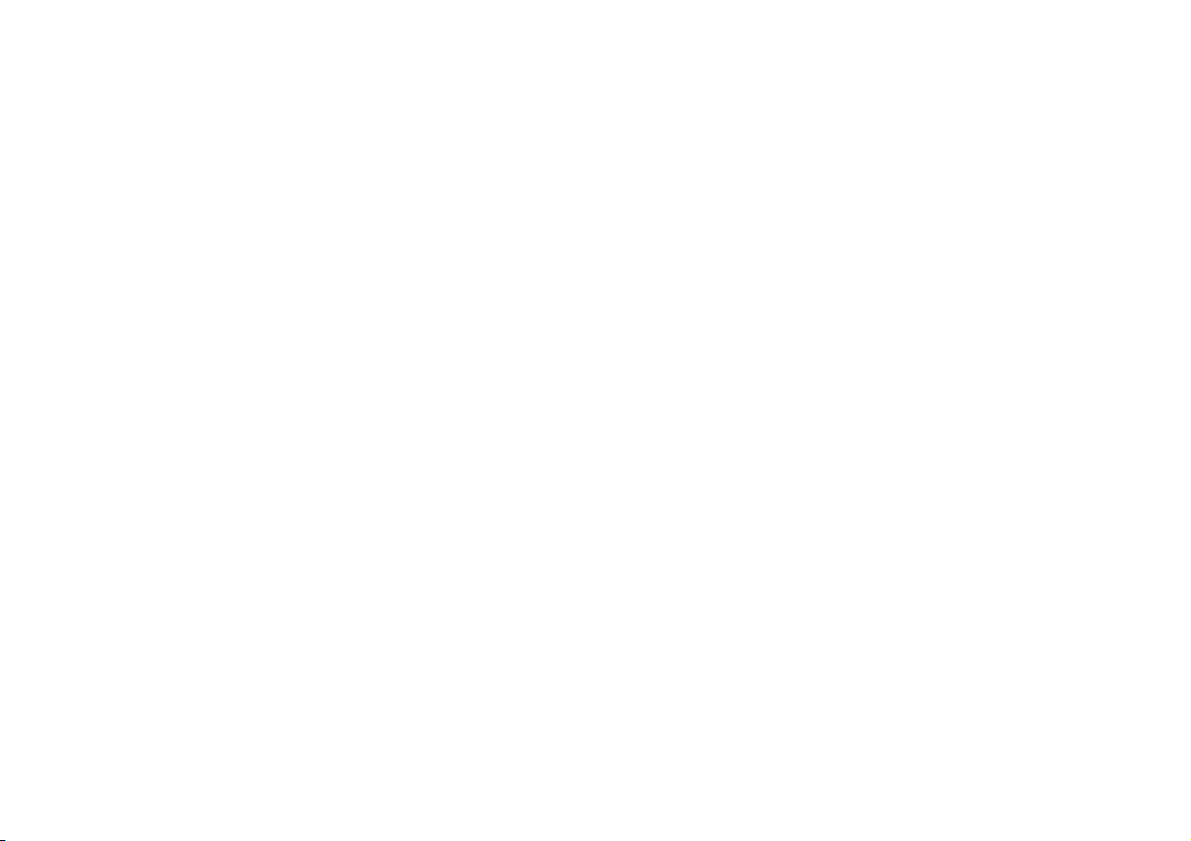
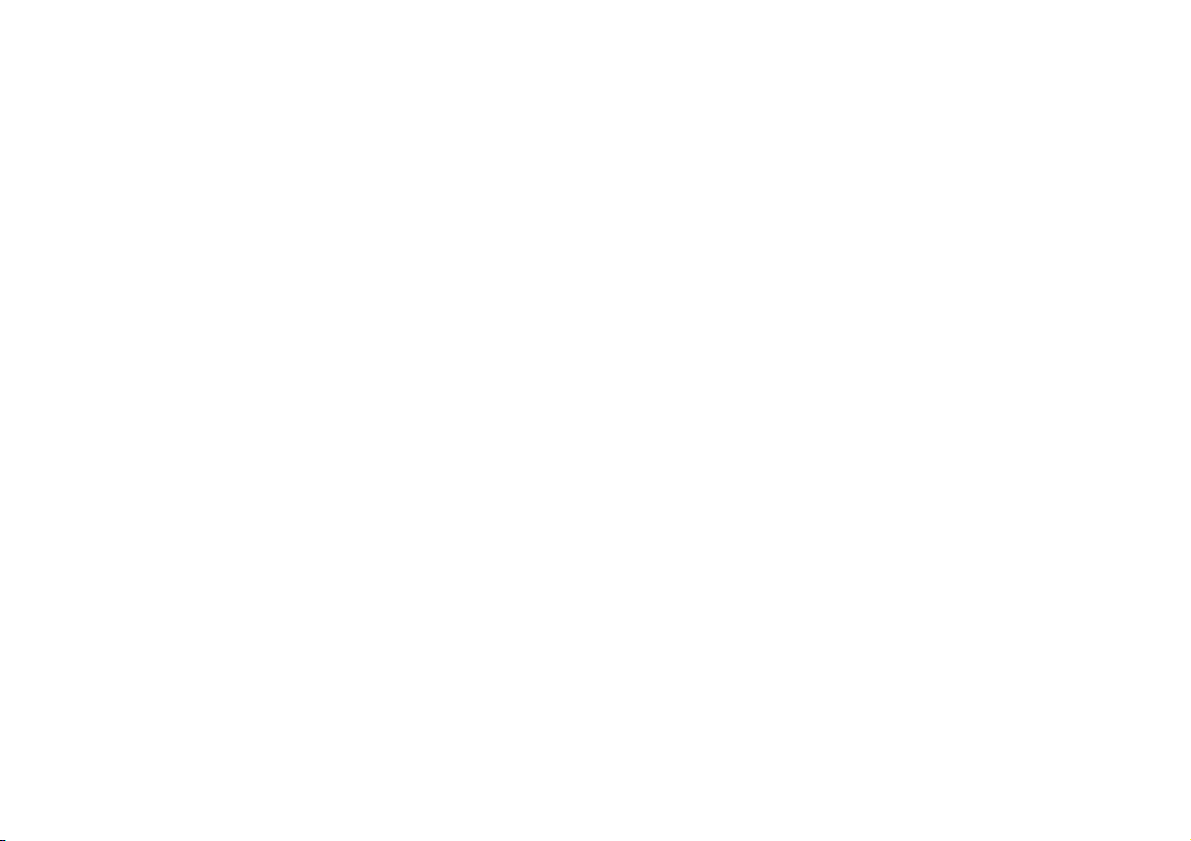
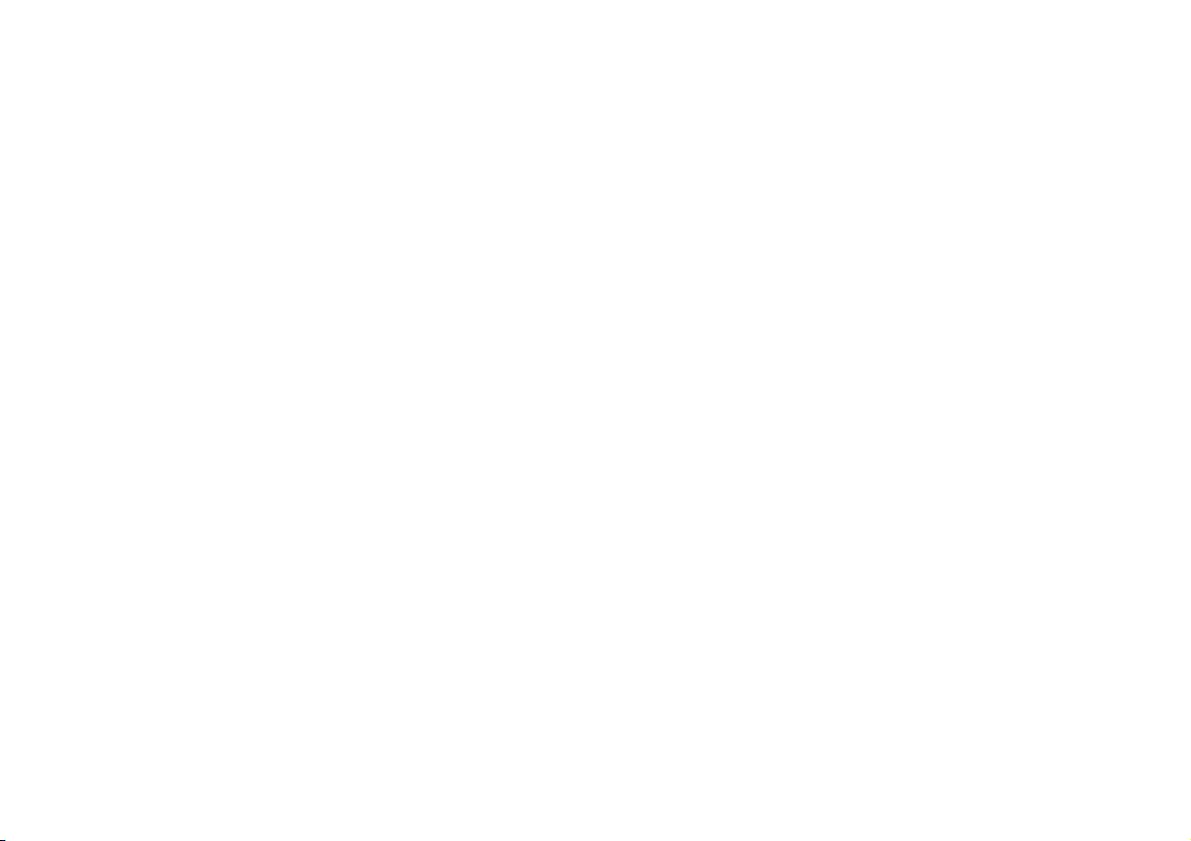
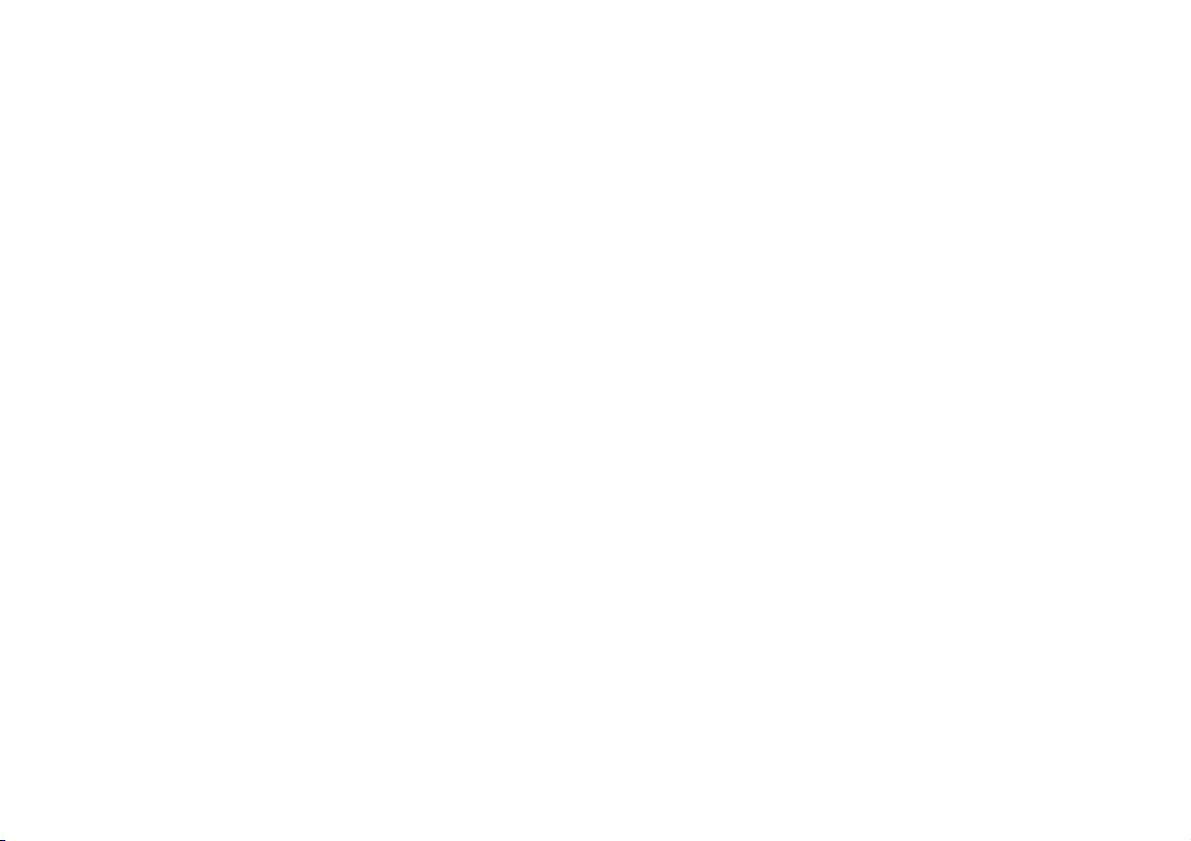
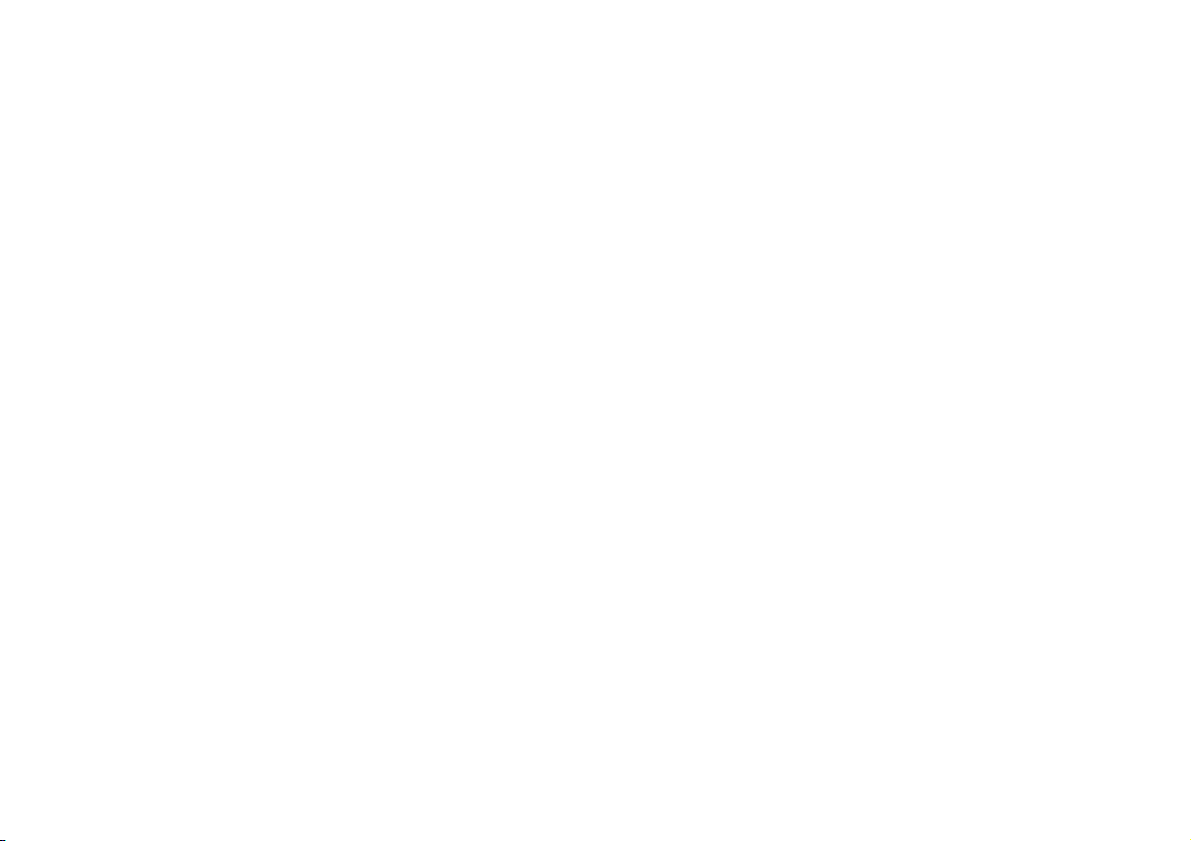
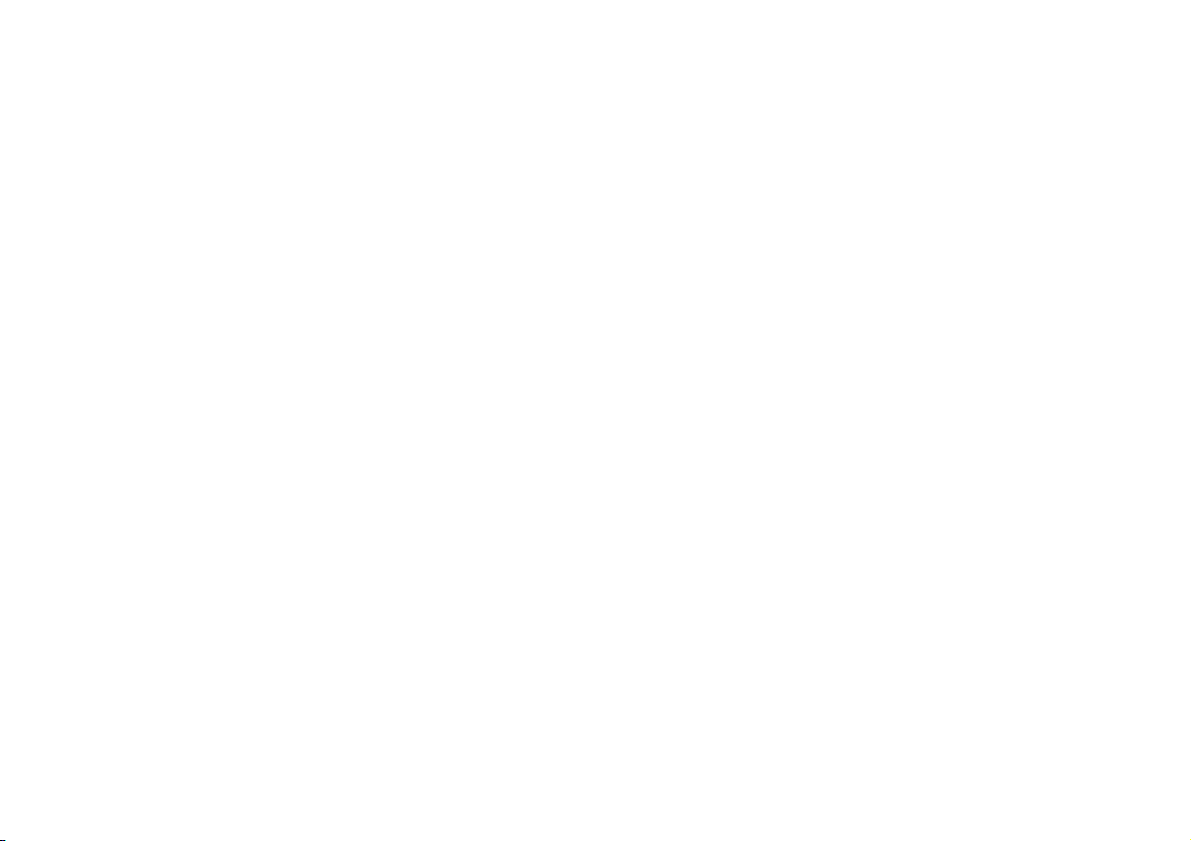
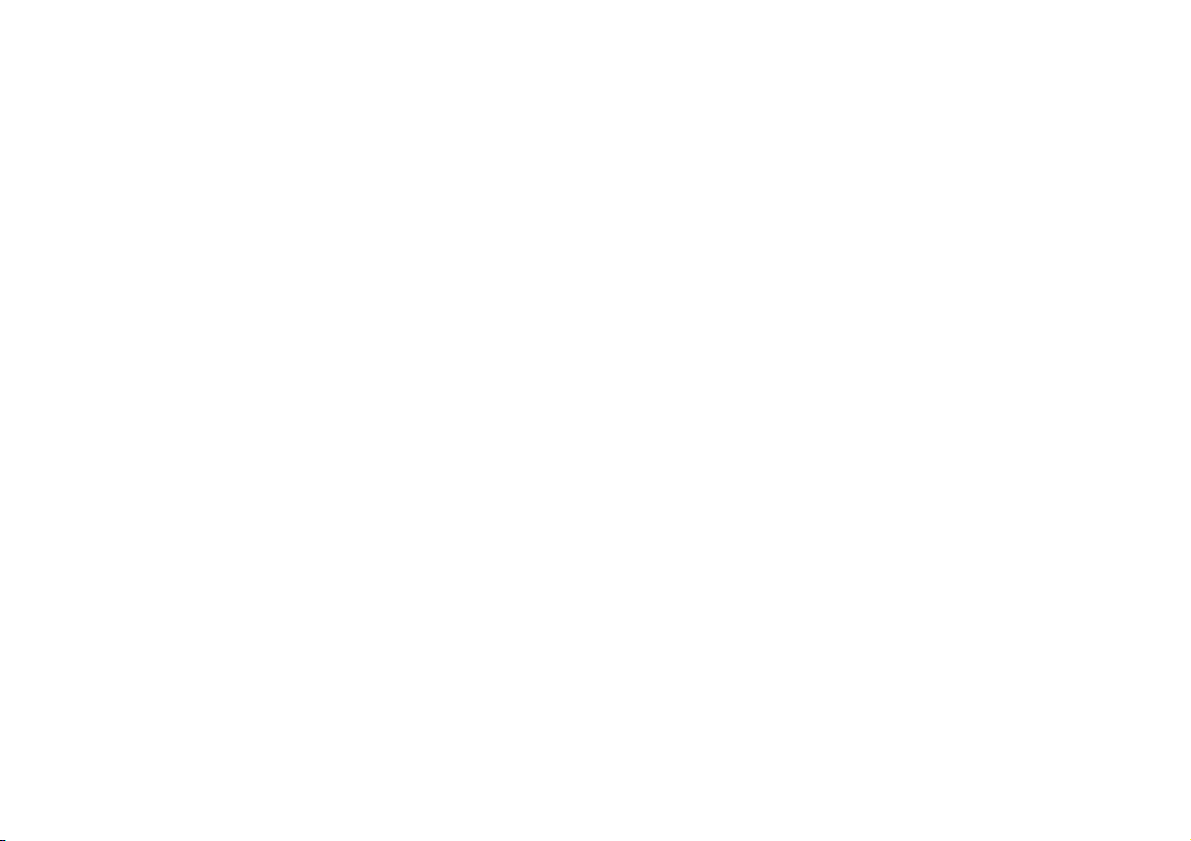
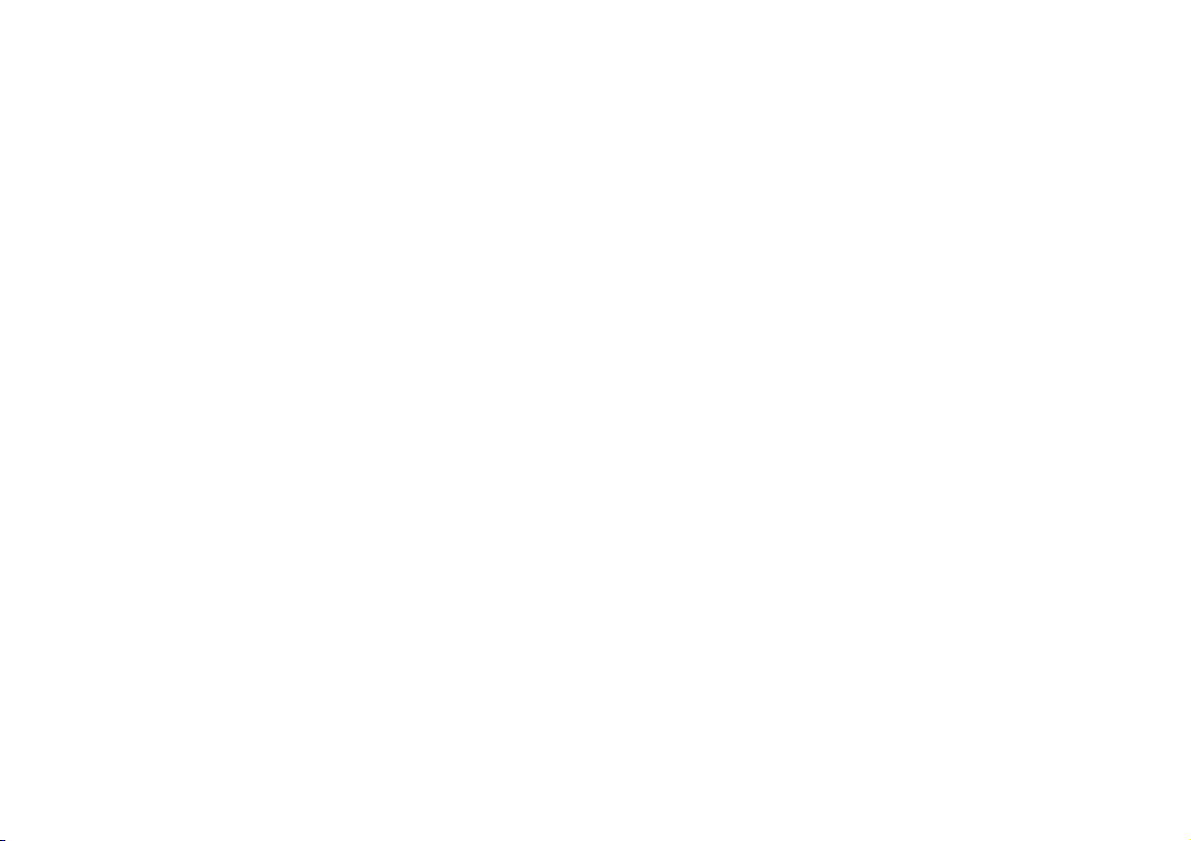
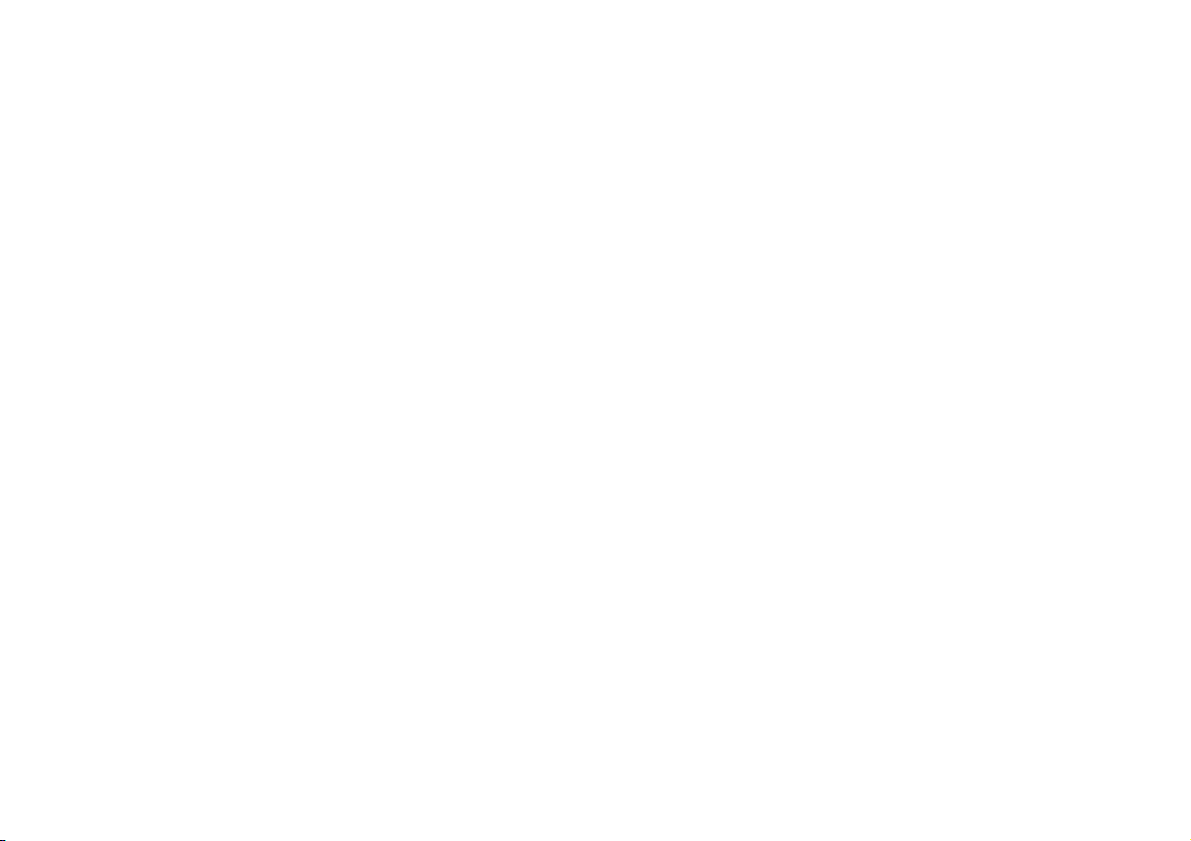
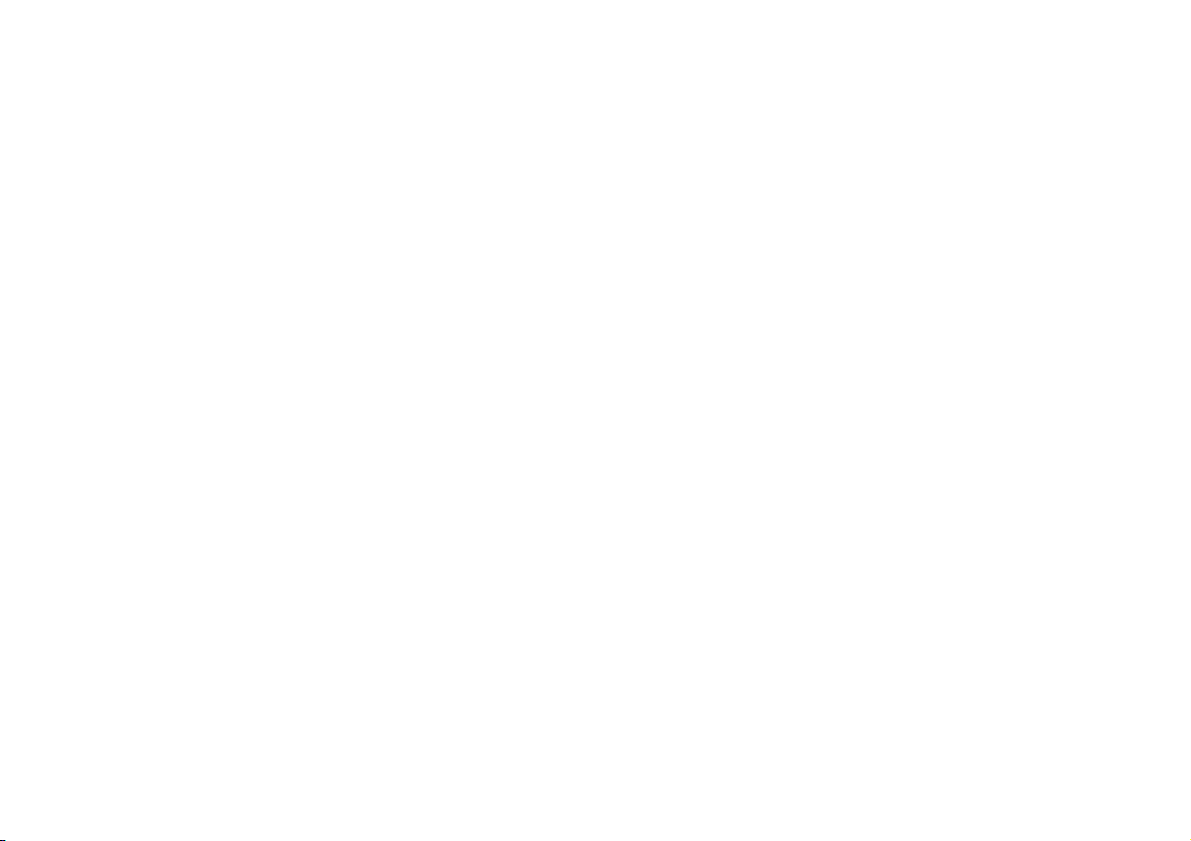
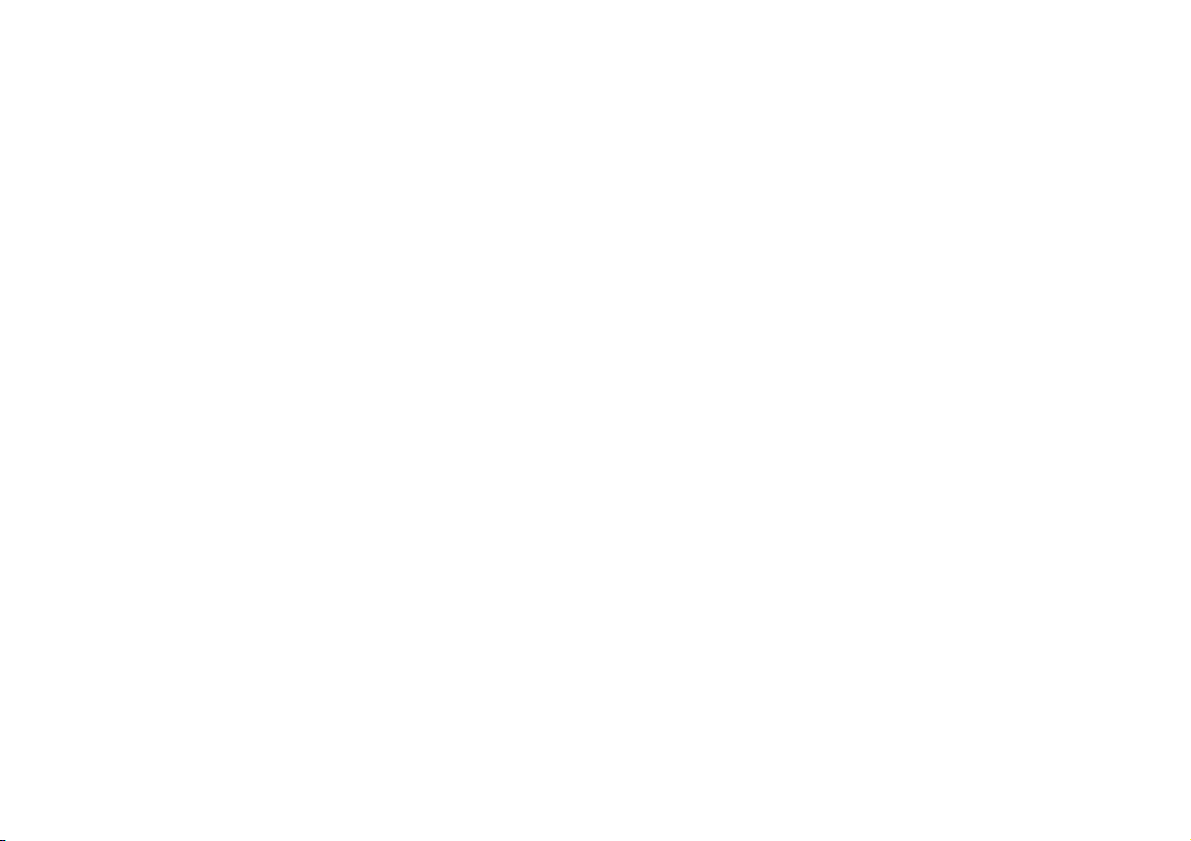
Preview text:
Chương 7 Các thiết bị I/O (Các thiết bị ngoại vi)
Nội dung chính của chương
Nguyên tắc cơ bản của việc cài đặt và sử dụng các thiết bị ngoại vi
Sử dụng các cổng và các khe cắm mở rộng để
cài đặt bổ sung các thiết bị ngoại vi
Bàn phím được tổ chức và hoạt động như thế nào
Các thiết bị trỏ (Các loại chuột)
Hệ thống con video hoạt động như thế nào
Để hoạt động, một thiết bị mới có thể cần:
Trình điều khiển thiết bị hoặc BIOS
Tài nguyên hệ thống ( IRQ, DMA, địa chỉ I/O , địa chỉ bộ nhớ)
Phần mềm ứng dụng để khai thác chức năng của thiết bị
Nguyên tắc cơ bản của việc cài đặt các thiết bị ngoại vi
Thiết bị ngoại vi là một thiết bị phần cứng
được điều khiển bằng phần mềm vì thế cần phải cài đặt cả hai
Phần mềm có thể có nhiều kiểu (cấp) khác
nhau: phải cài đặt tất cả các cấp
Có thể có nhiều thiết bị đòi hỏi cùng các tài
nguyên hệ thống: cần phải giải quyết việc xung
đột tài nguyên nếu nó xảy ra
Thủ tục cài đặt thiết bị ngoại vi
1. Cài đặt thiết bị (trong hoặc ngoài)
2. Cài đặt trình điều khiển thiết bị
3. Cài đặt phần mềm ứng dụng sử dụng được
chức năng của thiết bị
Cài đặt thiết bị ngoài dùng các cổng
Tắt PC, gắn thiết bị, khởi động ạ l i PC
Nếu thiết bị là PnP, thì Add New Hardware
Wizard sẽ tự động chạy và lần lượt đưa ra các
chỉ dẫn để cài đặt thiết bị
Cài đặt thiết bị trong
Cài đặt một card mở rộng
Sử dụng các cổng và các khe cắm mở
rộng để cài đặt thiết bị
Các thiết bị có thể:
• Cắm trực tiếp vào các cổng (nối tiếp, song song, USB, hay IEEE 1394)
• Dùng một card mở rộng cắm vào một khe cắm ở m rộng
Các máy tính thường có:
• 1 hoặc 2 cổng nối tiếp • 1 cổng song song
• 1 hoặc nhiều cổng USB h ặ
o c 1 cổng IEEE 1394 (trên các máy tính mới)
Tốc độ truyền dữ liệu của cổng Cổng nối tiếp
Truyền số liệu nối tiếp
Đếm số chân của cổng để nhận dạng
Còn được gọi là các đầu nối DB-9 và DB-25 Luôn là male
Có thể có COM1, COM2, COM3 và COM4
Tuân theo chuẩn giao tiếp RS-232c
Nhận dạng một số cổng
Các cổng nối tiếp và song song
Tài nguyên hệ thống cho các cổng
Kiểm tra cấu hình của cổng
Tín hiệu của cổng nối tiếp
Kết nối không modem
Một cáp đặc biệt (null modem cable hay
modem eliminator) cho phép truyền dữ liệu
giữa hai thiết bị DTE không cần modem
Cáp này có một vài dây nối chéo nhau để mô phỏng modem Cách nối dây Cách nối dây
Bộ thu phát hồng ngoại
Sử dụng tài nguyên của các cổng nối tiếp và
song song để truyền thông tin
Tạo ra các cổng hồng ngoại ảo để sử dụng các thiết bị hồng ngoại
Đặc điểm chung: LOS (Line of Sight)
• Công nghệ Radio ( Bluetooth hay 802.11b) là
phương pháp phổ biến nhất để sử dụng các thiết bị I/O không dây
Sử dụng cổng song song
Truyền số liệu song song
Cáp có chiều dài hạn chế (10 đến 15 feet) Luôn là cổng female
Thường được dùng cho máy in song song,
nhưng còn có những ứng dụng khác
Có thể có LPT1, LPT2, LPT3
Các tín hiệu ở cổng song song SPP
3 kiểu cổng song song
Standard parallel port (SPP) • Một chiều
• Tốc độ tương đối thấp
Enhanced Parallel Port (EPP) • Hai chiều
Extended Capabilities Port (ECP) • Hai chiều • Chiếm 1 kênh DMA Cáp máy in Dùng cổng USB
Tương lai sẽ thay thế hoàn toàn các cổng nối tiếp và song song, nhờ: • Nhanh hơn rất nhiều • Dễ sử dụng
Cho phép cắm tháo nóng với các thiết bị
Hiện đã có nhiều thiết bị sử dụng cổng USB
(Chuột, Joystick, Bàn phím, Máy in, Đĩa cứng di động) Dùng cổng USB
USB (Universal Serial Bus) Dùng cổng USB
Bộ điều khiển chủ USB
Thăm dò từng thiết bị để biết nhu cầu nhập xuất dữ liệu
Quản lý thông tin đến CPU cho tất cả các thiết
bị chỉ dùng duy nhất một kênh IRQ, một dãi
địa chỉ I/O và một kênh DMA
Tự động gán tài nguyên hệ thống lúc khởi động startup (cùng với OS)
Điều kiện để có một thiết bị USB sử dụng được
Bo mạch hệ thống hoặc một card mở rộng
cung cấp ít nhất 1 cổng USB
OS có đặc tính hỗ trợ USB (Windows 98, XP, 2000) Thiết bị USB
Trình điều khiển thiết bị USB đó (của hệ điều hành hoặc độc lập)
Kiểm tra USB host controller đã được cài đặt chưa? Dùng cổng IEEE 1394
Còn được gọi là FireWire và iLink
Truyền số liệu nối tiếp nhưng nhanh hơn USB
Có thể cung cấp tốc độ 1.2 Gbps
Có thể thay thế cho SCSI đối với các thiết bị multimedia dung lượng lớn
Các thiết bị có thể được xâu chuỗi vào nhau và
được quản lý bởi bộ điều khiển chủ sử ụ d ng
chung tài nguyên hệ thống
Các kiểu cổng IEEE 1394
Các thiết bị IEEE 1394 Dùng khe cắm PCI
Bus PCI là bus I/O chuẩn hiện nay
Các thiết bị nối với bus PCI có thể chạy với tốc
độ khác với tốc độ của CPU
Thường dùng cho các thiết bị yêu cầu tốc độ
cao (Card mạng hoặc card chủ SCSI)
Các khe cắm PCI trên bo mạch hệ thống Chủ Bus PCI
Quản lý bus PCI và các khe cắm mở rộng PCI
Gán IRQ và địa chỉ I/O cho card PCI
Bus PCI sử dụng một ngắt chuyển tiếp từ card PCI qua kênh IRQ đến CPU
Kiểm tra kênh IRQ nào được gán cho thiết bị PCI Setup cho PCI Dùng khe cắm ISA
Cấu hình không tự động
Bus ISA không quản lý tài nguyên hệ thống
Thiết bị ISA phải yêu cầu tài nguyên hệ thống lúc khởi động
Dùng cho các thiết bị cũ hoặc không yêu cầu tốc độ cao
Bàn phím có thể được chế tạo theo:
Thiết kế đơn giản theo truyền thống (thông dụng)
Thiết kế công thái học (cầu kỳ)
Hiện nay bàn phím có rất nhiều kiểu dáng khác nhau
Bàn phím theo công thái học
Nên tập thói quen sử dụng bàn phím Đấu nối bàn phím PS/2 (mini-DIN) • Nhỏ, Tròn, 6 chân DIN • Lớn hơn,Tròn, 5 chân USB Kết nối không dây PS/2 và DIN
Chuyển đổi PS/2 - DIN
Các tín hiệu ở đầu nối bàn phím PS/2 và DIN Cài đặt bàn phím
Chỉ đơn giản là gắn bàn phím trước khi khởi động PC đ
( ối với bàn phím dùng cổng DIN hoặc PS/2)
BIOS quản lý bàn phím, do vậy không cần cài
đặt trình điều khiển (ngoại trừ bàn phím không dây)
Các loại bàn phím và tổ chức các phím
Các nhóm phím trên bàn phím hiện nay
Các phím Trạng thái: Shift,Alt, Ctrl
Các phím Tắt mở: CapsLock, NumLock, Scroll Lock, Insert
Các phím đặc biệt: Print Screen, Pause
Các phím chức năng: F1 – F12
Các phím ASCII: A,B,C …
Các phím hỗ trợ Windows
Byte trạng thái bàn phím
Mã quét của các phím Các thiết bị trỏ Chuột Trackball (Chuột bi • Chuột bi lăn xoay) • Chuột quang Touch pads (Chuột trên máy xách tay) Chuột bi lăn Kết nối chuột Cổng nối tiếp
Cổng PS/2 hoặc DIN từ bo mạch hệ thống Cổng USB
Dùng đầu nối chữ Y để nối chuột với bàn phím Kết nối không dây
Các hãng sản xuất bàn phím và các thiết bị trỏ
Hệ thống con Video của PC
Hệ thống con video = các thiết bị phần cứng
chịu trách nhiệm chính trong việc hiển thị
thông tin (văn bản và hình ảnh) của PC, bao gồm:
• Video controller (card video): quyết định chất
lượng hiển thị thông tin = Độ mịn và màu sắc • Monitor: CRT hoặc LCD Monitor
Đánh giá theo kích cỡ màn hình, độ phân giải,
tốc độ làm tươi và đặc trưng quét xen dòng
Hầu hết thoả mãn tiêu chuẩn Super VGA (Video Graphics Adapter)
Sử dụng công nghệ CRT (cathode-ray tube)
hoặc công nghệ LCD (liquid crystal display) technology CRT Monitor Chọn lựa Monitor LCD Panel
Có thể dùng 2 monitor
Tăng kích cỡ của Windows desktop Card Video
Chất lượng của hệ thống con video được đánh giá theo:
• Tính năng của toàn bộ hệ thống PC
• Chất lượng hình ảnh (Độ phân giải và Màu sắc)
• Đặc trưng tiết kiệm đ iện năng
• Dễ cài đặt và sử dụng
Yếu tố quyết định nhất của 1card video: • Bus dữ liệu • Dung lượng RAM video
Các kiểu Bus được sử dụng cho Card video
Bus VESA (Video Electronics Standards Association) Bus PCI Bus AGP VESA Bus AGP Bus
dùng với card gia tốc đồ h ạ o
Card gia tốc đồ hoạ
Card video có bộ xử lý riêng để tăng cường tính năng
hiển thị thông tin của PC
Giảm bớt gánh nặng cho CPU trong việc: • Giải mã MPEG • Đồ hoạ 3-D • Cổng kép
• Chuyển đổi không gian màu • Interpolated scaling • EPA Green PC support
Bộ nhớ Video (RAM video)
Định vị trên card video, có nhiều loại: VRAM (Video RAM)
SGRAM (synchronous graphics RAM) WRAM (window RAM) 3-D RAM
Khi hiển thị văn bản, màn hình là tập hợp các vị trí ký tự
Vị trí ký tự: nơi hiển thị ộ m t ký tự
Tổ chức của RAM video ở mode văn bản:
Tốn 2 byte cho một vị trí ký tự ồ g m byte chứa
mã ASCII và byte thuộc tính
Khuôn dạng của byte thuộc tính Màu của ký tự
Độ phân giải và Độ sâu màu Độ phân giải mxn
m = số lượng pixel theo chiều ngang
n = số lượng pixel theo chiều đứng
Độ phân giải càng cao thì hình ả nh càng mịn
Độ sâu màu: D màu hoặc b bit
D = số lượng màu mà pixel có thể hiển thị
b = log D = số bit dùng để biểu diễn màu của pixel 2
Dung lượng RAM video cần thiết = m x n x b (bit) Một số ví dụ
Các nhà sản xuất card Video Tóm tắt chương
Vấn đề cài đặt và hỗ trợ các thiết bị I/O
Thủ tục cài đặt chung
Cài đặt thiết bị I/O dùng cổng nối tiếp, song
song, USB, IEEE 1394 và các khe cắm mở rộng
Các thiết bị I/O cơ bản của PC: bàn phím,
chuột và hệ thống con video Thi học kỳ
Thi trắc nghiệm trên máy tính 40 câu hỏi
Mỗi câu hỏi có 5 trả lời: A,B,C,D,E
Chỉ được phép chọn 1 trả lời Thời gian 60 phút